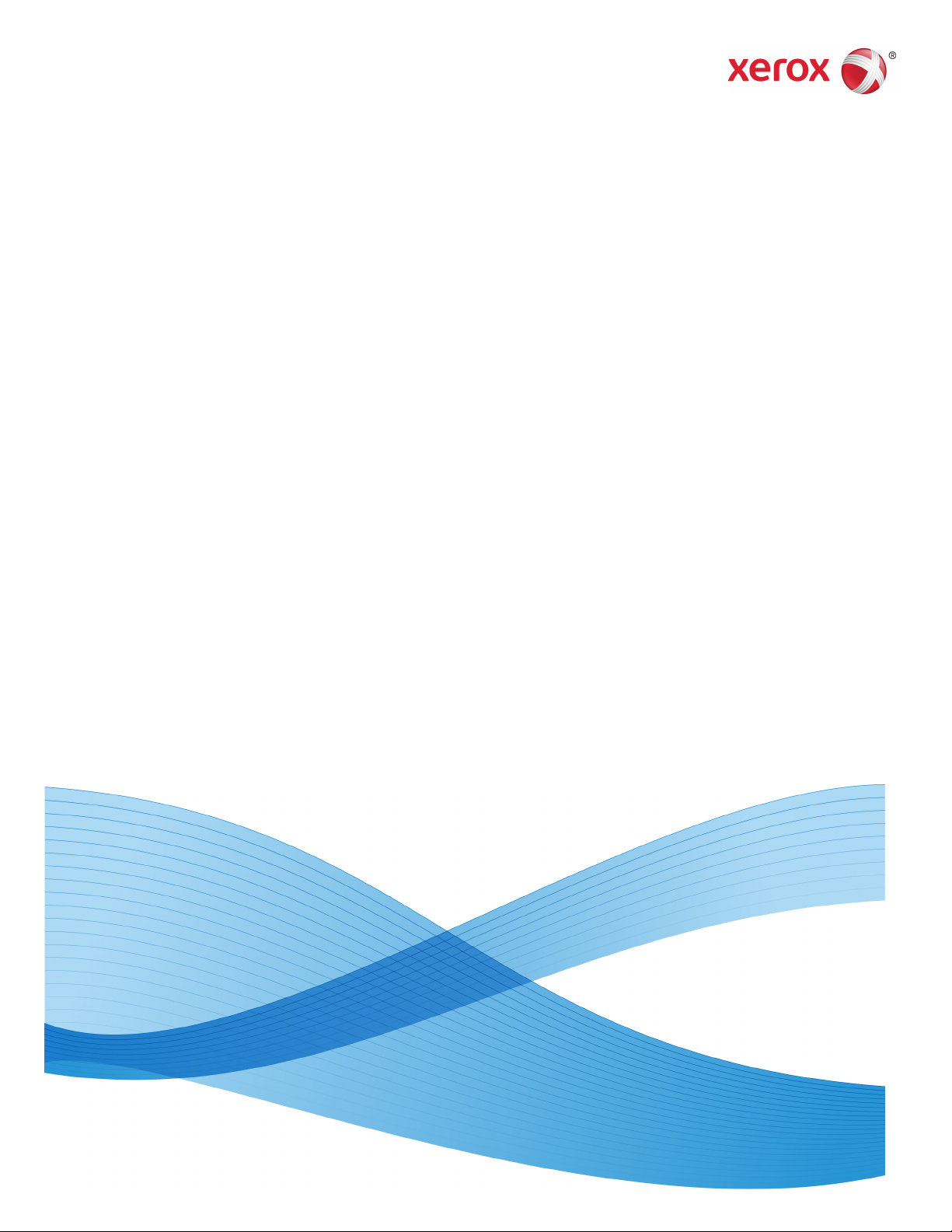
Versión 1.00
mayo 2013
702P01410
Impresora Xerox® Color 550/560/570
Guía del administrador del sistema

© 2013 de Xerox Corporation. Todos los derechos reservados. Xerox® y Xerox con la
marca figurativa® son marcas comerciales de Xerox Corporation en Estados Unidos y
en otros países.
MeterAssistant®, SuppliesAssistant®, CentreWare®, Scan to PC Desktop® y Xerox Extensible
Interface Platform® son marcas comerciales de Xerox Corporation en Estados Unidos y
en otros países. El estado de los productos, el estado de generación y las especificaciones
están sujetos a cambios sin previo aviso.
Microsoft®, Windows®, Windows XP®, Windows Vista® y Word son marcas comerciales
de Xerox Corporation en Estados Unidos y en otros países.
Apple®, Macintosh®, y Mac OS® son marcas comerciales o marcas comerciales registradas
de Apple Computer, Inc. en Estados Unidos y en otros países. Los elementos de la
documentación técnica del usuario de Apple se utilizaron con el permiso de Apple
Computer, Inc.
GBC® and AdvancedPunch™ son marcas comerciales o marcas comerciales registradas
de General Binding Corporation.
HP, PCL and HP-UX son marcas comerciales registradas de Hewlett-Packard Corporation
en los Estados Unidos y/o en otros países.
Linux® es una marca comercial registrada de Linus Torvalds.
ScanFlowStore® es una marca comercial registrada de Nuance Communications, Inc.
TWAIN es una marca comercial de TWAIN Working Group.
Universal Serial Bus es una marca comercial de USB Implementors Forum, Inc. (USB-IF)
UNIX® es una marca comercial registrada de Open Group.
BR6513
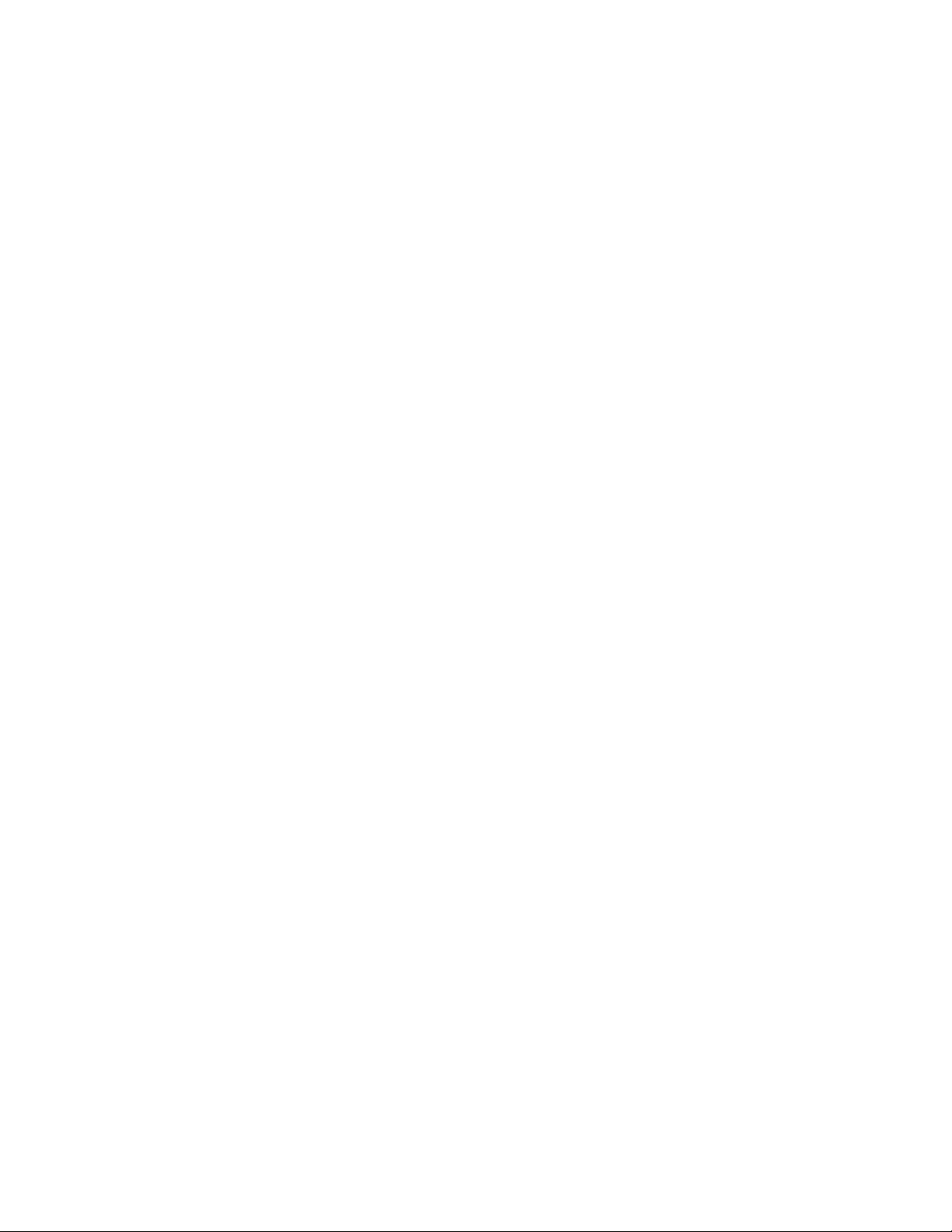
Índice
1 Introducción................................................................................................1-1
Descripción general.............................................................................................................1-1
Pasos para la configuración................................................................................1-1
Más información..................................................................................................................1-2
2 Configuración inicial ...............................................................................2-1
Conexión física......................................................................................................................2-1
Configuración inicial desde el panel de control.......................................................2-2
Asistente de instalación.......................................................................................2-2
Informe de configuración...................................................................................2-2
Acceso de administrador del sistema al panel de control...................................2-2
Bloqueo o desbloqueo de la impresora..........................................................2-2
Configuración manual de la velocidad de la interfaz de Ethernet de la
impresora..........................................................................................................................2-3
Asignación de una dirección de red................................................................2-3
Activación de servicios y opciones................................................................................2-3
Activación de los servicios y opciones en el panel de control...............2-3
Activación de servicios y opciones en Servicios de Internet de
CentreWare.........................................................................................................2-4
Visualización de los servicios y opciones....................................................................2-4
Configuración inicial en Servicios de Internet de CentreWare..........................2-4
Acceso a Servicios de Internet de CentreWare...........................................2-4
Modificación de la clave del administrador del sistema......................................2-5
Acceso al informe de configuración.............................................................................2-5
Impresión del informe de configuración.......................................................2-5
Uso de la página de descripción general de la configuración...........................2-6
Asignación de nombre y ubicación a la impresora...................................2-6
3 Opciones de bandejas de papel..........................................................3-1
Acceso a las opciones de bandejas de papel ...........................................................3-1
Nombre/color de papel personalizado .......................................................................3-2
Atributos de bandejas de papel en la pantalla Configuración..........................3-2
Prioridad de tipo de papel................................................................................................3-3
Ajuste de la prioridad de tipo de papel.........................................................3-3
Atributos de las bandejas de papel..............................................................................3-3
Atributos de la bandeja de papel al colocar el papel............................................3-4
Bandeja 5: Tamaños de papel prefijados...................................................................3-4
Configuración de tamaños de papel prefijados.........................................3-5
Mostrar la pantalla Suministro de papel....................................................................3-6
Guía del administrador del sistema
iImpresora Xerox® Color 550/560/570
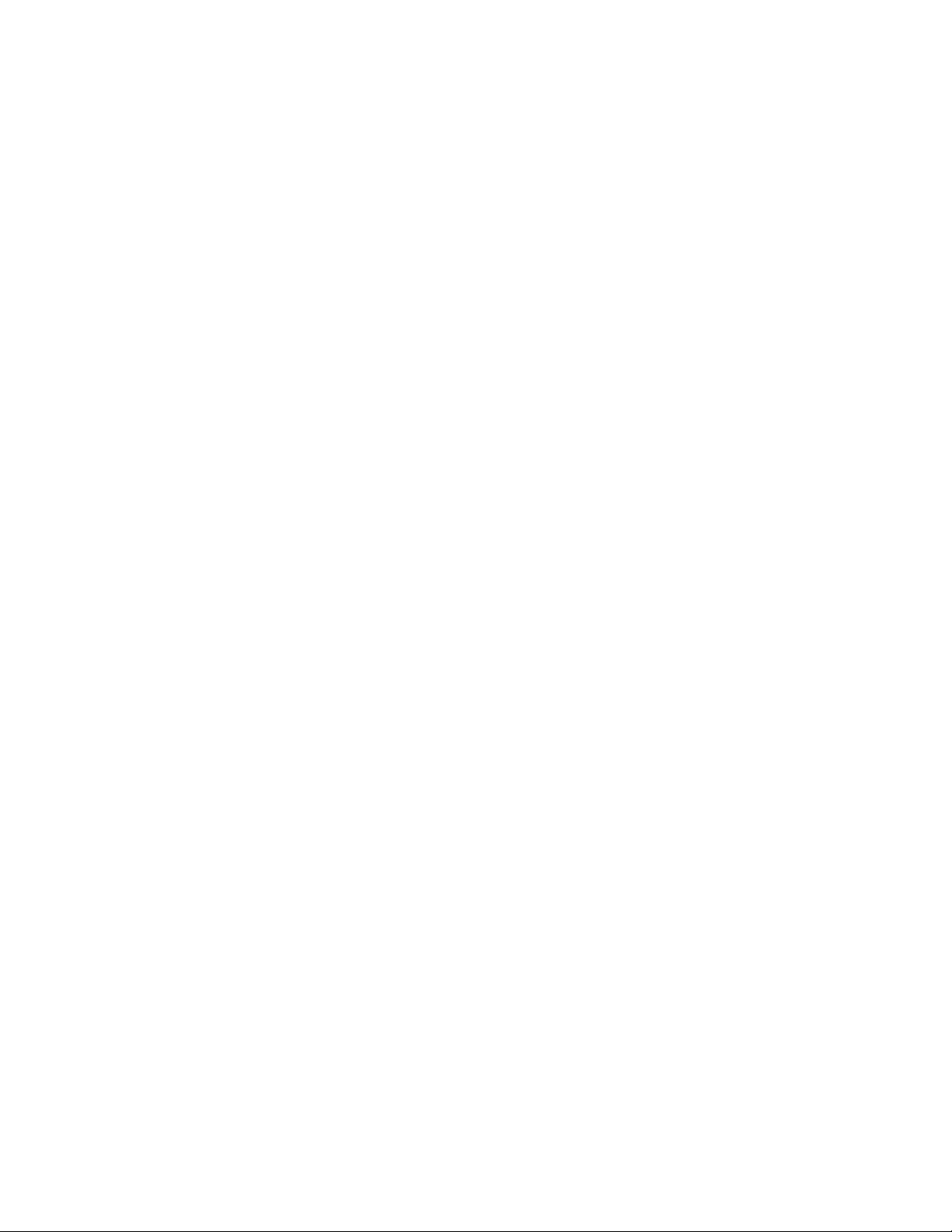
Índice
Prioridad de bandeja de papel.......................................................................................3-6
Configuración de la prioridad de la bandeja de papel............................3-7
Prioridad........................................................................................................3-7
Control de cambio automático de bandeja..............................................................3-7
Calidad de la imagen.........................................................................................................3-8
Especificación de las opciones de Calidad de imagen............................3-9
Modificación de una opción de calidad de imagen para el tipo de
papel...................................................................................................................3-11
4 Configuración de la calidad de imagen para el escáner...........4-1
Calibración del color de la imagen................................................................................4-2
5 Configuración de red...............................................................................5-1
TCP/IP.......................................................................................................................................5-1
Activación de TCP/IP.............................................................................................5-1
Configuración de las opciones de TCP/IP en el panel de
control...................................................................................................................5-2
Configuración manual de una dirección de red IPv4.................5-2
Configuración manual de una dirección de red IPv6.................5-2
Configuración de las opciones de direcciones IPv4
dinámicas...............................................................................................5-2
Configuración de las opciones de direcciones IPv6
dinámicas...............................................................................................5-3
Configuración de las opciones de DNS/DDNS..............................5-3
Configuración de las opciones de TCP/IP en Servicios de
Internet de CentreWare...................................................................5-3
Configuración de las opciones de IPv4............................................5-3
Configuración de DNS para IPv4........................................................5-4
Redes de configuración cero.................................................................5-5
Configuración de las opciones de IPv6............................................5-5
Configuración de DNS para IPv6........................................................5-5
SNMP........................................................................................................................................5-6
Activación de SNMP..............................................................................................5-6
Configuración de SNMP.......................................................................................5-6
Edición de las propiedades de SNMP v1/v2c.................................5-7
Edición de las opciones de SNMP v3.................................................5-7
Opciones avanzadas de SNMP..........................................................................5-8
Adición de direcciones IP TRAP de destino.....................................5-8
Adición de direcciones IPX TRAP de destino..................................5-8
LPD.............................................................................................................................................5-9
Activación de LPD...................................................................................................5-9
Configuración de LPD...........................................................................................5-9
Impresión TCP/IP sin procesar.....................................................................................5-10
Impresora Xerox® Color 550/560/570ii
Guía del administrador del sistema
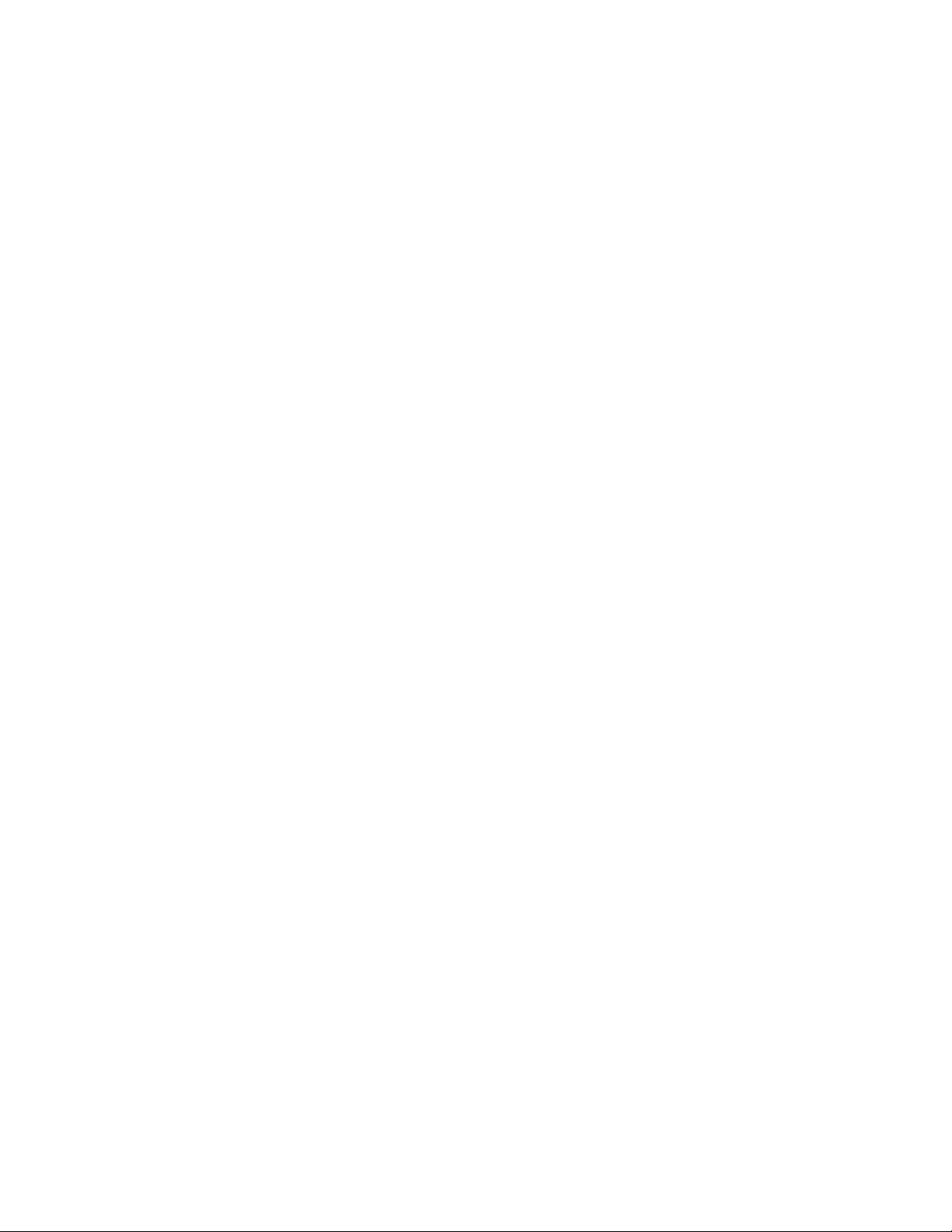
Índice
Activación del puerto 9100..............................................................................5-10
Configuración del puerto 9100......................................................................5-10
SMTP......................................................................................................................................5-11
Configuración de las opciones del servidor SMTP..................................5-11
Información opcional.........................................................................................5-11
LDAP.......................................................................................................................................5-12
Configuración de las opciones del servidor LDAP/LDAPS....................5-12
Definición de las asignaciones de usuarios...............................................5-12
Configuración de los filtros de LDAP............................................................5-13
POP3.......................................................................................................................................5-14
HTTP.......................................................................................................................................5-14
Activación de HTTP.............................................................................................5-14
Configuración de las opciones de HTTP.....................................................5-15
Servidor Proxy.....................................................................................................................5-15
NetWare................................................................................................................................5-16
Activación de NetWare......................................................................................5-16
Configuración de las opciones de NetWare..............................................5-16
Opciones de Bindery...........................................................................................5-17
Servicios de directorio NetWare (NDS).......................................................5-17
Protocolo SLP.........................................................................................................5-17
Conexión de redes Microsoft........................................................................................5-18
Activación de la conexión de redes Microsoft..........................................5-18
Configuración de la conexión de redes Microsoft..................................5-18
Configuración de WINS.....................................................................................5-18
IPP...........................................................................................................................................5-19
Activación de IPP.................................................................................................5-19
Configuración de IPP..........................................................................................5-19
WebDAV................................................................................................................................5-19
Activación de WebDAV......................................................................................5-19
Configuración de WebDAV...............................................................................5-20
WSD........................................................................................................................................5-20
Activación de WSD..............................................................................................5-20
Configuración de WSD.......................................................................................5-20
6 Seguridad.....................................................................................................6-1
Configuración de derechos de acceso.........................................................................6-1
Descripción general...............................................................................................6-1
Autenticación...........................................................................................................6-1
Autorización..............................................................................................................6-2
Personalización........................................................................................................6-2
Autenticación local..............................................................................................................6-2
Guía del administrador del sistema
iiiImpresora Xerox® Color 550/560/570
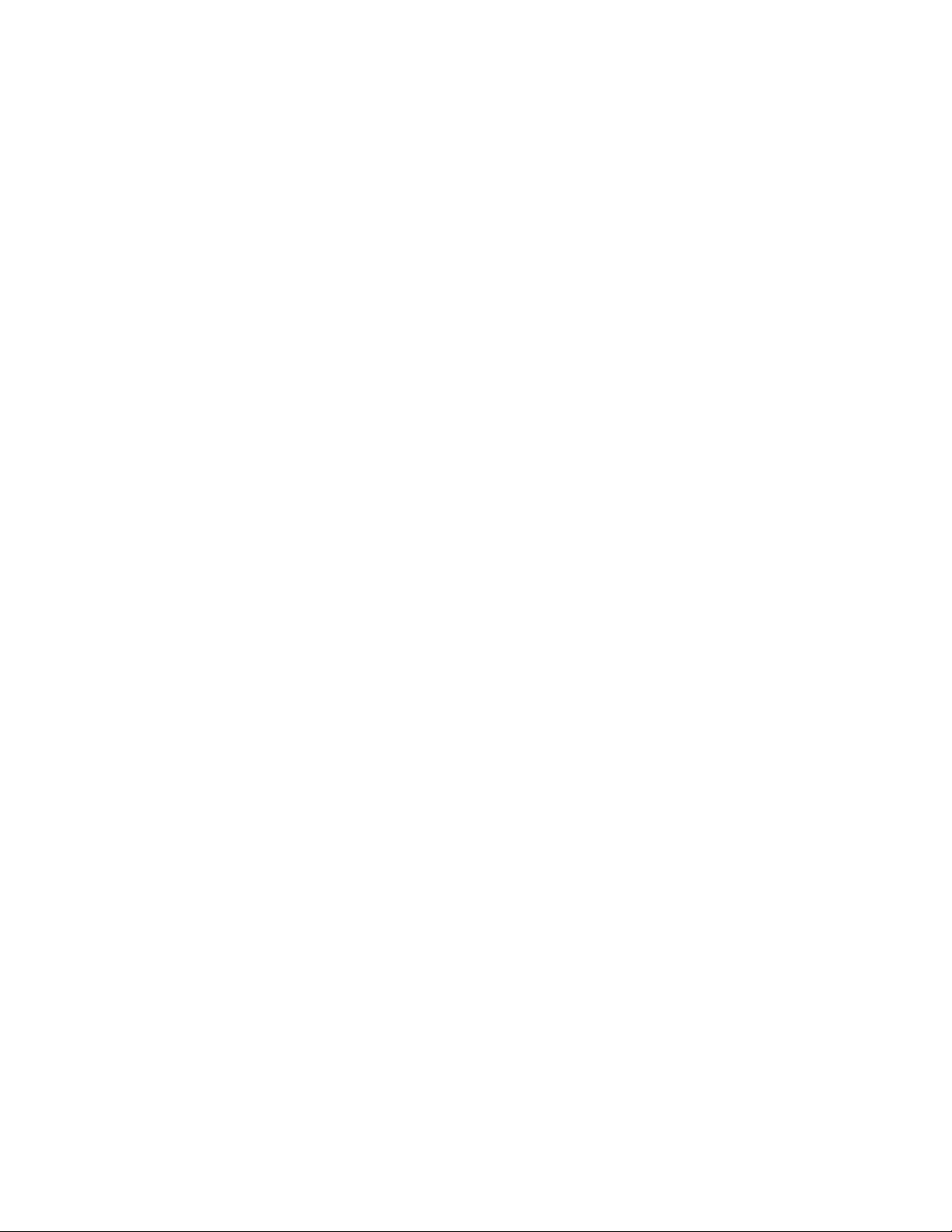
Índice
Configuración de la autenticación local........................................................6-2
Información del usuario.......................................................................................6-3
Especificación de los requisitos de conexión...............................................6-3
Autenticación de red..........................................................................................................6-4
Configuración de la autenticación de red....................................................6-4
Configuración de las opciones del servidor de autenticación
Kerberos...............................................................................................................6-5
Configuración de las opciones del servidor de autenticación
SMB........................................................................................................................6-5
Configuración de las opciones del servidor de autenticación
LDAP......................................................................................................................6-5
Autenticación mediante un lector de tarjetas.........................................................6-6
Configuración de la autenticación de Xerox Secure Access..................6-6
Configuración de las opciones de conexión de Xerox Secure
Access....................................................................................................................6-7
Configuración de la autenticación para un lector de tarjetas
inteligentes USB...............................................................................................6-7
Opciones de configuración de la autenticación de red.............6-7
Activación de las opciones de las tarjetas inteligentes..............6-7
Configuración de las opciones del modo de enlace de
tarjeta inteligente...............................................................................6-8
Configuración del modo de verificación del certificado de
tarjeta inteligente...............................................................................6-8
Control de acceso a herramientas y funciones........................................................6-9
Control del acceso de todos los usuarios......................................................6-9
Control del acceso a un grupo de usuarios...................................................6-9
Configuración del acceso a las funciones de usuario............................6-10
Configuración del acceso al dispositivo......................................................6-10
Configuración del acceso al servicio.............................................................6-10
Configuración del acceso a las funciones..................................................6-11
Certificados digitales.......................................................................................................6-11
Instalación de un certificado digital............................................................6-11
Creación de un certificado autofirmado....................................................6-12
Creación de una solicitud.................................................................................6-12
Carga de un certificado.....................................................................................6-13
Administración de certificados.......................................................................6-13
Opciones de recuperación de revocación de certificado......................6-13
HTTP seguro y SSL/TLS...................................................................................................6-14
Configuración de HTTP seguro (SSL/TLS)..................................................6-14
S/MIME..................................................................................................................................6-15
Configuración de las opciones de S/MIME................................................6-15
IPsec.......................................................................................................................................6-16
Impresora Xerox® Color 550/560/570iv
Guía del administrador del sistema
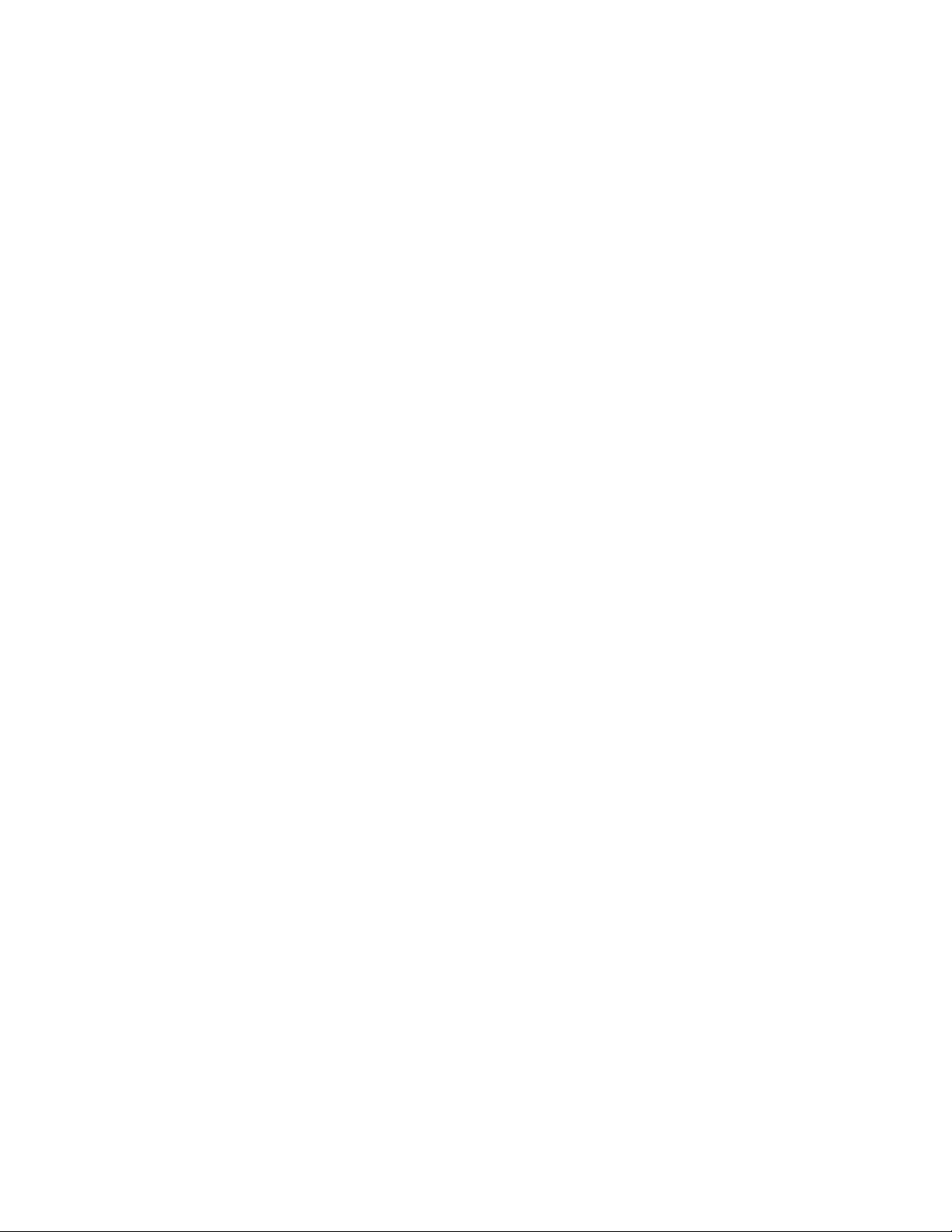
Índice
Configuración de IPSec.....................................................................................6-17
802.1X....................................................................................................................................6-17
Configuración de 802.1X..................................................................................6-18
Cifrado de datos FIPS140-2..........................................................................................6-18
Sobrescritura de datos de imagen.............................................................................6-19
Eliminación manual de datos de imagen..................................................6-19
Programación de la eliminación rutinaria de datos de
imagen...............................................................................................................6-19
Filtros IP................................................................................................................................6-20
Creación de una regla de filtro IP.................................................................6-20
Historial de auditoría.......................................................................................................6-21
Activación del historial de auditoría............................................................6-21
Almacenamiento de un historial de auditoría.........................................6-21
Interpretación del historial de auditoría....................................................6-21
Firmas en PDF y XPS........................................................................................................6-22
Seguridad de la libreta de direcciones......................................................................6-23
Control de acceso a la libreta de direcciones de Servicios de
Internet de CentreWare..............................................................................6-23
Control de acceso a la libreta de direcciones del panel de
control................................................................................................................6-23
Restricción del acceso a la información de los trabajos....................................6-23
Ocultamiento o protección mediante clave de la información de
los trabajos terminados..............................................................................6-24
Ocultamiento de la información del trabajo activo...............................6-24
Ocultar o mostrar la configuración de la red..........................................................6-24
7 Impresión ....................................................................................................7-1
Selección de las opciones del modo de impresión.................................................7-1
Administración de las opciones de impresión de portadas................................7-1
Activación de la impresión de la portada en Servicios de Internet
de CentreWare...................................................................................................7-2
Activación de la impresión de la portada en el panel de
control...................................................................................................................7-2
Activación de la impresión de la portada en el controlador de
impresión.............................................................................................................7-2
Opciones del servicio de impresión...............................................................................7-3
Configuración de las opciones del servicio de impresión.......................7-3
Configuración de las opciones del servicio de impresión de
disco.......................................................................................................................7-4
Impresión en UNIX, Linux y AS/400............................................................................7-5
Servicios Xerox para sistemas UNIX (XSUS)................................................7-5
Modelos de impresión compatibles................................................................7-5
Instalación de XSUS..............................................................................................7-6
Guía del administrador del sistema
vImpresora Xerox® Color 550/560/570
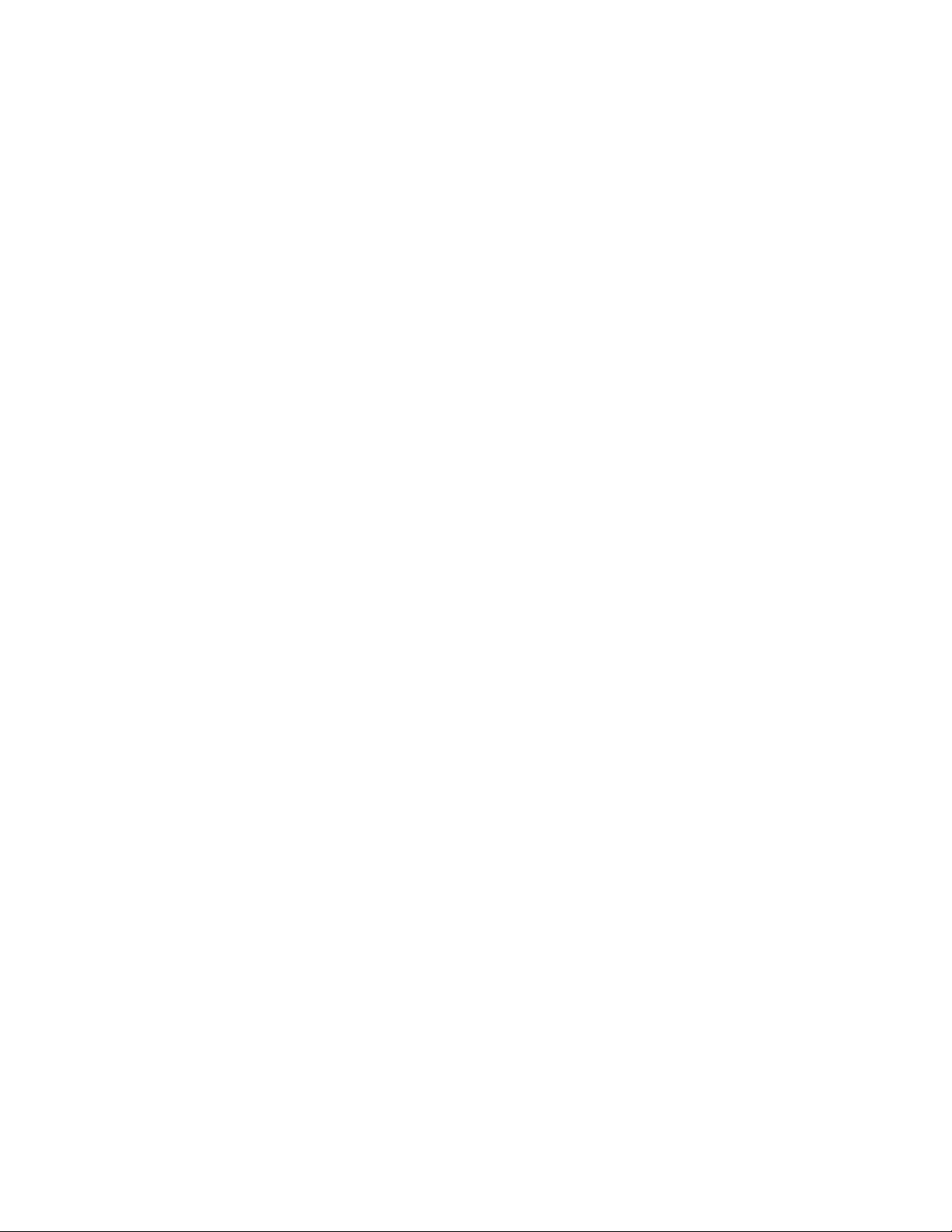
Índice
Descarga de archivos............................................................................................7-6
Realización del procedimiento de instalación.............................................7-6
Inicio de XSUS.........................................................................................................7-7
Impresión desde una estación de trabajo Linux........................................7-7
Instalación de PPD de Xerox en la estación de trabajo..........................7-7
Adición de la impresora Xerox..............................................................7-7
Impresión con CUPS................................................................................7-7
AS/400........................................................................................................................7-8
Instalación de WSCO y configuración de las colas de
impresión.............................................................................................................7-8
8 Configuración del registro de imagen...............................................8-1
Ajuste de la alineación de la imagen ..........................................................................8-1
Procedimiento del ajuste de alineación........................................................8-2
Ajuste de la posición de plegado...................................................................................8-3
Ajuste de la posición de plegado.....................................................................8-3
Ajuste de la posición de plegado simple.......................................................8-4
Ajuste de la posición del folleto........................................................................8-4
Ajuste de la posición de plegado en C...........................................................8-5
Ajuste de la posición de plegado en Z...........................................................8-5
Ajuste de la posición de Plegado en Z media hoja...................................8-6
9 Copia..............................................................................................................9-1
Especificación de las opciones de copia prefijadas...............................................9-1
Creación de valores prefijados de funciones de copia..........................................9-1
Control de copia...................................................................................................................9-2
Tamaños de original prefijados......................................................................................9-2
Prefijados de Reducir y Ampliar.....................................................................................9-2
Definición de los colores personalizados....................................................................9-3
10 Escaneado...............................................................................................10-1
Configuración de opciones generales del servicio de escaneado..................10-1
Configuración de los valores prefijados de escaneado........................10-1
Configuración de los valores prefijados de Escanear a PC..................10-1
Escaneado a una carpeta de la impresora..............................................................10-2
Administración de carpetas y de archivos escaneados......................................10-2
Creación y edición de una carpeta...............................................................10-2
Programación de la eliminación de archivos almacenados en las
carpetas.............................................................................................................10-3
Configuración de las opciones del servicio de carpeta.........................10-3
Escaneado a una dirección de e-mail........................................................................10-4
Configuración de las opciones de e-mail....................................................10-4
Impresora Xerox® Color 550/560/570vi
Guía del administrador del sistema
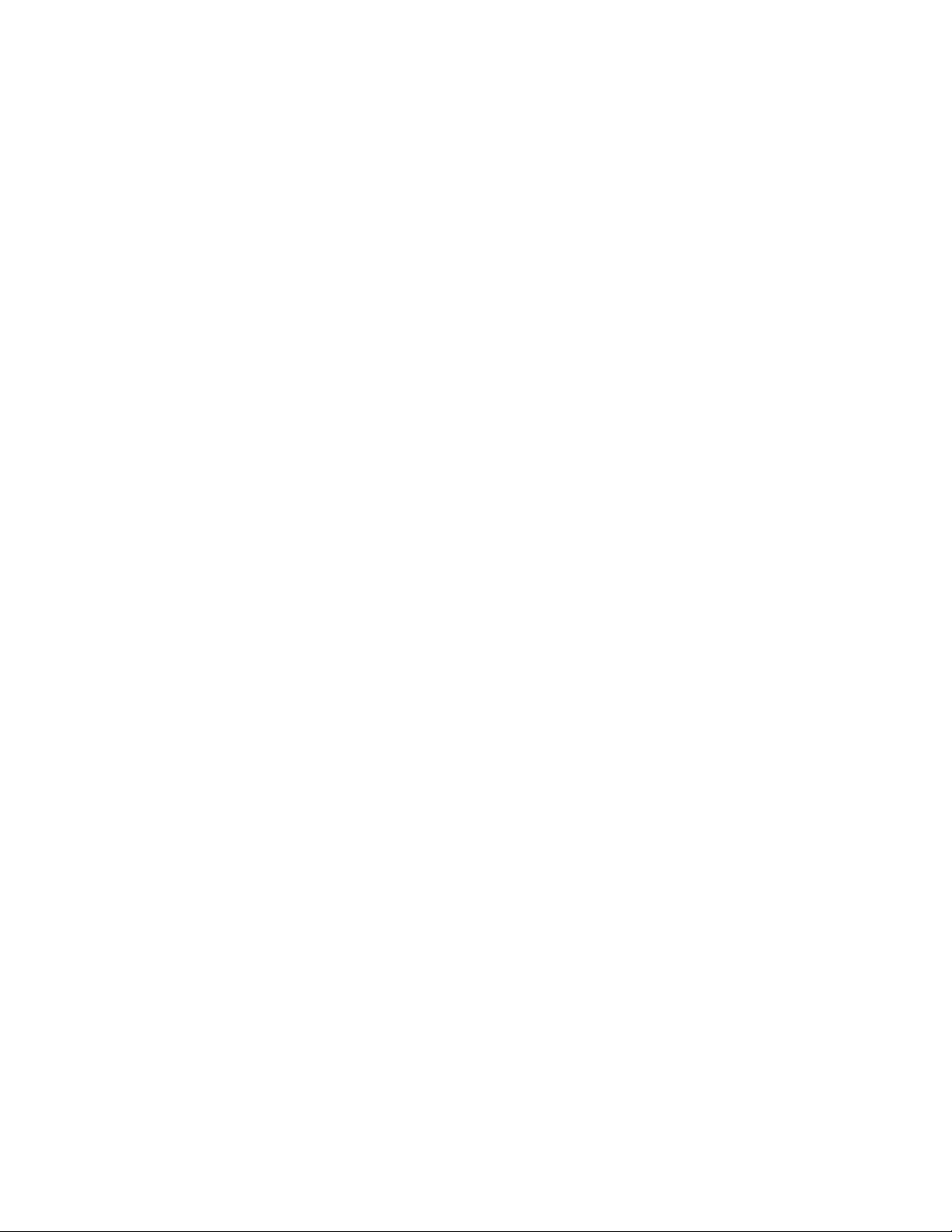
Índice
Edición de las opciones de e-mail prefijadas............................................10-6
Escaneado de red..............................................................................................................10-7
Activación de Escaneado de red....................................................................10-8
Configuración del escaneado de red............................................................10-8
Configuración de las opciones del depósito de archivos.....................10-9
FTP.............................................................................................................................10-9
Configuración de las opciones del depósito para FTP..........10-10
NetWare................................................................................................................10-10
SMB.........................................................................................................................10-11
HTTP/HTTPS........................................................................................................10-12
Scripts de interfaz CGI.......................................................................10-13
Configuración de la plantilla prefijada.....................................................10-14
Edición de las opciones de destino del archivo........................10-14
Adición de campos de administración de
documentos.....................................................................................10-15
Configuración de otras opciones prefijadas de escaneado
de plantillas......................................................................................10-15
Configuración de las opciones del depósito de
plantillas............................................................................................10-16
Actualización de la lista de plantillas en el panel de
control................................................................................................10-16
Configuración de un servidor de validación..............................10-16
Escaneado a la carpeta base del usuario..............................................................10-17
Configuración de Escanear a base.............................................................10-17
Escaneado a una unidad USB...................................................................................10-18
Activación de Guardar en USB.....................................................................10-18
Hojas de flujo de trabajo.............................................................................................10-18
Creación de una carpeta................................................................................10-19
Crear una hoja de flujo de trabajo.............................................................10-19
Restricciones de las hojas de flujo de trabajo........................................10-20
Vinculación de la carpeta con una hoja de flujo de trabajo............10-21
Configuración de la impresora para la Utilidad de escaneado....................10-22
Utilidad de escaneado de Xerox.................................................................10-22
Utilidad de escaneado de red 3..................................................................10-22
11 Fax..............................................................................................................11-1
Fax interno...........................................................................................................................11-1
Activación del fax interno.................................................................................11-1
Configuración de las opciones de fax interno..........................................11-2
Configuración de las opciones de control de fax.......................11-2
Configuración de valores prefijados de fax...............................................11-4
Configuración de las opciones de fax entrante.......................................11-5
Guía del administrador del sistema
viiImpresora Xerox® Color 550/560/570
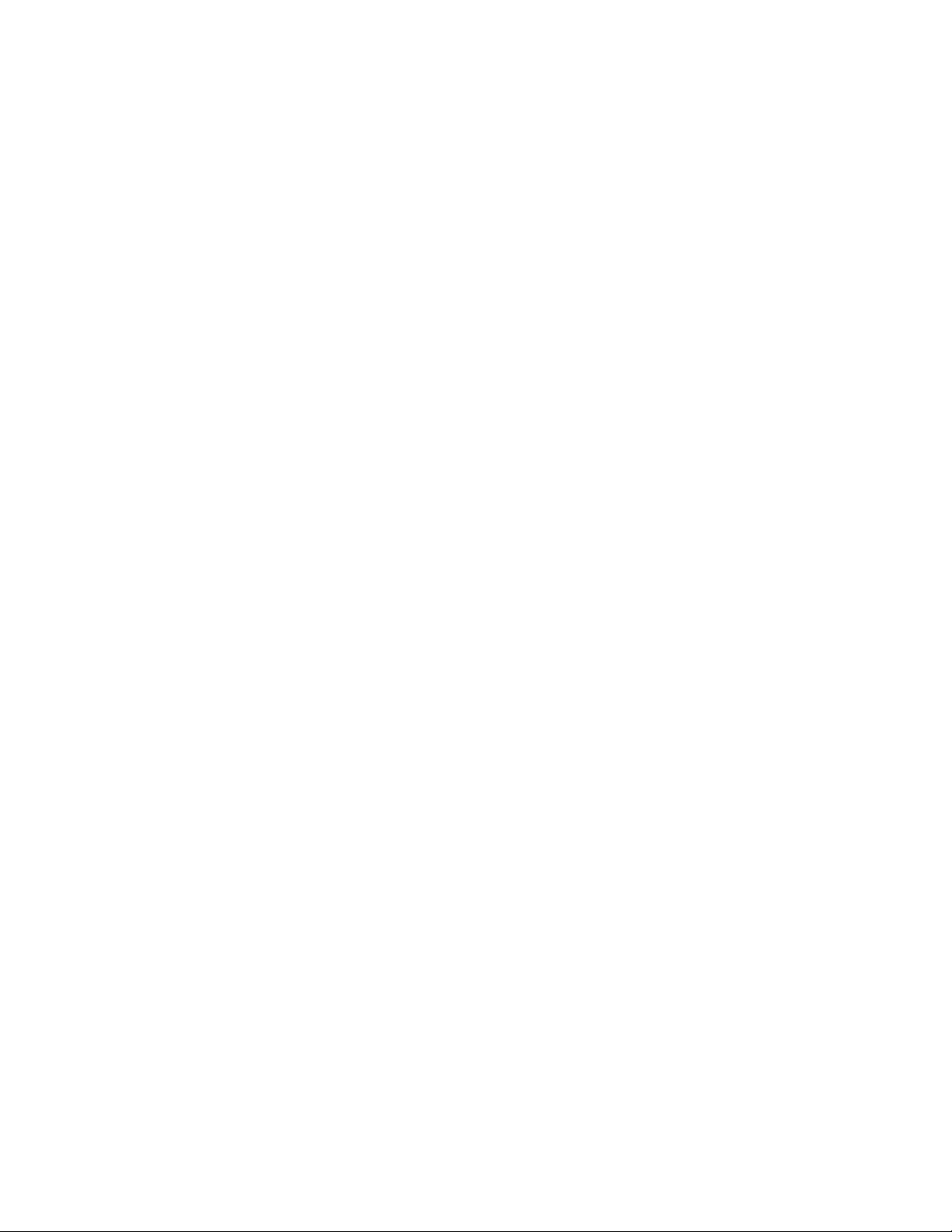
Índice
Reenvío de faxes.....................................................................................11-5
Selección de la carpeta donde se almacenan los faxes
recibidos...............................................................................................11-5
Especificación de la bandeja de salida..........................................11-6
Prefijados de reducir/ampliar............................................................11-6
Tamaños de original prefijados........................................................11-6
Informe de confirmación de fax.......................................................11-6
Fax de servidor....................................................................................................................11-7
Activación del fax de servidor.........................................................................11-7
Configuración de un depósito de archivos de fax de
servidor..............................................................................................................11-7
Configuración de un depósito de faxes utilizando FTP........................11-7
Configuración de un depósito utilizando SMB.........................................11-8
Configuración de un depósito utilizando SMTP......................................11-8
Informe de confirmación de fax de servidor e historial de
trabajos..............................................................................................................11-9
Fax de Internet...................................................................................................................11-9
Configuración de las opciones de fax de Internet..................................11-9
Configuración de las opciones de control de fax de
Internet.............................................................................................11-10
Opciones prefijadas de fax de Internet....................................................11-11
Configuración de las opciones de impresión de Fax de
Internet entrante...........................................................................11-11
Configuración de las opciones de Fax de Internet
saliente..............................................................................................11-11
Impresión de un informe de confirmación de fax de
Internet.............................................................................................11-11
Direcciones de fax de Internet.....................................................................11-12
Fax de LAN........................................................................................................................11-12
Fax de protocolo de inicio de sesión (fax SIP).....................................................11-12
Activación de fax SIP.......................................................................................11-12
Configuración del registro de la puerta de enlace SIP.......................11-13
Configuración de las opciones T.38...........................................................11-13
Configuración de las opciones de SIP en la interfaz de
usuario.............................................................................................................11-14
12 Contabilidad...........................................................................................12-1
Contabilidad local.............................................................................................................12-1
Configuración de la contabilidad local........................................................12-1
Restauración del acceso y del límite de uso de todos los
usuarios.............................................................................................................12-2
Contabilidad estándar de Xerox®................................................................................12-3
Configuración de la contabilidad estándar de Xerox®..........................12-3
Impresora Xerox® Color 550/560/570viii
Guía del administrador del sistema
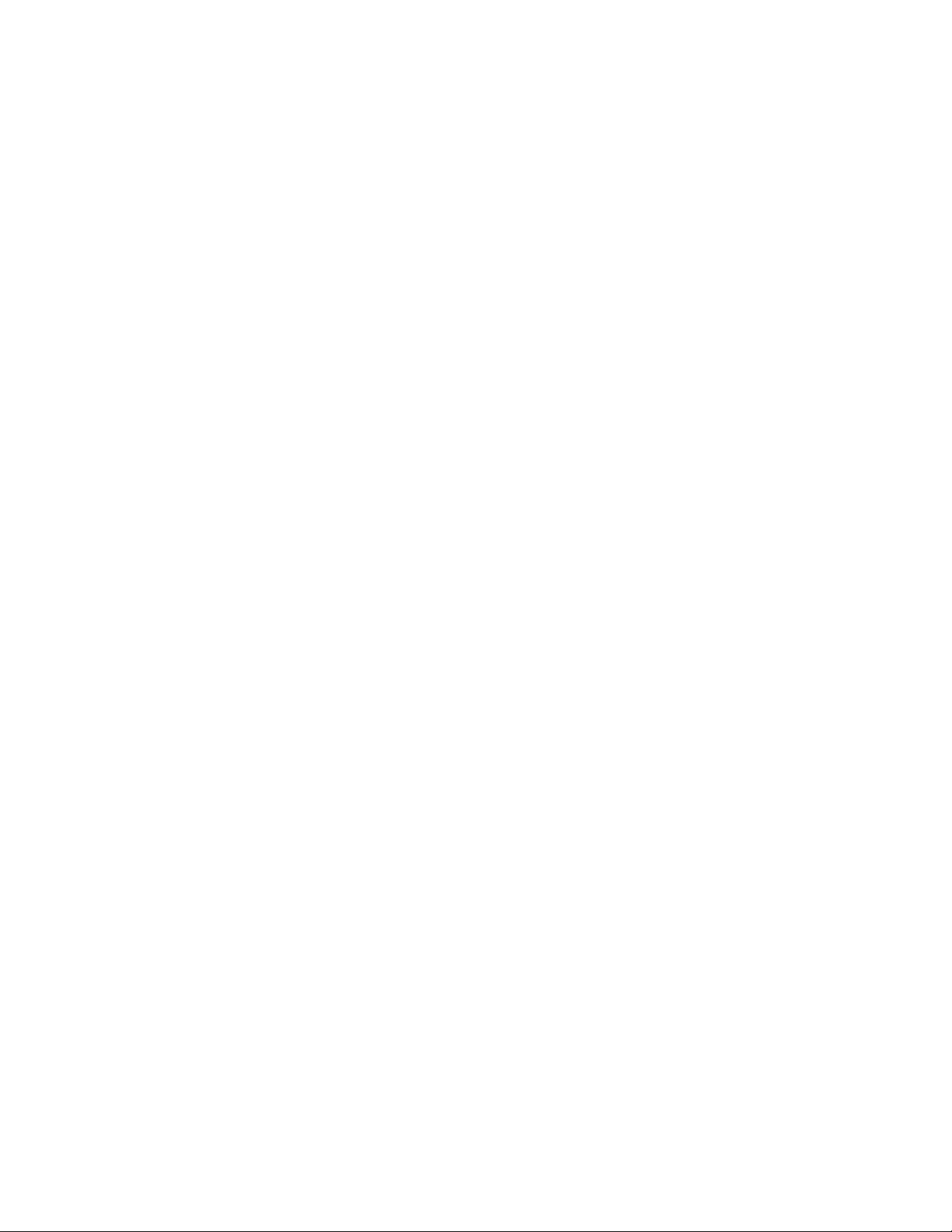
Índice
Creación de una cuenta de grupo.................................................................12-4
Creación de una cuenta de usuario nueva y configuración de los
límites de uso..................................................................................................12-4
Límites de uso máximo......................................................................................12-5
Restauración de los límites de uso................................................................12-5
Impresión de un informe..................................................................................12-6
Contabilidad de red..........................................................................................................12-6
Activación y configuración de la contabilidad de red...........................12-7
Configuración de las opciones de la pantalla de conexión a
contabilidad..................................................................................................................12-7
Opciones del dispositivo de contabilidad y de facturación..............................12-8
Activación de la contabilidad en los controladores de impresión.................12-8
Activación de la contabilidad en un controlador de impresión
Windows............................................................................................................12-8
Activación de la contabilidad en un controlador de impresión
Apple Macintosh............................................................................................12-9
13 Herramientas del administrador....................................................13-1
Control de alertas y estado...........................................................................................13-1
Configuración de las alertas de finalización del trabajo......................13-1
Configuración de las alertas del estado de la máquina.......................13-2
Configuración de los avisos de lectura del contador de
facturación.......................................................................................................13-2
Configuración de los avisos de datos de suministros............................13-2
Configuración de opciones de documentos guardados....................................13-3
Configuración de ahorro de energía..........................................................................13-3
Opciones de la pantalla táctil.......................................................................................13-4
Configuración de las opciones prefijadas de la pantalla
táctil....................................................................................................................13-4
Impresora fuera de línea................................................................................................13-5
Reinicio de la impresora en Servicios de Internet de
CentreWare......................................................................................................13-5
Reinicio de la impresora desde el panel de control................................13-5
SMart eSolutions y datos de facturación.................................................................13-6
SMart eSolutions..................................................................................................13-6
Activación de SMart eSolutions.....................................................................13-7
Asistente de contadores......................................................................13-7
Asistente de consumibles....................................................................13-7
Asistente de mantenimiento.............................................................13-8
Visualización de la información de uso y facturación...........................13-8
Contadores de uso..................................................................................13-8
Información de facturación................................................................13-8
Clonación..............................................................................................................................13-8
Guía del administrador del sistema
ixImpresora Xerox® Color 550/560/570
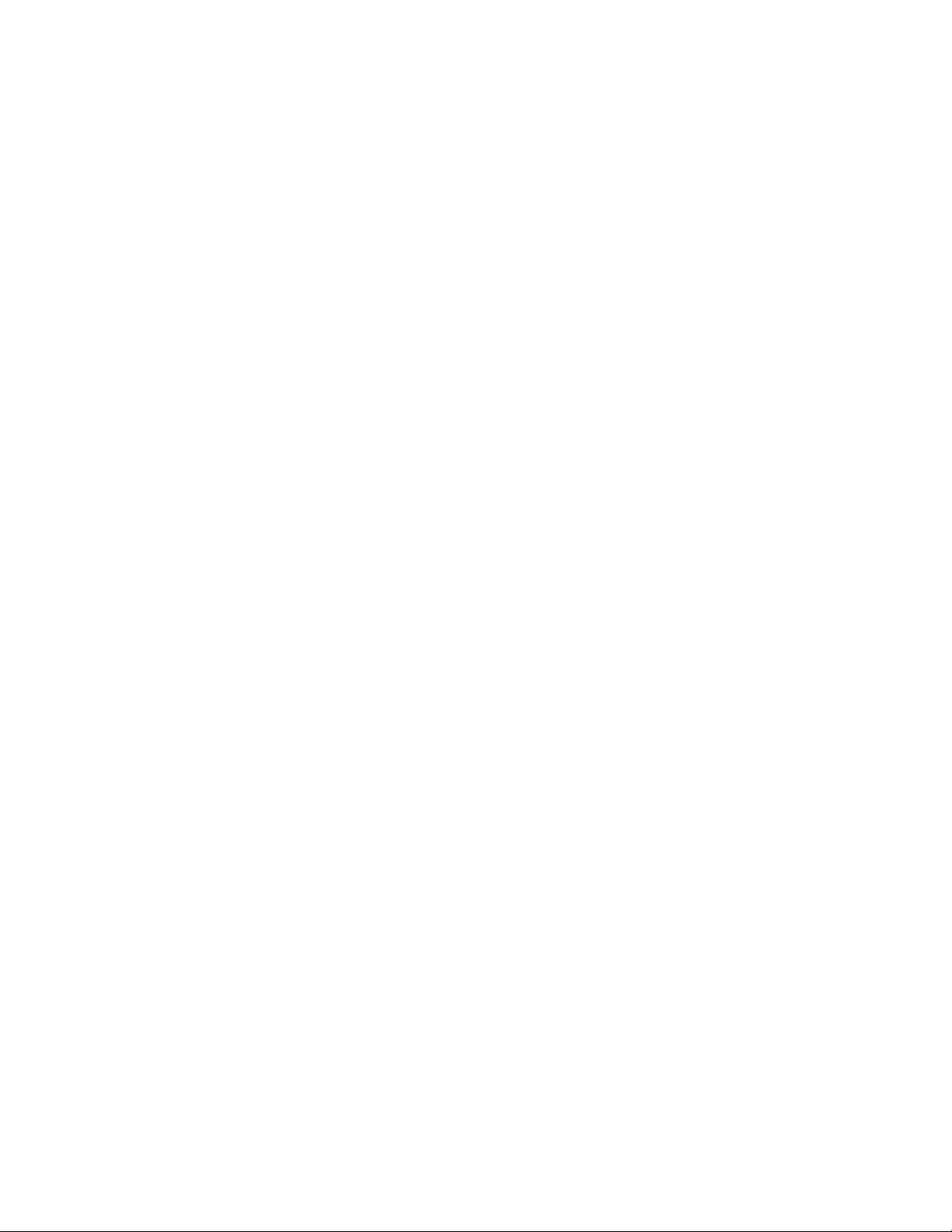
Índice
Almacenamiento de las opciones de la impresora en un archivo
de clonación.....................................................................................................13-9
Instalación de un archivo de clonación......................................................13-9
Libretas de direcciones.................................................................................................13-10
Libreta de direcciones pública......................................................................13-10
Edición de la libreta de direcciones pública como un
archivo .csv.......................................................................................13-10
Importación...........................................................................................13-11
Adición y edición de entradas de la libreta de
direcciones........................................................................................13-11
Libreta de direcciones del fax de LAN..........................................13-12
Utilidad de administración de fuentes..................................................................13-12
Personalización de datos de contacto de la impresora......................13-12
Actualización del software de la impresora.........................................................13-12
Actualización del software............................................................................13-12
Opciones de fecha y hora............................................................................................13-13
Opciones de configuración de la marcación rápida de fax...........................13-14
Marcas de agua y anotaciones.................................................................................13-15
Marcas de agua.................................................................................................13-15
ID única universal..............................................................................................13-15
Anotaciones forzadas......................................................................................13-15
Opciones de la memoria..............................................................................................13-16
14 Secure Access.........................................................................................14-1
Requisitos previos..............................................................................................................14-1
Instalación...........................................................................................................................14-1
Conexión del lector de tarjetas USB.............................................................14-1
Configuración del lector de tarjetas USB...................................................14-2
Cargar las bibliotecas y el proveedor Equitrac............................14-2
Comprobar el estado de los complementos................................14-3
Actualizar la función del complemento.........................................14-4
Activar el complemento.......................................................................14-4
Configuración de Xerox Secure Access para la
autenticación..................................................................................................14-5
Pasos opcionales: Control de acceso...............................................14-6
Activar Opciones de Xerox Secure Access.....................................14-7
Desactivar el lector de tarjetas USB.............................................................14-7
Desactivar el proveedor de Equitrac y bibliotecas para el
lector de tarjetas USB.....................................................................14-8
Desactivar la función del complemento........................................14-8
Desconectar el lector de tarjetas USB del puerto USB del
dispositivo...........................................................................................14-9
Impresora Xerox® Color 550/560/570x
Guía del administrador del sistema
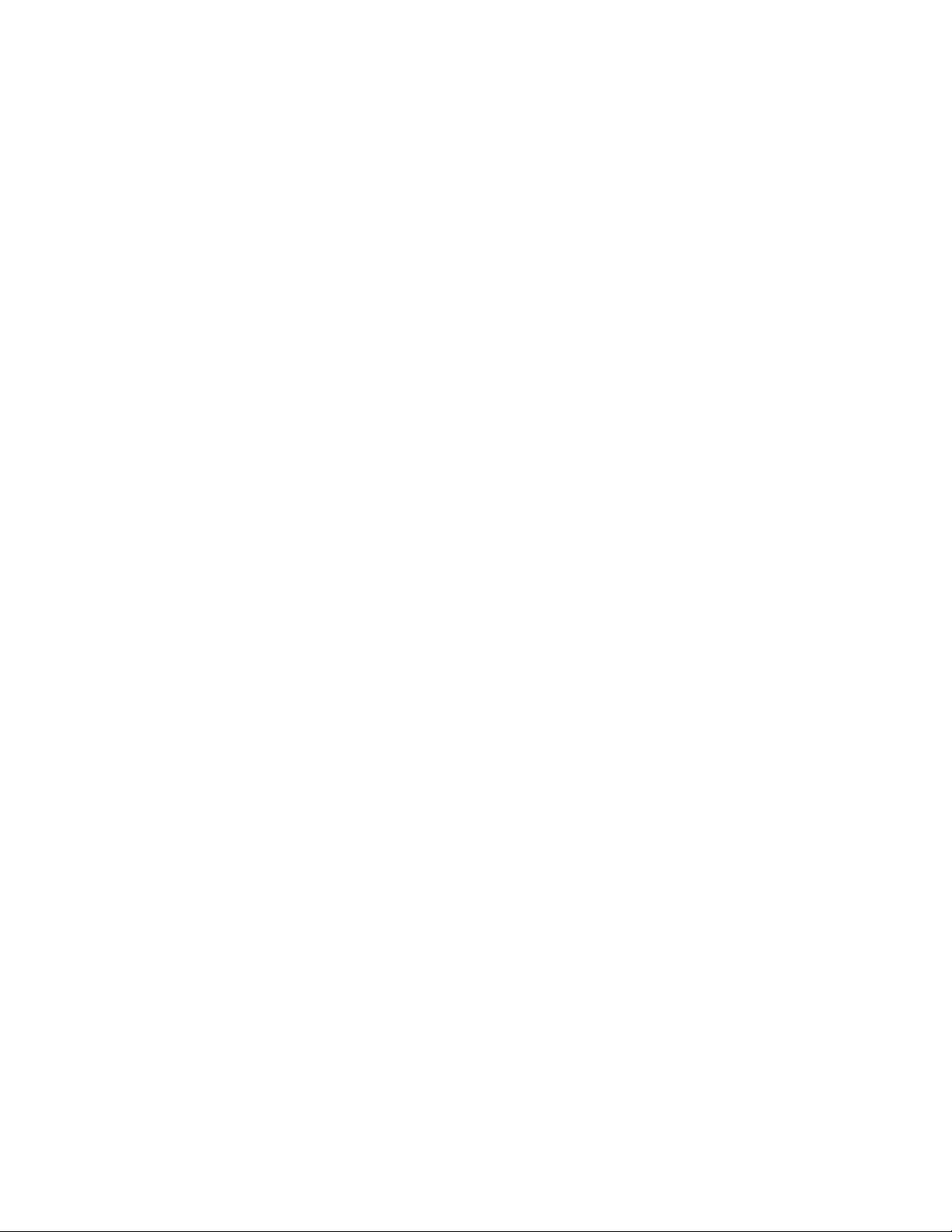
Índice
15 Autenticación (CAC)...........................................................................15-1
Tipos de tarjetas compatibles......................................................................................15-2
Lectores de tarjeta compatibles..................................................................................15-2
Requisitos.............................................................................................................................15-2
16 Personalización y expansión............................................................16-1
Xerox Extensible Interface Platform®........................................................................16-1
Activación de los servicios extensibles.........................................................16-1
Instalación de los servicios personalizados...............................................16-1
Activación del registro de los servicios extensibles.................................16-2
Kit de interfaz auxiliar......................................................................................................16-2
17 Servicios remotos.................................................................................17-1
Configuración de los servicios remotos....................................................................17-2
Requisitos previos.................................................................................................17-2
Cómo configurar el dispositivo.......................................................................17-3
Acceso a la red.........................................................................................17-3
Configuración del servidor proxy......................................................17-3
Solución de problemas de conexión..........................................................................17-8
Problema.................................................................................................................17-8
Soluciones...............................................................................................................17-8
Problema con el cable de Internet...................................................17-8
Error de conexión a Internet..............................................................17-9
Cambios de red: servicio bloqueado o desactivado..................17-9
Problemas de cortafuegos..................................................................17-9
TCP/IP..........................................................................................................17-9
Servidor DNS............................................................................................17-9
Problemas persistentes.........................................................................17-9
Guía del administrador del sistema
xiImpresora Xerox® Color 550/560/570
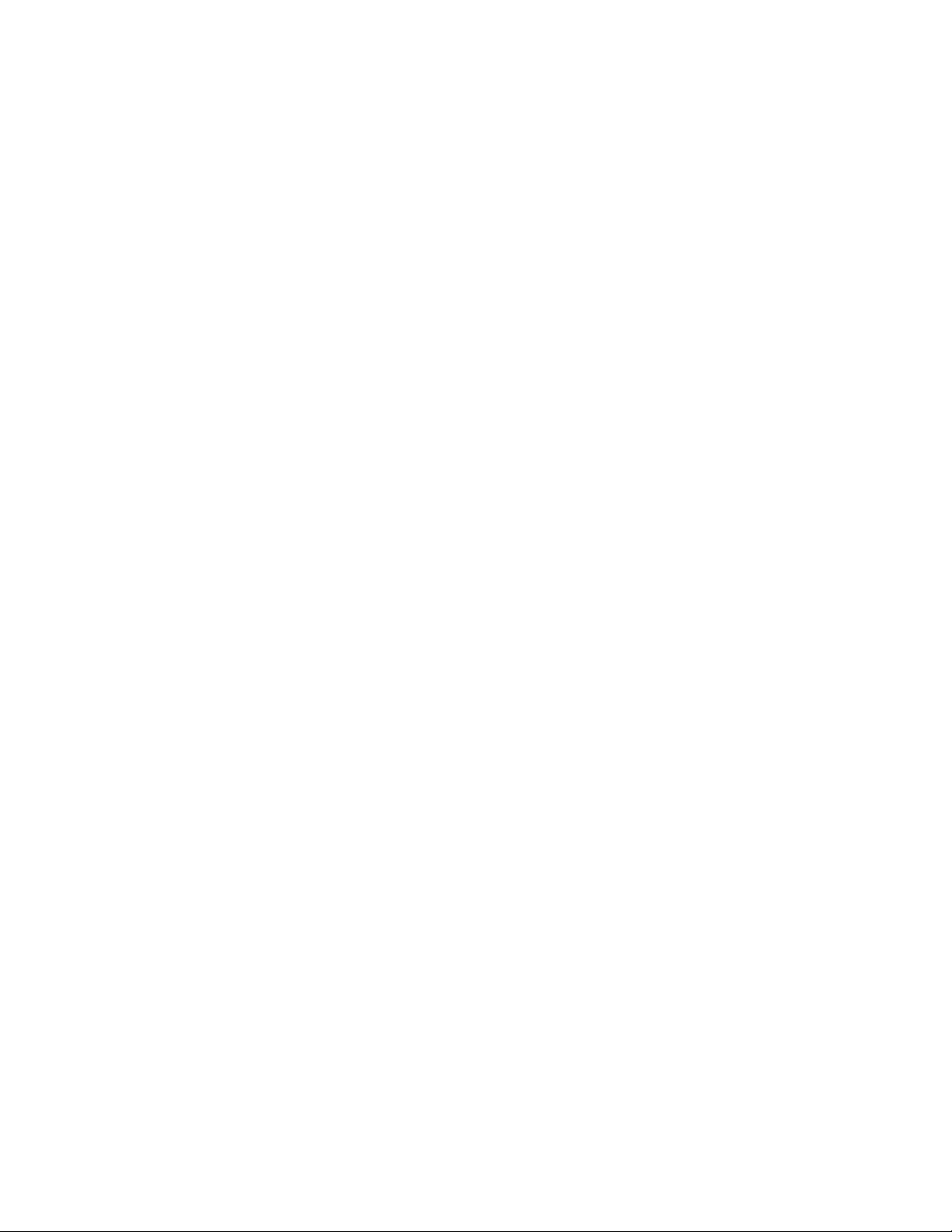
Índice
Impresora Xerox® Color 550/560/570xii
Guía del administrador del sistema
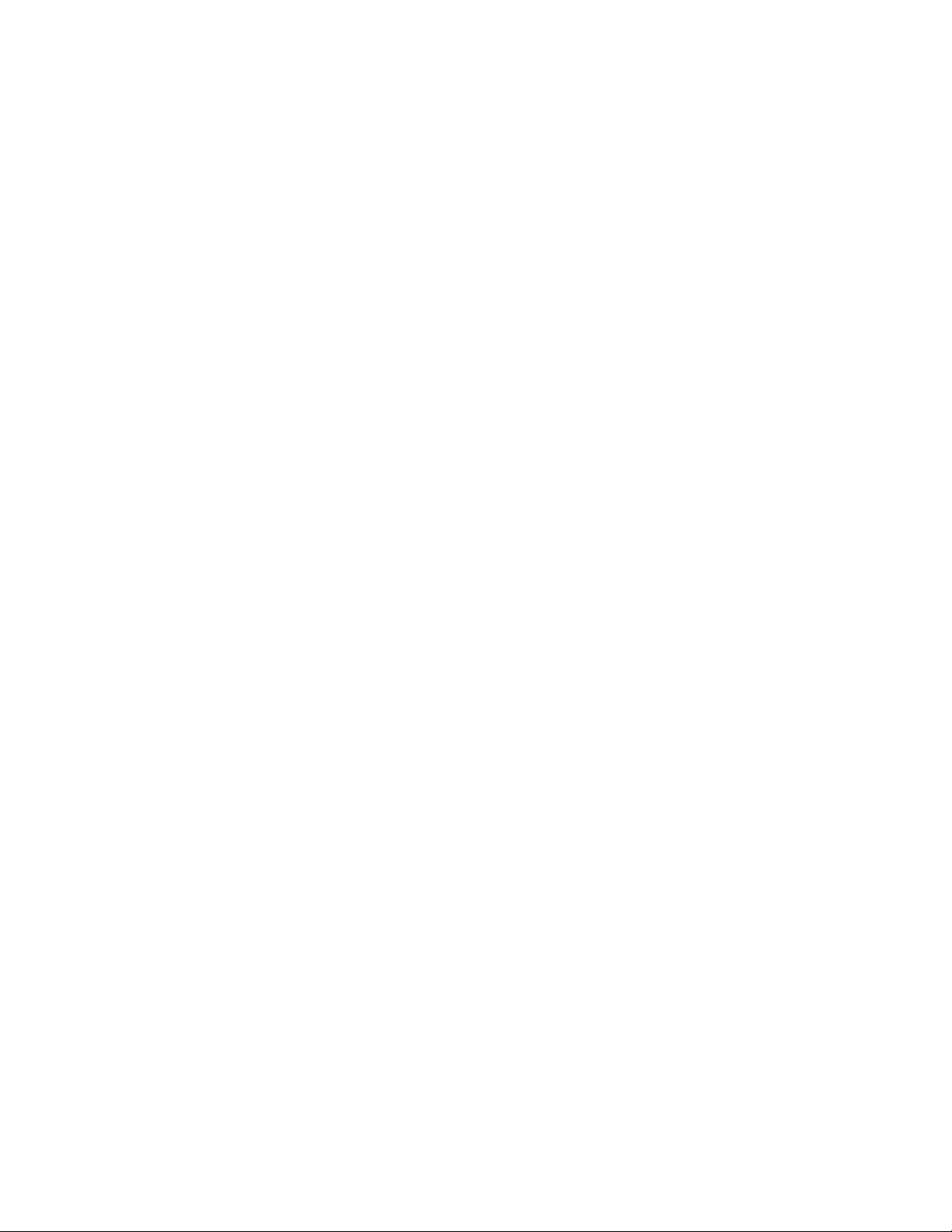
1
Introducción
Descripción general
Esta guía se ha diseñado para los administradores del sistema con derechos de
administradores de red que tengan conocimiento de los conceptos de las redes y
experiencia en la creación y administración de las cuentas de usuarios de la red.
Esta guía lo ayudará a instalar, configurar y administrar la impresora en una red.
NOTA
Las funciones de red no están disponibles si se conecta mediante USB.
NOTA
No todas las impresoras cuentan con las funciones de fax interno.
Pasos para la configuración
Cuando configura la impresora por primera vez, Xerox® sugiere que siga estos pasos en
orden:
NOTA
La mayoría de las opciones de configuración se encuentran en la ficha Propiedades de
Servicios de Internet de CentreWare. Si la impresora está bloqueada, debe conectarse
como administrador del sistema.
1. Conecte un cable Ethernet de la impresora a la red.
2. Confirme que la red reconoce la impresora. De forma prefijada, la impresora se
configura para recibir una dirección IP de un servidor DHCP a través de una red
TCP/IP.
3. Para proporcionar información básica, por ejemplo, las preferencias de ubicación,
zona horaria y fecha y hora, complete el asistente de instalación.
4. Imprima un informe de configuración con la configuración actual de la impresora.
Revise el informe y localice la dirección IP de la impresora.
1-1Impresora Xerox® Color 550/560/570
Guía del administrador del sistema
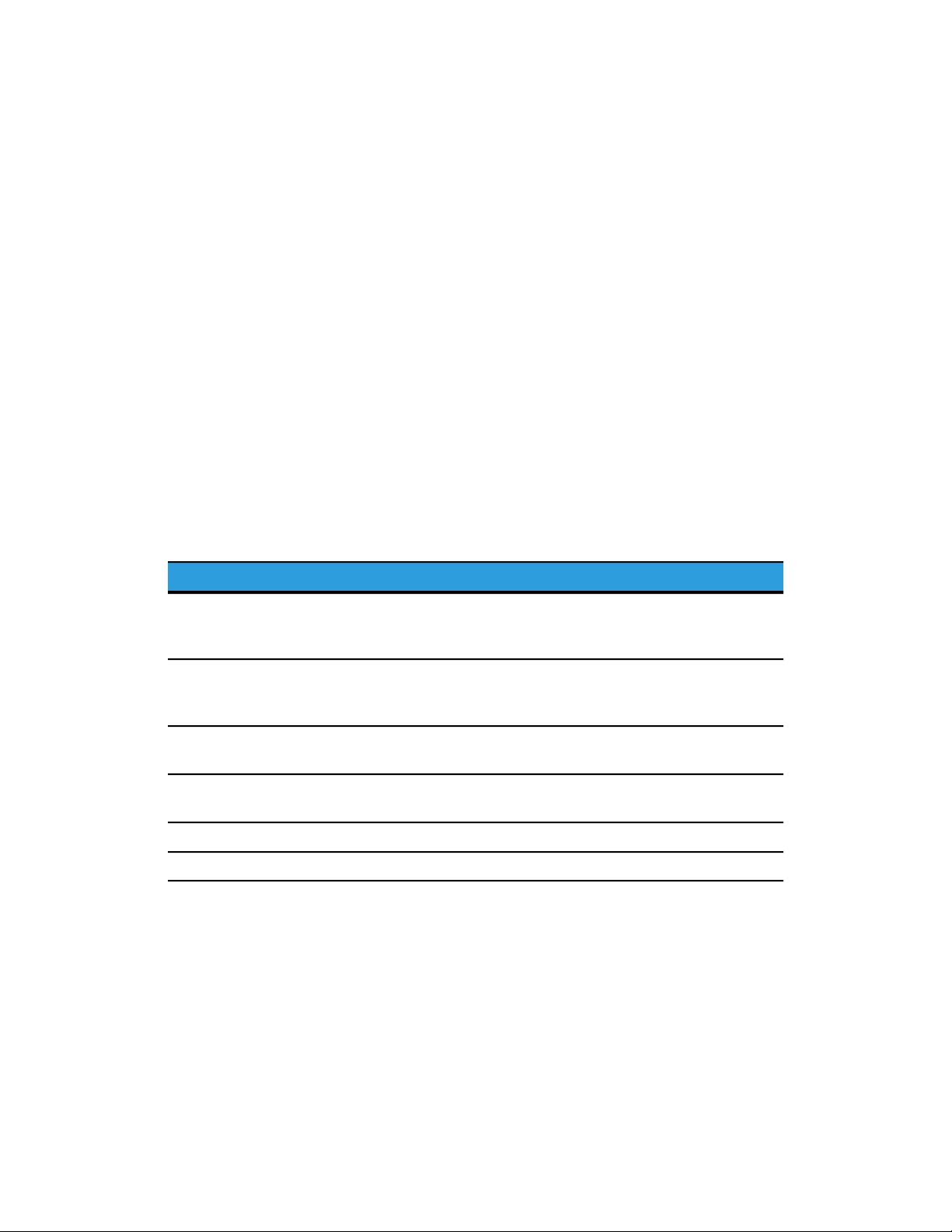
Introducción
5. Abra un navegador web y escriba la dirección IP de la impresora para acceder a
Servicios de Internet de CentreWare. Servicios de Internet de CentreWare es un
software de administración y configuración instalado en el servidor web interno de
la impresora.
6. Imprima la lista de comprobación de la configuración. La lista de comprobación de
la configuración proporciona espacio para escribir información importante a medida
que avanza el proceso de configuración. Utilícela para registrar información sobre
las opciones de la red, incluidas las claves, las rutas de la red y las direcciones del
servidor.
7. Configure la autenticación.
8. Configure la seguridad.
9. Active los servicios en Servicios de Internet de CentreWare.
10. Configure las funciones de impresión, escaneado y fax.
11. Configure la contabilidad.
Más información
Consulte las fuentes siguientes para obtener más información sobre la impresora y sus
funciones.
FuenteInformación
Guía de uso rápido
Guía del usuario (PDF)
Lista de materiales recomendados
la impresora
Software and Documenation disk (Disco de software y
documentación)
www.xerox.com/support
Software and Documenation disk (Disco de software y
documentación)
www.xerox.com/support
www.xerox.com/paper (Estados Unidos)
www.xerox.com/europaper (Europa)
www.xerox.com/supportHerramientas de administración de
www.xerox.com/supportAsistente de Ayuda en línea
www.xerox.com/supportSoporte técnico
Impresora Xerox® Color 550/560/5701-2
Guía del administrador del sistema
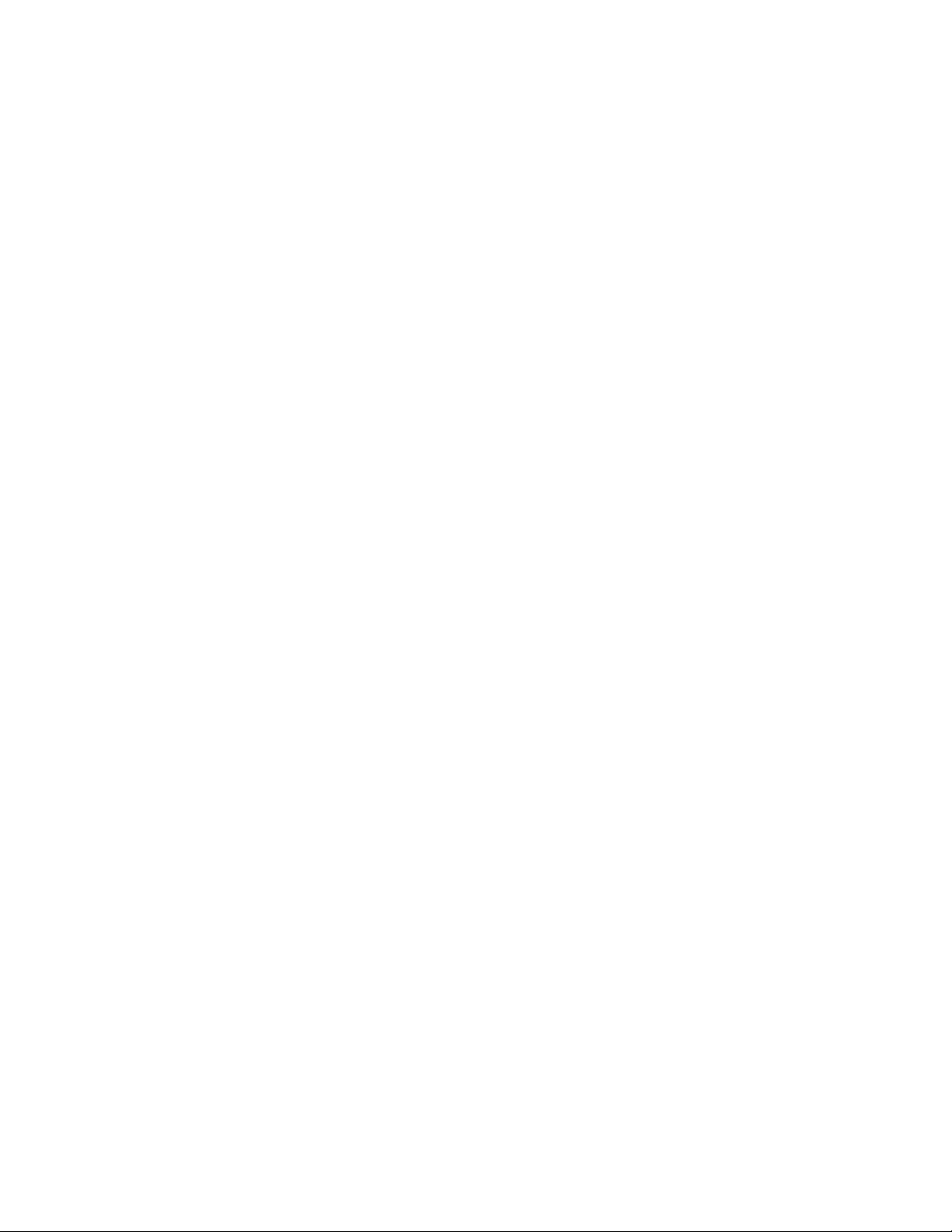
Configuración inicial
Este capítulo incluye:
• Conexión física
• Configuración inicial desde el panel de control
• Configuración inicial en Servicios de Internet de CentreWare
• Activación de servicios y opciones
Conexión física
Para conectar la impresora:
2
1. Conecte el cable de alimentación a la impresora y enchúfelo en una toma eléctrica.
2. Conecte un extremo de un cable Ethernet de tipo 5 o superior al puerto Ethernet
situado en la parte posterior de la impresora. Conecte el otro extremo del cable al
puerto de red que se ha configurado correctamente.
3. Si ha adquirido e instalado el kit de hardware del fax, conecte la impresora a una
línea telefónica configurada correctamente.
4. Encienda la impresora.
Guía del administrador del sistema
2-1Impresora Xerox® Color 550/560/570
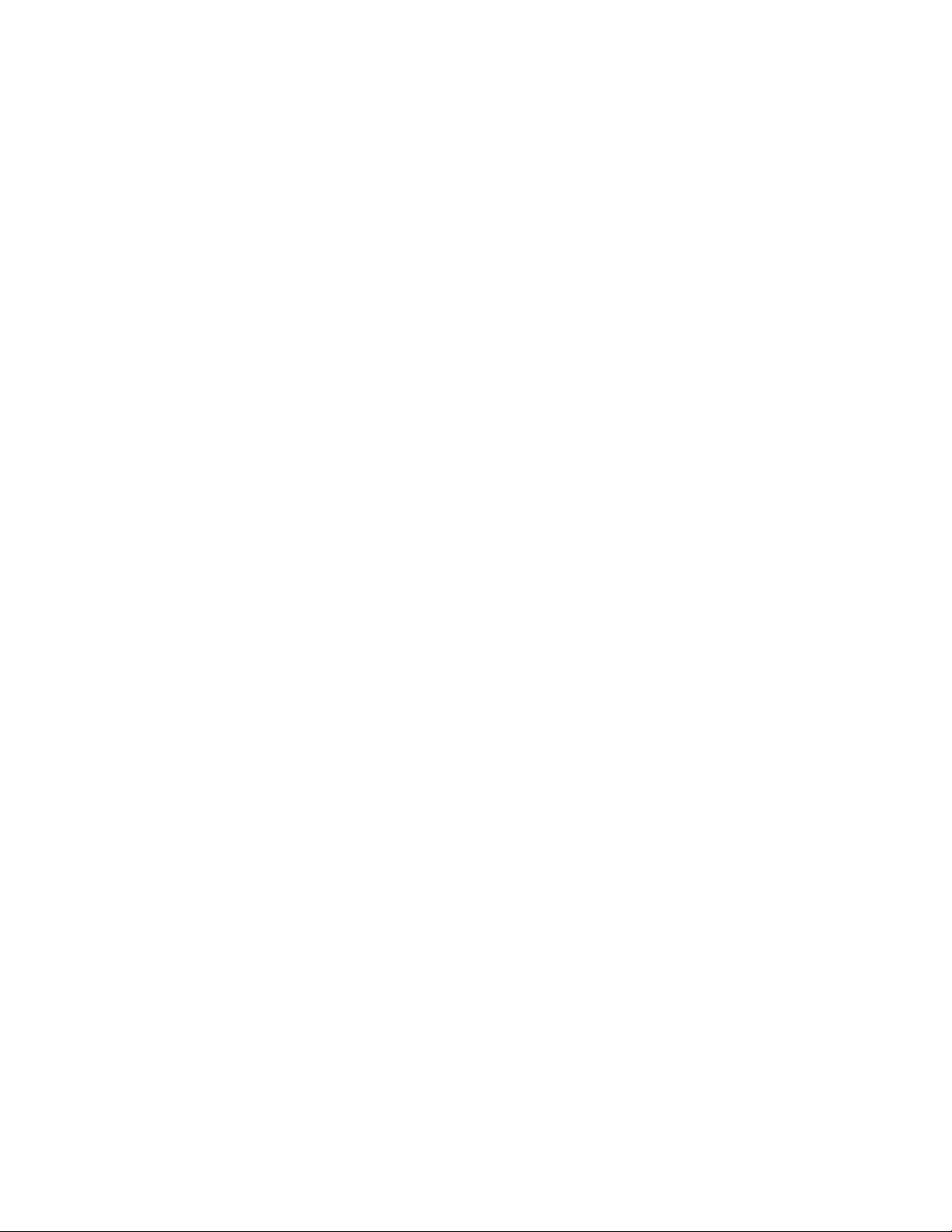
Configuración inicial
Configuración inicial desde el panel de control
Asistente de instalación
El asistente de instalación se inicia la primera vez que enciende la impresora. El asistente
hace preguntas para ayudar a configurar las opciones básicas de la impresora. Se pide
que:
• Configure la fecha y la hora actuales.
• Seleccione la zona horaria local.
• Configure el certificado, el nivel de acceso al sistema, SMTP y LDAP.
Informe de configuración
Después de finalizar el asistente de instalación, puede imprimir un informe de
configuración. En el informe de configuración se incluyen las opciones actuales de la
impresora. Si desea más información, consulte Acceso al informe de configuración.
Acceso de administrador del sistema al panel de control
Para configurar la impresora en el panel de control, pulse el botón Estado de la máquina
y, a continuación, pulse la ficha Herramientas. Si la impresora está bloqueada, conéctese
como administrador del sistema.
Para conectarse como administrador del sistema:
1. En el panel de control de la impresora, pulse el botón Conexión/Desconexión.
2. Escriba admin y toque Siguiente.
3. Escriba la clave de administrador y toque Intro. La clave prefijada es 1111.
Bloqueo o desbloqueo de la impresora
Para bloquear o desbloquear la impresora:
1. En el panel de control de la impresora, pulse Estado de la máquina y pulse la ficha
Herramientas.
2. Toque Opciones de seguridad/autenticación > Opciones del administrador del
sistema > ID de iniciar sesión del administrador sistema.
Impresora Xerox® Color 550/560/5702-2
Guía del administrador del sistema
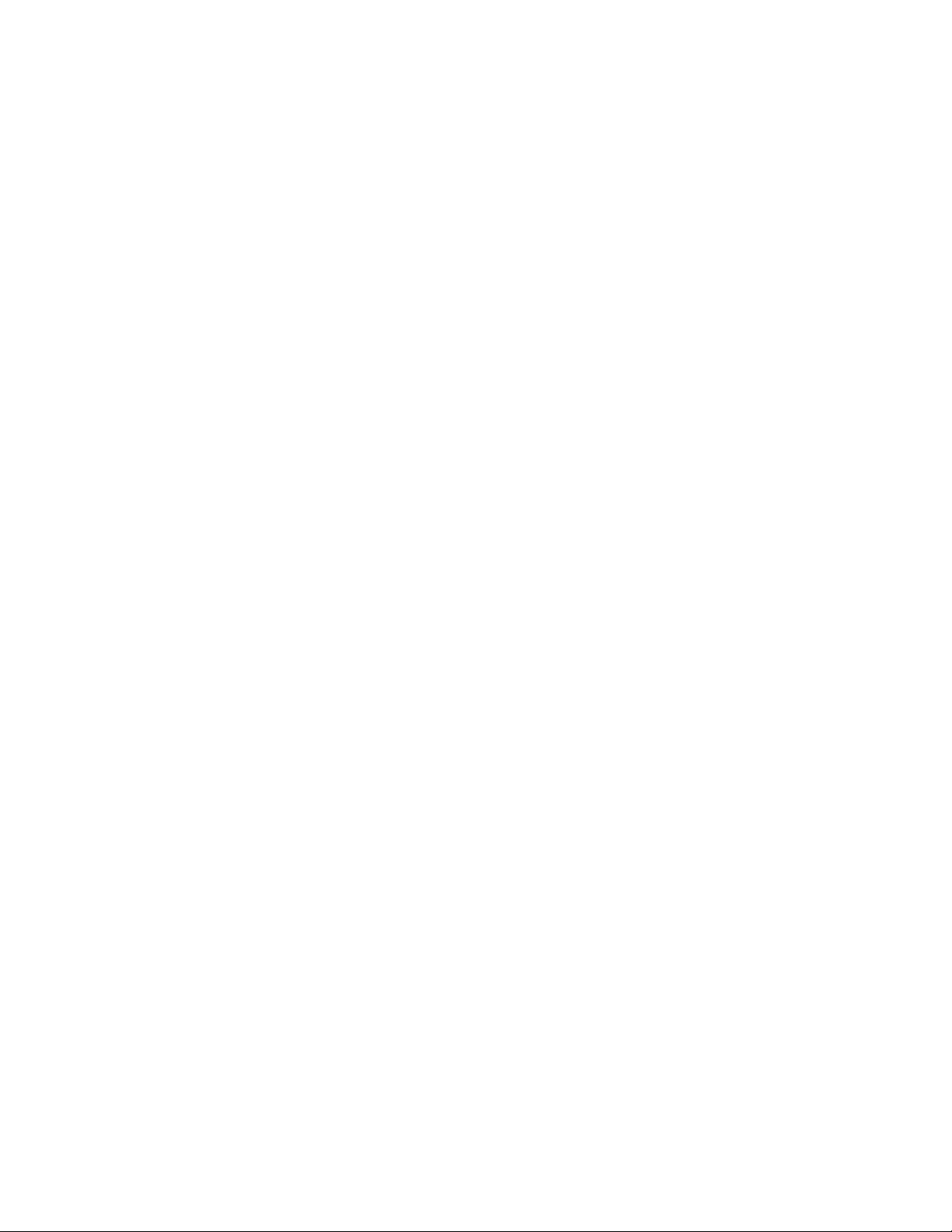
Configuración inicial
3. Pulse Sí para bloquear la impresora o No para desbloquearla.
4. Pulse Guardar.
Configuración manual de la velocidad de la interfaz de Ethernet de la impresora
La interfaz de Ethernet de la impresora detecta automáticamente la velocidad de la
red. Si la red está conectada a otro dispositivo de detección automático, por ejemplo,
un concentrador, es posible que el concentrador no detecte la velocidad correcta. Consulte
la página de configuración para asegurarse de que la impresora ha detectado la velocidad
correcta de la red. Para ver la página de configuración, consulte Acceso al informe de
configuración.
Para configurar manualmente la velocidad de la interfaz de Ethernet de la impresora:
1. Conéctese como administrador del sistema.
2. En el panel de control de la impresora, pulse el botón Estado de la máquina y
después toque la ficha Herramientas.
3. Pulse Opciones del sistema > Configuración de red y conectividad > Opciones de
protocolo.
4. Pulse Velocidad estimada Ethernet y, a continuación, Cambiar opciones.
5. Seleccione la velocidad que concuerde con la velocidad del concentrador o
conmutador.
6. Pulse Guardar y, a continuación, Cerrar.
Asignación de una dirección de red
De forma prefijada, la impresora obtendrá automáticamente una dirección de red del
servidor DHCP. Para asignar una dirección IP estática, configure las opciones del servidor
DNS o configure otras opciones de TCP/IP. Consulte TCP/IP.
Activación de servicios y opciones
Algunos servicios y opciones deben ser activados antes de su uso. Para activar estos
servicios y opciones especiales, utilice el panel de control o Servicios de Internet de
CentreWare.
Activación de los servicios y opciones en el panel de control
1. En el panel de control de la impresora, pulse el botón Estado de la máquina y
después pulse la ficha Herramientas.
Guía del administrador del sistema
2-3Impresora Xerox® Color 550/560/570
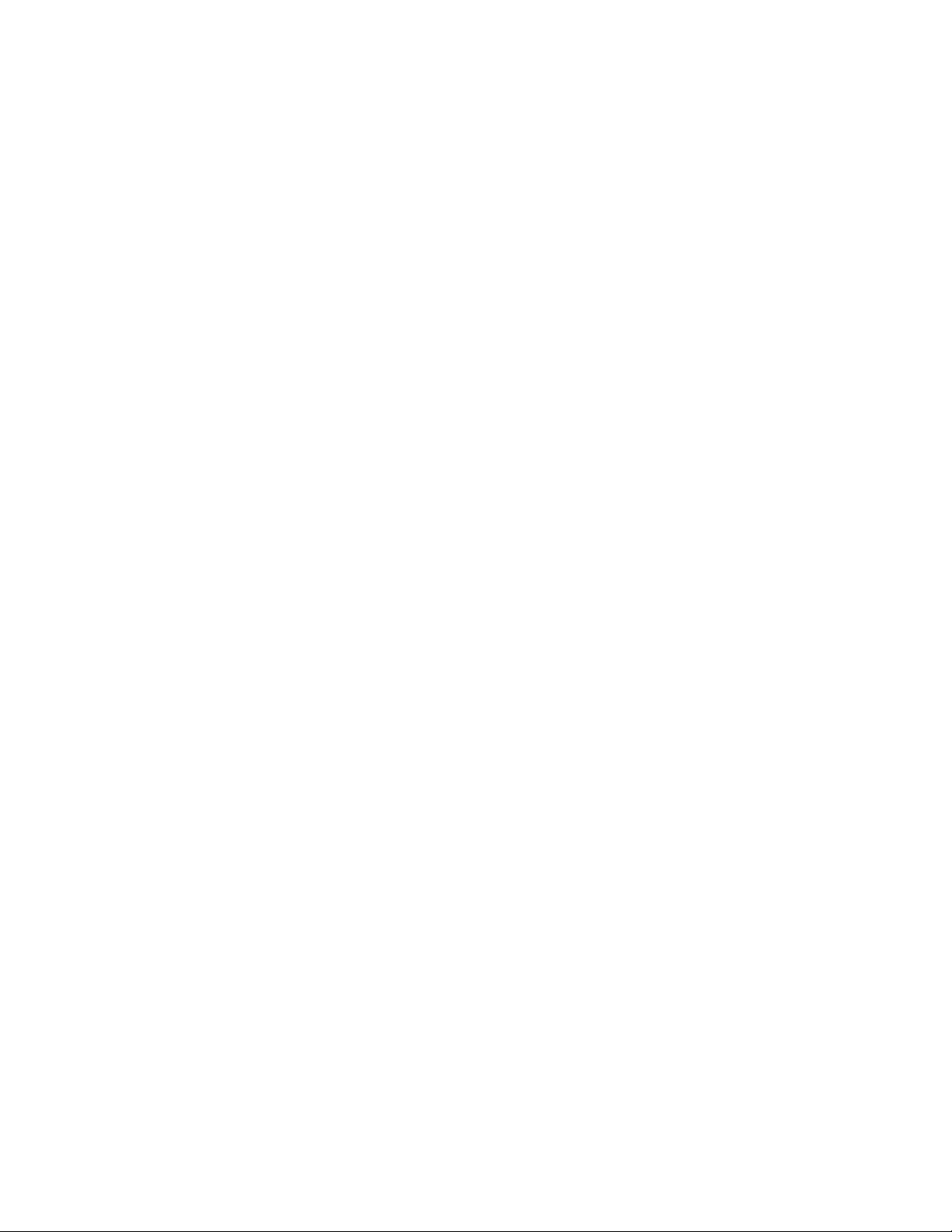
Configuración inicial
2. Pulse Opciones del sistema > Opciones de servicio comunes > Mantenimiento.
3. Pulse Opciones de software.
4. Pulse Teclado.
5. Escriba el código y pulse Guardar.
6. Pulse Cerrar.
Activación de servicios y opciones en Servicios de Internet de CentreWare
1. En Servicios de Internet de CentreWare, haga clic en Propiedades > Seguridad >
Activación de las funciones.
2. Escriba el Código único de función.
3. Haga clic en Aplicar.
4. Pulse Reiniciar.
Visualización de los servicios y opciones
Para ver qué servicios y opciones se han activado o instalado:
1. En el panel de control de la impresora, pulse el botón Estado de la máquina y
después pulse la ficha Información de la máquina.
2. Pulse Configuración de la máquina.
Configuración inicial en Servicios de Internet de CentreWare
Servicios de Internet de CentreWare es una aplicación en el servidor web interno de la
impresora que permite configurar y administrar la impresora desde un navegador web
en cualquier equipo.
Acceso a Servicios de Internet de CentreWare
Antes de comenzar:
• Debe activar TCP/IP y HTTP para acceder a Servicios de Internet de CentreWare. Si
desactiva uno de estos servicios, debe activarlo en la impresora para poder acceder
a Servicios de Internet de CentreWare. Si desea más información, consulte Acceso a
Servicios de Internet de CentreWare.
• Consulte el informe de configuración para determinar la dirección IP de la impresora.
Para acceder a Servicios de Internet de CentreWare:
Impresora Xerox® Color 550/560/5702-4
Guía del administrador del sistema
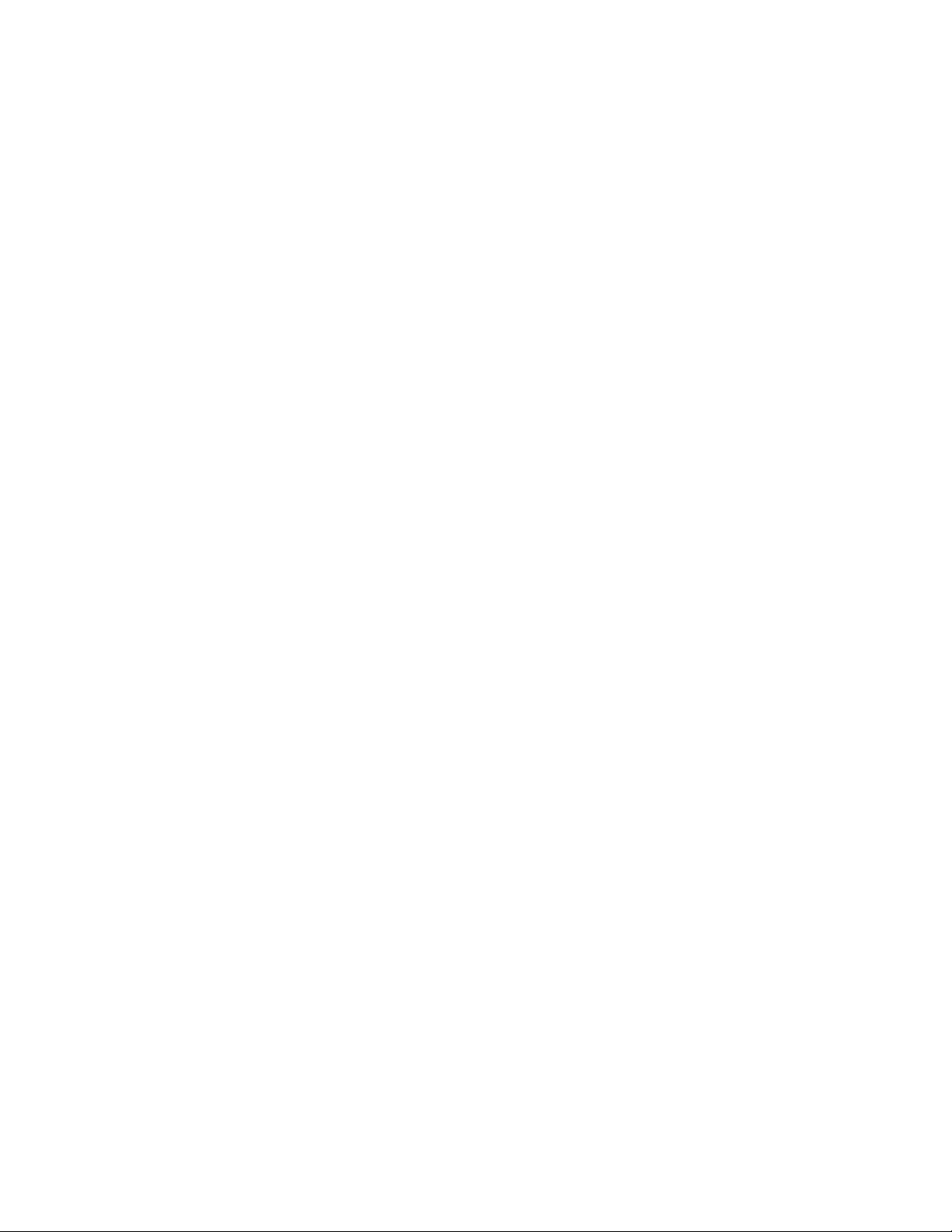
Configuración inicial
1. En el PC, abra un navegador web.
2. Escriba la dirección IP de la impresora en el campo de dirección. Para ver la dirección
IP de la impresora, pulse el botón Estado de la máquina en el panel de control.
3. Pulse Intro.
NOTA
Si la impresora está bloqueada, escriba el nombre de usuario y la clave del administrador
para acceder a la ficha Propiedades. El nombre de usuario del administrador es admin
y la clave prefijada es 1111.
Modificación de la clave del administrador del sistema
Por seguridad, Xerox® recomienda modificar la clave prefijada del administrador del
sistema después de configurar la impresora. Asegúrese de guardar la clave en una
ubicación segura.
Para modificar la clave del administrador:
1. En Servicios de Internet de CentreWare, haga clic en Propiedades > Seguridad >
Opciones del administrador del sistema.
2. Junto a Clave del administrador, escriba la clave nueva.
3. Vuelva a introducir la clave para su confirmación.
4. Modifique la ID de conexión del administrador o el número máximo de intentos
de conexión si lo desea.
5. Haga clic en Aplicar.
Acceso al informe de configuración
En el informe de configuración se incluyen las opciones actuales de la impresora. De
forma prefijada, se imprime un Informe de configuración al iniciarse la impresora.
Impresión del informe de configuración
1. En el panel de control de la impresora, pulse el botón Estado de la máquina y
después pulse la ficha Información de la máquina.
2. Pulse Imprimir informes.
3. Pulse Informes de la impresora.
4. Pulse Informe de configuración y pulse el botón Comenzar.
Guía del administrador del sistema
2-5Impresora Xerox® Color 550/560/570
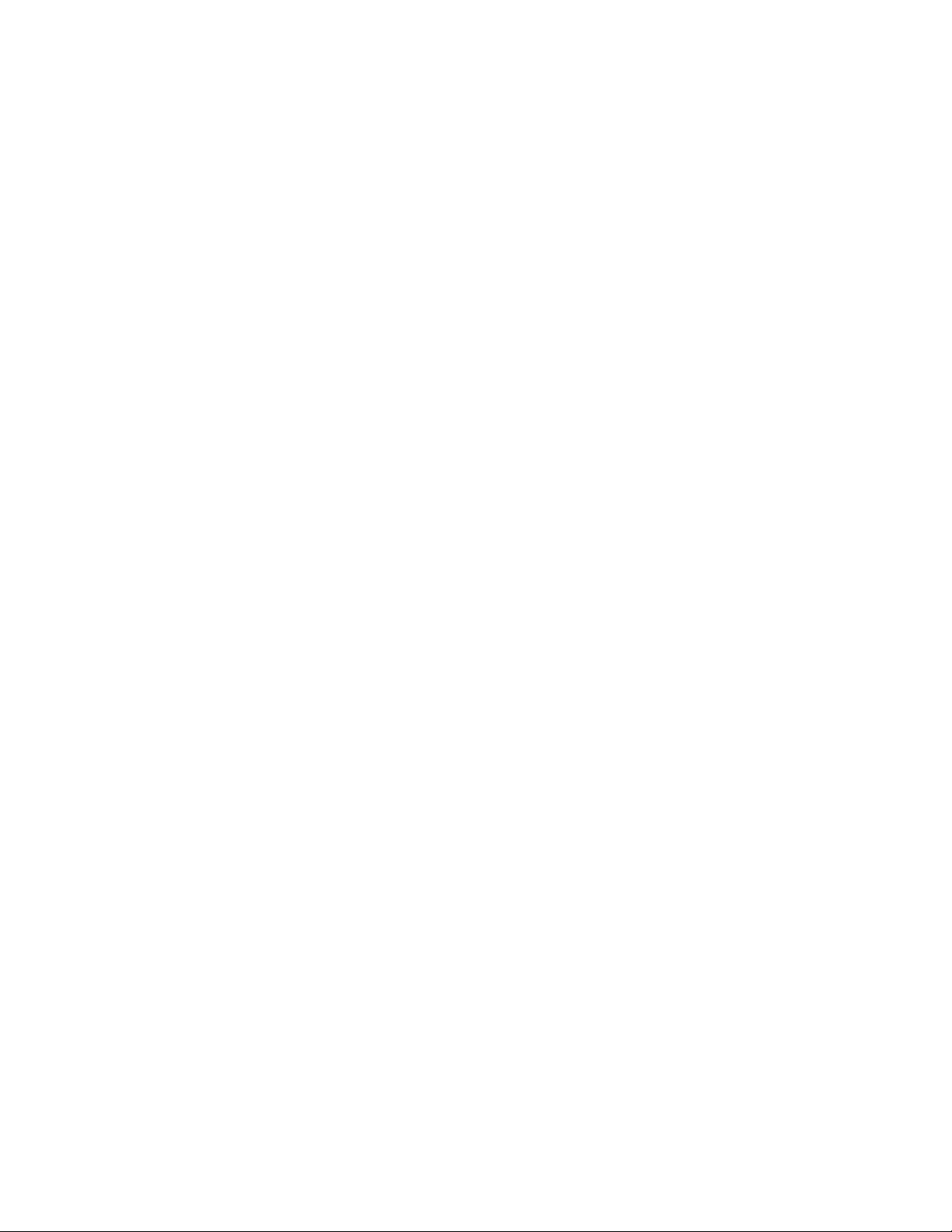
Configuración inicial
Uso de la página de descripción general de la configuración
La página Descripción general de la configuración proporciona accesos directos para
las páginas accedidas comúnmente en la ficha Propiedades. Para acceder a la página
Descripción general de la configuración, haga clic en Propiedades > Descripción general
de la configuración.
Asignación de nombre y ubicación a la impresora
La página Descripción tiene un lugar para asignar un nombre y ubicación a la impresora,
para referencia futura.
Para asignar un nombre y una ubicación:
1. En Servicios de Internet de CentreWare, haga clic en Propiedades > Descripción.
2. Junto a Nombre de la máquina, escriba un nombre para la impresora.
3. Junto a Ubicación, escriba la ubicación de la impresora.
4. Si lo desea, escriba la dirección de e-mail de la impresora y la información de contacto
del administrador en los campos correspondientes.
5. Haga clic en Aplicar.
Impresora Xerox® Color 550/560/5702-6
Guía del administrador del sistema
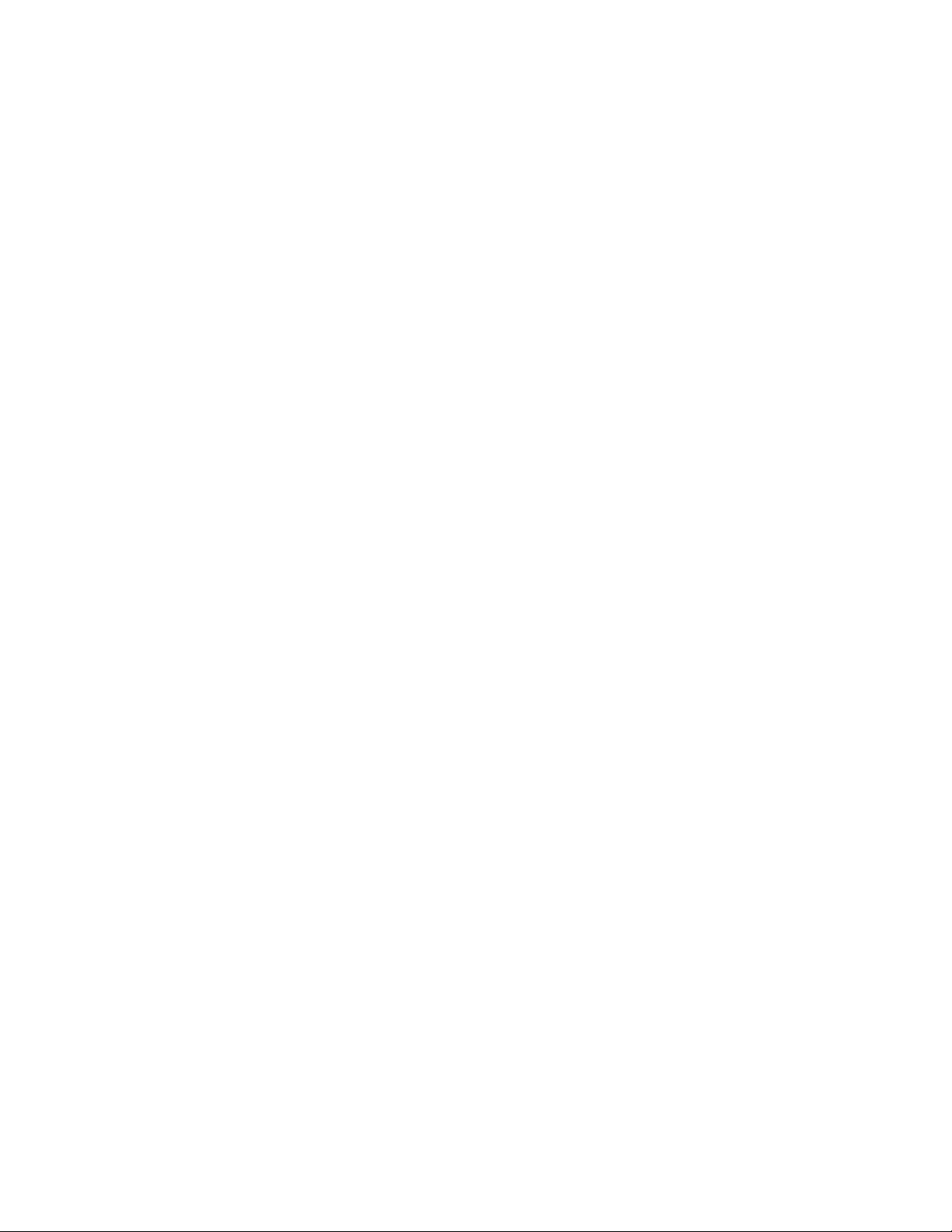
3
Opciones de bandejas de papel
En esta área del panel de control, ajuste las opciones relacionadas con el papel y las
bandejas, incluidas el tipo de papel y la prioridad de la bandeja.
Acceso a las opciones de bandejas de papel
Para administrar las funciones de Opciones de bandejas de papel disponibles en el panel
de control y determinar qué opciones se mostrarán en las pantallas de opciones de
bandejas de papel, siga los pasos siguientes.
NOTA
Debe conectarse como administrador para acceder a las Opciones de bandejas de papel.
1. En el panel de control de la impresora, pulse el botón Iniciar/Cerrar sesión.
2. Escriba admin y toque Siguiente.
3. Escriba la clave de administrador y toque Intro. La clave prefijada es 1111. Ahora
está en el modo Admin, tal como se muestra en la esquina superior derecha de la
pantalla.
4. Pulse el botón Estado de la máquina.
5. Toque la ficha Herramientas.
6. En el encabezado Grupo, pulse Opciones del sistema > Opciones de servicio
comunes.
7. En el encabezado Funciones, pulseOpciones de bandejas de papel.
Guía del administrador del sistema
3-1Impresora Xerox® Color 550/560/570
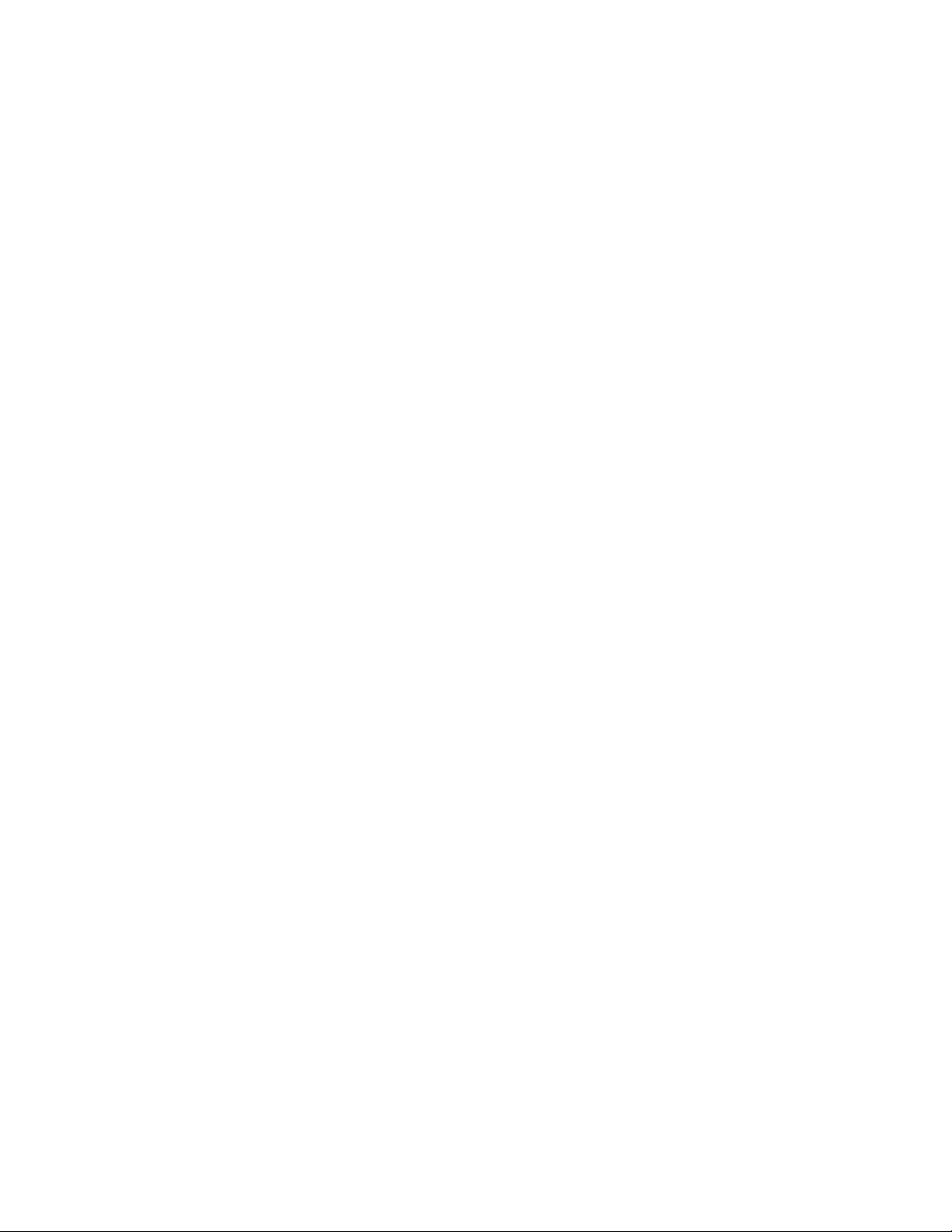
Opciones de bandejas de papel
Nombre/color de papel personalizado
En la pantalla Opciones de bandejas de papel, puede seleccionar la función Nombre/color
de papel personalizado para configurar un nombre personalizado para el papel colocado
en la máquina. Pueden introducirse un máximo de doce caracteres para cada nombre
de papel personalizado.
NOTA
Utilice esta función para el papel común (64 - 105 g/m2) solamente.
1. En el panel de control de la impresora, asegúrese que se conecta como administrador
en la ventana Acceso a las opciones de bandejas de papel .
2. Seleccione la opción Nombre/Color de papel personalizado.
3. Seleccione el tipo de papel al que desea cambiar el nombre y pulse Cambiar
opciones.
4. Introduzca el nombre que desee para Papel personalizado. Seleccione Guardar para
guardar el nombre y volver a la pantalla anterior.
Puede asignar un nombre a los tipos de papel personalizados 1 a 5, disponibles en la
opción Tipo de papel, y a los colores de papel personalizados 1 a 5, disponibles en
Atributos de las bandejas de papel > Color del papel. Puede utilizar hasta 23 caracteres
(letras, números y símbolos) para los nombres y colores. Por ejemplo, puede utilizar un
nombre que muestre el uso, por ejemplo, "Color" para papel de color y "Cubiertas" para
el papel bond.
Atributos de bandejas de papel en la pantalla Configuración
Se pueden cambiar y configurar los atributos de las bandejas de papel que se mostrarán
en el panel de control al iniciar la máquina.
1. En el panel de control de la impresora, asegúrese que se conecta como administrador
en la ventana Acceso a las opciones de bandejas de papel .
2. Seleccione Atributos de bandejas de papel en la pantalla Configuración.
3. Seleccione Activado o Desactivado y, a continuación, Guardar.
Impresora Xerox® Color 550/560/5703-2
Guía del administrador del sistema
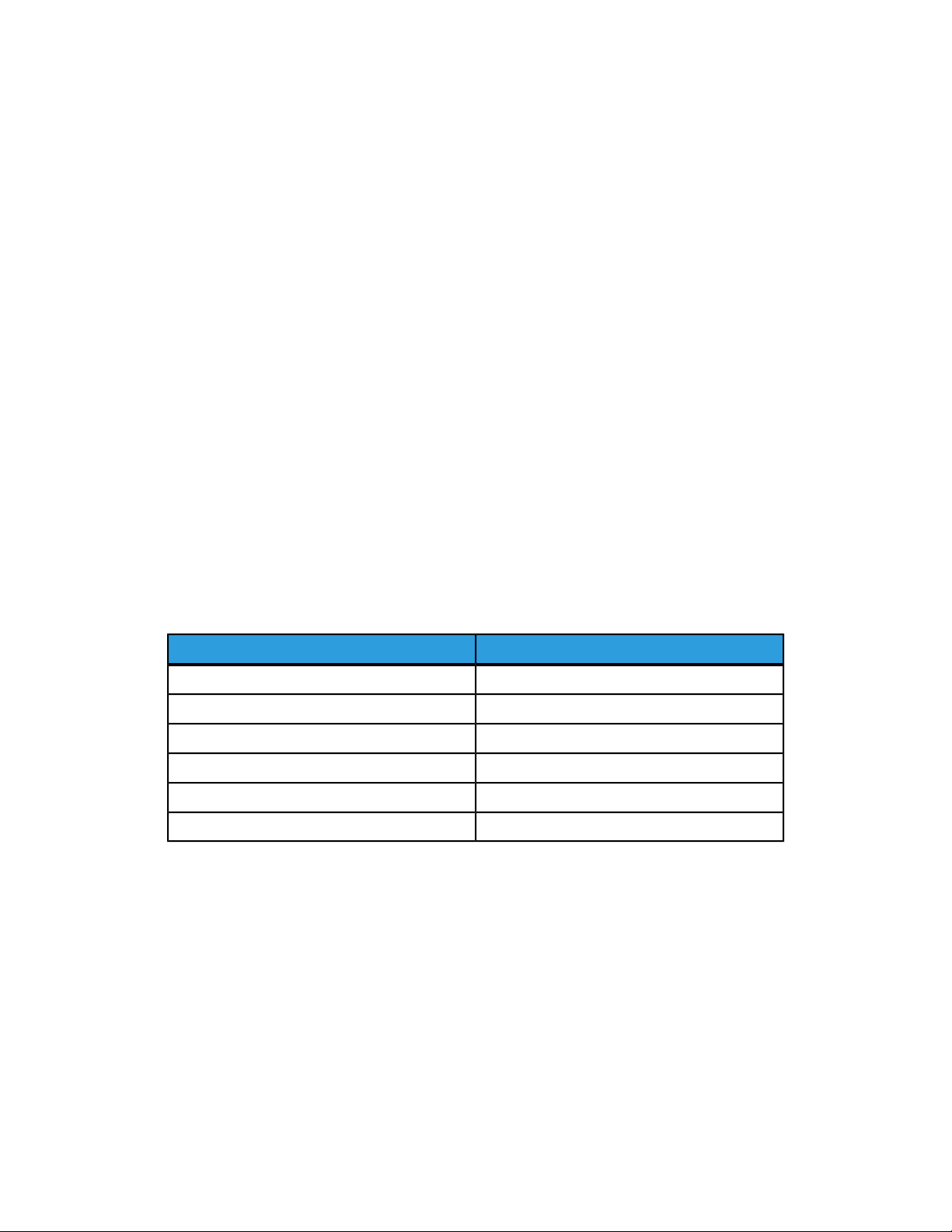
Opciones de bandejas de papel
Prioridad de tipo de papel
Puede establecer la prioridad de las bandejas que se van a utilizar cuando haya papel
del mismo tamaño y con la misma orientación en varias bandejas para la selección
automática de bandeja. Selección automática del papel significa que la máquina
selecciona automáticamente una bandeja que contiene el papel adecuado para copiar
o imprimir. La opción de tipo de papel tiene prioridad sobre las opciones de prioridad
de las bandejas. Sin embargo, si aparecen distintos tipos de papel en la misma secuencia
de prioridad, el papel viene determinado por la secuencia de prioridad de bandeja. La
bandeja que contiene el tipo de papel definido como Papel automático desactivado no
se selecciona en la selección automática de bandeja.
NOTA
No todos los servidores de impresión (DFE) aplicarán esta opción.
Ajuste de la prioridad de tipo de papel
Para ajustar la prioridad del tipo de papel:
1. En el panel de control de la impresora, asegúrese que se conecta como administrador
en la ventana Acceso a las opciones de bandejas de papel .
2. Seleccione la opción deseada. En la tabla siguiente se incluyen las opciones prefijadas
actuales de la prioridad del tipo de papel:
Opción actualElemento
1Común
Papel automático desactivadoComún, cara 2
2Reciclado
Papel automático desactivadoTipo personalizado 1
Papel automático desactivadoTipo personalizado 2
Papel automático desactivadoTipo personalizado 3
3. Pulse Cambiar opciones.
4. Seleccione la función deseada y toque Guardar > Cerrar.
Atributos de las bandejas de papel
En el área Opciones de bandejas de papel, puede definir el tipo y tamaño de papel
colocado en las bandejas.
Guía del administrador del sistema
3-3Impresora Xerox® Color 550/560/570
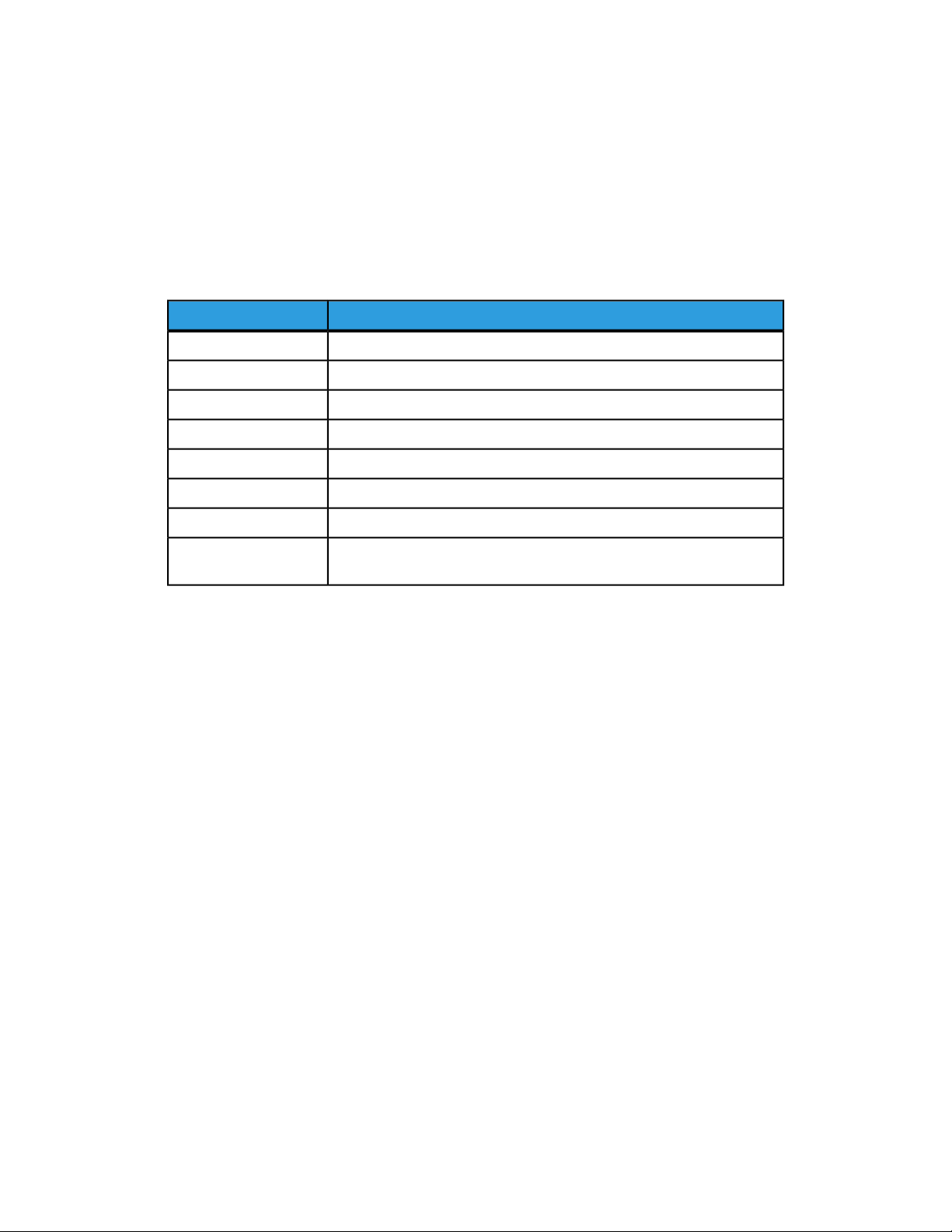
Opciones de bandejas de papel
1. En el panel de control de la impresora, asegúrese que se conecta como administrador
en la ventana Acceso a las opciones de bandejas de papel .
2. Seleccione Atributos de bandeja de papel. En la tabla siguiente se incluyen las
opciones prefijadas actuales.
3. Seleccione la opción deseada.
4. Toque Cambiar opciones en la bandeja que desee.
5. Seleccione el tipo, tamaño y color de papel. En Selección automática del papel,
seleccione el color con las flechas arriba o abajo.
6. Pulse Guardar.
Opción actualElemento
Autodetección: Común (64-79 g/m²)Bandeja 1
Autodetección: Común (64-79 g/m²)Bandeja 2
Autodetección: Común (64-79 g/m²)Bandeja 3
Autodetección: Común (64-79 g/m²)Bandeja 4
11 x 17 pulg.: Común (64-79 g/m²)Bandeja 5
Autodetección: Común (64-79 g/m²)Bandeja 6
Autodetección: Común (64-79 g/m²)Bandeja 7
AutodetecciónBandeja 8
(Intercalador)
Atributos de la bandeja de papel al colocar el papel
En el área Opciones de bandejas de papel, puede configurar qué atributos de las bandejas
de papel se mostrarán cuando se coloca el papel.
1. En el panel de control de la impresora, asegúrese que se conecta como administrador
en la ventana Acceso a las opciones de bandejas de papel .
2. Seleccione Atributos de bandeja al colocar el papel.
3. Seleccione No o Sí.
4. Pulse Guardar.
Bandeja 5: Tamaños de papel prefijados
En el área Opciones de bandejas de papel, seleccione Bandeja 5: Tamaños de papel
prefijados para definir hasta 20 tamaños que se mostrarán cuando se ha colocado
papel en la bandeja 5 (especial) y el orden en que aparecerán en la lista.
Impresora Xerox® Color 550/560/5703-4
Guía del administrador del sistema
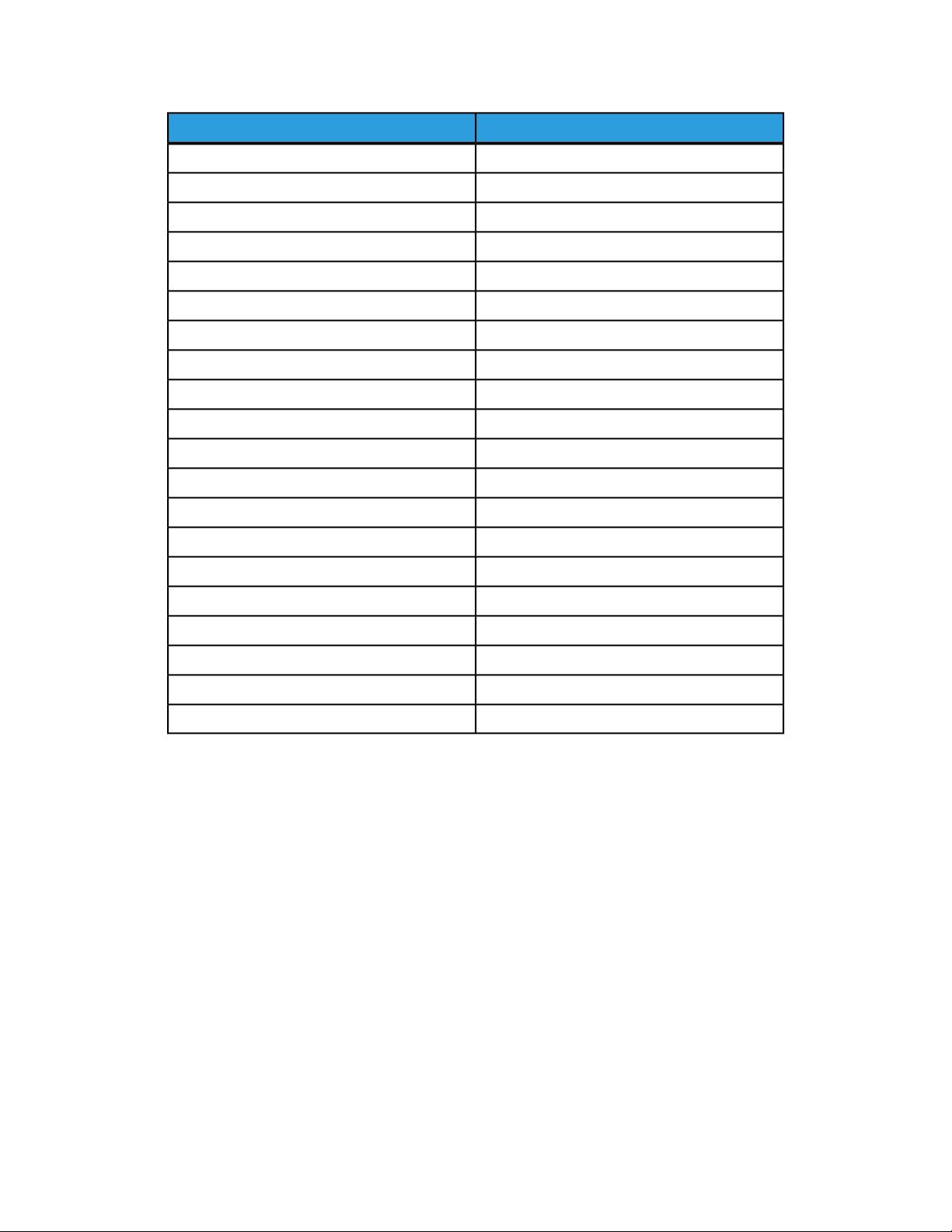
Opciones de bandejas de papel
En la tabla siguiente se incluyen las opciones actual del tamaño de papel prefijado:
Opción actualElemento
8.5 x 11 pulg. ABLTamaño de papel 1
8.5 x 11 pulg. ABCTamaño de papel 2
8.5 x 14 pulg. ABCTamaño de papel 3
11 x 17 pulg. ABCTamaño de papel 4
12 x 18 pulg. ABCTamaño de papel 5
5.5 x 8.5 pulg. ABCTamaño de pape 6
8 x 10 pulg. ABLTamaño de papel 7
5 x 7 pulg. ABCTamaño de papel 8
4 x 6 pulg. ABCTamaño de papel 9
13 x 19 pulg. ABCTamaño de papel 10
A4 ABLTamaño de papel 11
A4 ABCTamaño de papel 12
A3 ABCTamaño de papel 13
SRA3 ABCTamaño de papel 14
A5 ABLTamaño de papel 15
A5 ABCTamaño de papel 16
8.5 x 13 pulg. ABCTamaño de papel 17
9 x 11 pulg. ABLTamaño de papel 18
B4 ABCTamaño de papel 19
B5 ABCTamaño de papel 20
Los siguientes tamaños alternativos se pueden ver y seleccionar cuando hay papel
colocado en la bandeja 5:
• Tamaños de serie A/B: A3, A4, A4, A5, A5, A6, B4, B5, B5, B6.
• Tamaños en pulgadas incluye: 13x19 pulg., 13x18 pulg., 12.6X19.2 pulg., 12X18
pulg., 11X17 pulg., 11X15 pulg., 8.5X14 pulg., 8.5X13 pulg., 8.5X11 pulg., 8.5X11
pulg., 8X10 pulg., 8X10 pulg., 7.25X10.5 pulg., 7.25X10.5 pulg., 5.5X8.5 pulg., 5X7
pulg.
• Otros: SRA3, Cubierta A4, 9x11, 215x315, 8K, 16K, 16K, 100x 148mm, 148x 200mm,
4x6 pulg., Sobre 120x235, Sobre 240x332, Sobre 229x324, Sobre 162x229
• Tamaño personalizado
Configuración de tamaños de papel prefijados
Para definir y configurar los tamaños de papel que se mostrarán cuando se haya colocado
papel en la bandeja 5:
3-5Impresora Xerox® Color 550/560/570
Guía del administrador del sistema
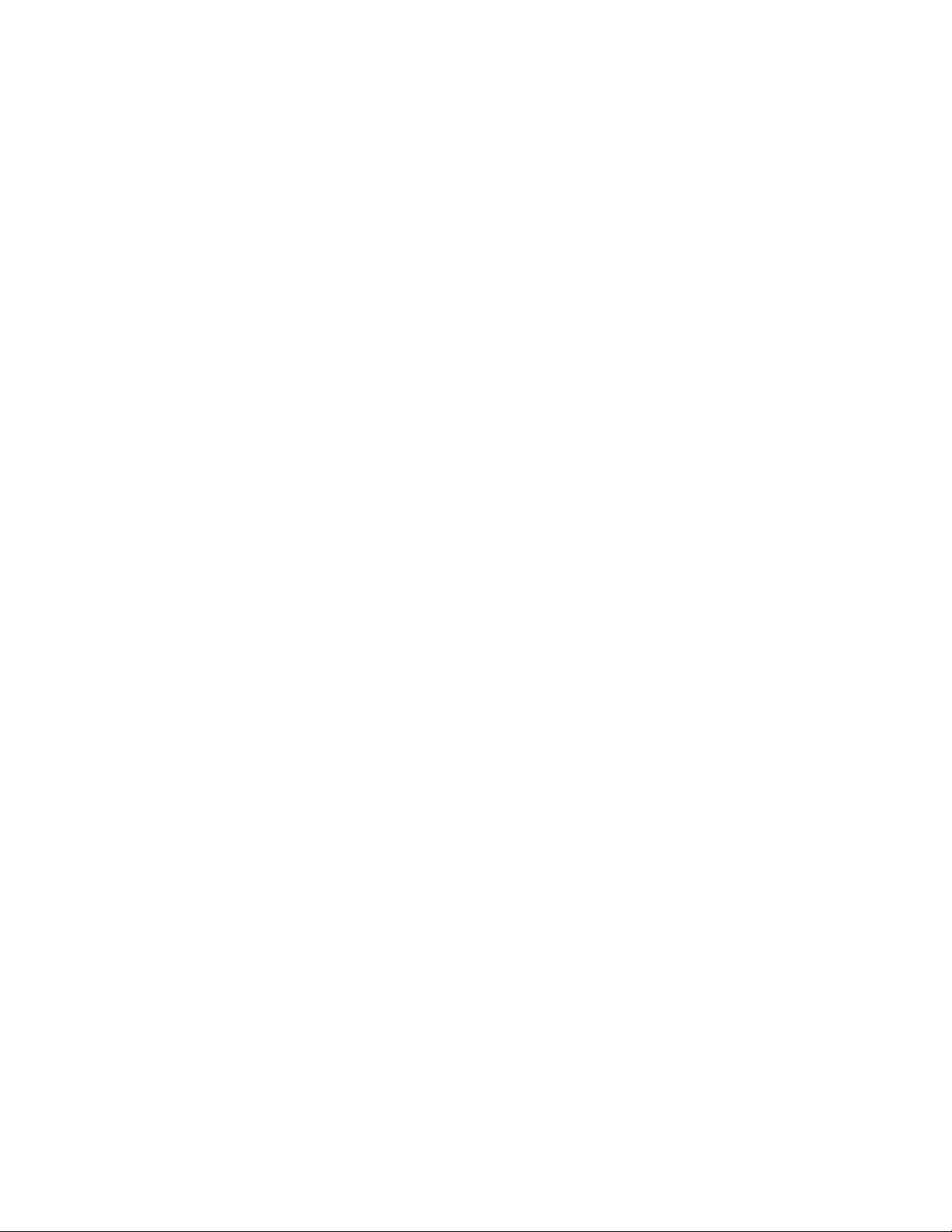
Opciones de bandejas de papel
1. En el panel de control de la impresora, asegúrese que se conecta como administrador
en la ventana Acceso a las opciones de bandejas de papel .
2. En el área Opciones de bandejas de papel, seleccione Bandeja 5: Tamaños de papel
prefijados.
3. Seleccione la flecha arriba o abajo para seleccionar la opción que desea cambiar.
4. Toque Cambiar opciones.
5. Seleccione la función deseada. Seleccione entre Tamaños de serie A/B, Tamaños
en pulgadas, Otros o Tamaño personalizado.
6. Toque Guardar > Cerrar.
Mostrar la pantalla Suministro de papel
En el área Opciones de bandejas de papel, utilice esta función para seleccionar si las
opciones especificadas en Tamaño de papel o Selección automática de papel, en
Atributos de bandejas de papel se mostrará en la pantalla Suministro de papel.
1. En el panel de control de la impresora, asegúrese que se conecta como administrador
en la ventana Acceso a las opciones de bandejas de papel .
2. Seleccione la pantalla Mostrar la pantalla Suministro de papel.
3. Seleccione la opción deseada:
• Uso: muestra la configuración de Selección automática de papel.
• Desactivado: no muestra las opciones especificadas de Tamaño de papel.
• Detección tamaño: muestra la configuración de Tamaño de papel.
4. Seleccione Papel automático y haga clic en Guardar.
Prioridad de bandeja de papel
Establezca la prioridad de las bandejas que se van a utilizar cuando haya papel del
mismo tamaño y con la misma orientación en varias bandejas o los datos que se van a
imprimir no incluyen información sobre la bandeja de papel para la selección automática
de bandeja.
Selección automática del papel significa que la máquina selecciona automáticamente
una bandeja que contiene el papel adecuado para copiar o imprimir. Esta opción es
válida para las bandejas 1 a 4 y la bandeja 6 (opcional). Esta opción no se puede aplicar
a la bandeja 5.
NOTA
No todos los servidores de impresión (DFE) aplicarán esta opción.
Impresora Xerox® Color 550/560/5703-6
Guía del administrador del sistema
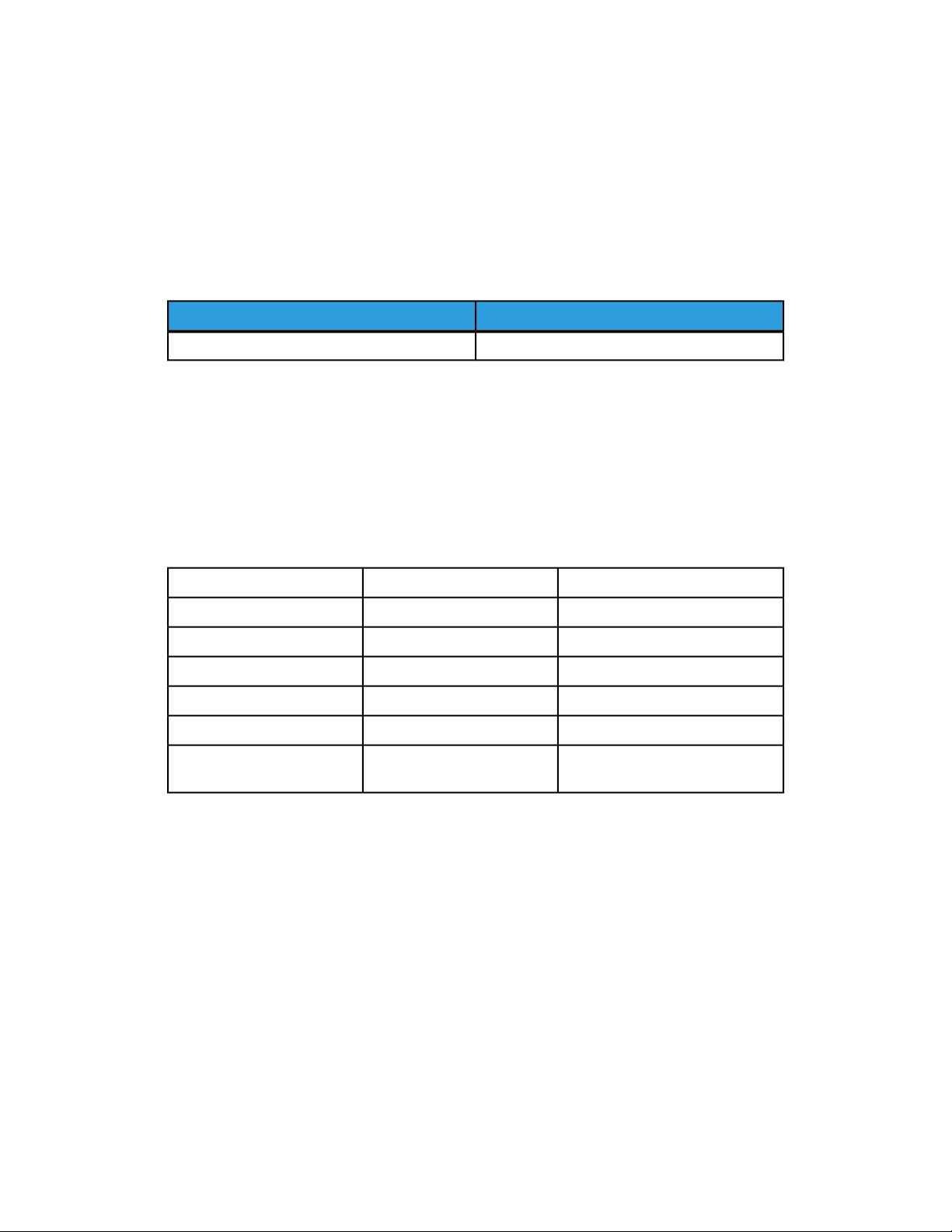
Opciones de bandejas de papel
Configuración de la prioridad de la bandeja de papel
En el área Opciones de bandejas de papel, utilice esta función para configurar la prioridad
de la bandeja de papel.
1. En el panel de control de la impresora, asegúrese que se conecta como administrador
en la ventana Acceso a las opciones de bandejas de papel .
2. Seleccione Prioridad de bandeja de papel. En la tabla siguiente se incluyen las
opciones de prioridad prefijadas actuales.
Opción actualElemento
6>7>4>3>1>2>5Prioridad de bandeja de papel
3. Pulse Cambiar opciones.
4. Seleccione la opción deseada. El orden de prioridad de cada bandeja se incluye en
la tabla siguiente.
5. Pulse Guardar al terminar.
Prioridad
En esta tabla se indica el orden la prioridad de las bandejas.
1Bandeja 6 primeraBandeja 1 quinta
2Bandeja 7 segundaBandeja 2 sexta
3Bandeja 3 cuarta
4Bandeja 4 tercera
5Bandeja 5 séptima
6
Excluir del cambio automático de
bandeja
Control de cambio automático de bandeja
En el área Opciones de bandejas de papel, puede definir la bandeja o papel alternativos
que se utilizarán cuando se agote el papel en la bandeja seleccionada.
NOTA
No todos los servidores de impresión (DFE) aplicarán esta opción de Cambio automático
de bandeja.
3-7Impresora Xerox® Color 550/560/570
Guía del administrador del sistema
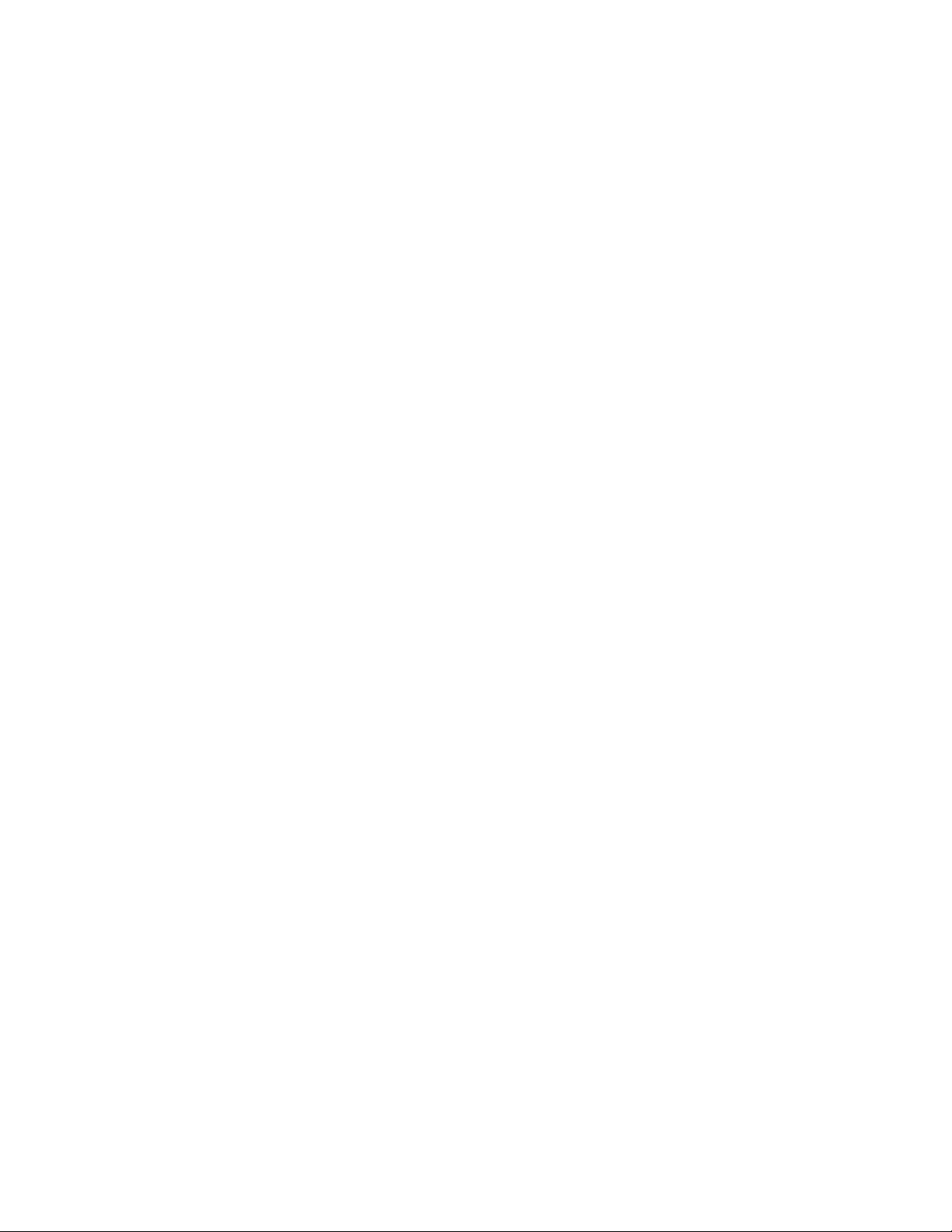
Opciones de bandejas de papel
1. En el panel de control de la impresora, asegúrese que se conecta como administrador
en la ventana Acceso a las opciones de bandejas de papel .
2. Use los botones de flecha hacia arriba y hacia abajo para seleccionar Cambio
automático de bandeja.
3. Seleccione entre Activar siempre, Activar durante Autoselección y Activar para
mismo tipo/color de papel. Cuando está seleccionada la opción Activar durante
Autoselección, la máquina cambia de bandeja cuando se ha seleccionado
Autoselección en la pantalla Copia o Selección automática de papel en el controlador
de impresión.
Puede seleccionar Tipo de papel deseado (copias) y seleccionar los tipos de papel.
Cuando se ha seleccionado Según la prioridad asignada, el tipo de papel se
determina en función de las opciones de Prioridad de tipo de papel. Cuando se ha
seleccionado Tipo de papel seleccionado solo, se puede especificar el tipo de papel.
4. Pulse Cambiar opciones y realice la selección. Pulse Guardar.
La máquina no cambia automáticamente de bandeja en los casos siguientes:
• Está seleccionada la bandeja 5.
• Hay seleccionada una bandeja que no contiene papel común, reciclado, o común,
cara 2.
• Se ha seleccionado la bandeja que contiene papel que se ha definido como Papel
automático desactivado en Prioridad de tipo de papel.
Calidad de la imagen
La función Calidad de la imagen proporciona una forma de ajustar la máquina para el
peso del papel.
Puede especificar el método de procesamiento de la calidad de imagen para: Común,
Reciclado, Común cara 2, Perforado, Cartulina, Cartulina cara 2, Cartulina perforada 1,
Brillante, Brillante cara 2, Cartulina brillante, Cartulina brillante cara 2, Cartulina gruesa,
Cartulina gruesa brillante, Cartulina gruesa brillante cara 2, Etiquetas, Etiquetas de
cartulina gruesa, Separadores, Postales y Papel personalizado de 1 a 5.
Al copiar o imprimir un documento, la máquina aplica las opciones de calidad de imagen
definidas en el área Atributos de las bandejas de papel del panel de control. El tipo de
papel configurado en Atributos de las bandejas de papel y el método de procesamiento
de la calidad de imagen especificado para ese tipo de papel controlan la cantidad de
transferencia de la tinta, la velocidad y la temperatura del fusor que se aplica.
NOTA
La opción de calidad de imagen para estos tipos de papel modificará el peso que se
muestra para cada tipo de papel.
Impresora Xerox® Color 550/560/5703-8
Guía del administrador del sistema

Opciones de bandejas de papel
Especificación de las opciones de Calidad de imagen
Puede seleccionar el intervalo de peso de material de impresión que se aplicará a un
trabajo de impresión o copia, que optimizará la calidad de imagen de la salida de la
máquina. En la tabla siguiente se muestran las opciones prefijadas disponibles que
puede seleccionar y aplicar.
1. En el panel de control de la impresora, asegúrese de conectarse como administrador,
pulse el botón Estado de la máquina y, a continuación, pulse la ficha Herramientas.
2. Utilice la flecha de desplazamiento hacia abajo para avanzar y seleccione Calidad
de imagen.
3. Seleccione la opción deseada.
Opción actualElemento
Común A (64-79 g/m²)Común
Común A, cara 2 (64-79 g/m²)Común, cara 2
Reciclado A (64-79 g/m²)Reciclado
Común A (64-79 g/m²)Con agujeros
Cartulina 1A (151-176 g/m²) 106-128Cartulina gr. 1
Cart. gr. 1A, cara 2 (106-128 g/m²)Cart gr 1 c. 2
Aguj. cart. gr. 1A (106-128 g/m²)Aguj. cart. gr. 1
Opciones disponibles para su
visualización
Común A (64-79 g/m²)
Común B (80-90 g/m²)
Común C (91-105 g/m²)
Común A, cara 2 (64-79 g/m²)
Común B, cara 2 (80-90 g/m²)
Común C, cara 2 (91-105 g/m²)
Reciclado A (64-79 g/m²)
Reciclado B (80-90 g/m²)
Reciclado C (91-105 g/m²)
Común A (64-79 g/m²)
Común B (80-90 g/m²)
Común C (91-105 g/m²)
Cartulina gruesa 1A (106-128 g/m²)
Cartulina gruesa 1B (129-150 g/m²)
Cartulina gruesa 1C (151-176 g/m²)
Cart. gr. 1A, cara 2 (106-128 g/m²)
Cart. gr. 1B, cara 2 (129-150 g/m²)
Cart. gr. 1C, cara 2 (151-176 g/m²)
Aguj. cart. gr. 1A (106-128 g/m²)
Aguj. cart. gr. 1B (129-150 g/m²)
Aguj. cart. gr. 1C (151-176 g/m²)
Estucado 1A (129-150 g/m²)Estucado 1
Estuc. 1A, c. 2 (106-128 g/m²)Estuc. 1, c. 2
Estucado 2A (177 – 220 g/m²)Estucado 2
Estucado 2A (221-256 g/m²)Estuc. 2, c. 2
Guía del administrador del sistema
Estucado 1A (106-128 g/m²)
Estucado 1B (129-150 g/m²)
Estuc. 1A, c. 2 (106-128 g/m²)
Estuc. 1B, c. 2 (129-150 g/m²)
Estucado 2A (151-176 g/m²)
Estucado 2B (177-220 g/m²)
Estuc. 2A, c. 2 (151-176 g/m²)
Estuc. 2B, c. 2 (177-220 g/m²)
3-9Impresora Xerox® Color 550/560/570

Opciones de bandejas de papel
Opción actualElemento
Estucado 3A (221-256 g/m²)Estucado 3
Estuc. 3A, cara 2 (221-256 g/m²)Estuc. 3, c. 2
Etiquetas 1A (106-128 g/m²)Etiquetas
Etiquetas 3A (221-256 g/m²)Etiq.cart.gruesa
Separadores 1A (106-128 g/m²)Separadores
Transferencia B (129-150 g/m²)Transferencia
Común A (64-79 g/m²)Personalizado 1
Común A (64-79 g/m²)Personalizado 2
Opciones disponibles para su
visualización
Estucado 3A (151-176 g/m²)
Estucado 3B (177-220 g/m²)
Estuc. 3A, cara 2 (221-256 g/m²)
Estucado 3B, cara 2 (257-300 g/m²)
Etiquetas 1A (106-128 g/m²)
Etiquetas 1B (129-150 g/m²)
Etiquetas 1C (151-176 g/m²)
Etiquetas 3A (221-256 g/m²)
Etiquetas 3B (257-300 g/m²)
Separadores 1A (106-128 g/m²)
Separadores 1B (129-150 g/m²)
Separadores 1C (151-176 g/m²)
Transferencia B (129-150 g/m²)
Transferencia C (151-176 g/m²)
Reciclado A (64-79 g/m²)
Reciclado B (64-79 g/m²)
Reciclado C (64-79 g/m²)
Reciclado A (64-79 g/m²)
Reciclado B (64-79 g/m²)
Reciclado C (64-79 g/m²)
Común A (64-79 g/m²)Personalizado 3
Común (64-79 g/m²)Personalizado 4
Común A (64-79 g/m²)Personalizado 5
Reciclado A (64-79 g/m²)
Reciclado B (64-79 g/m²)
Reciclado C (64-79 g/m²)
Reciclado A (64-79 g/m²)
Reciclado B (64-79 g/m²)
Reciclado C (64-79 g/m²)
Reciclado A (64-79 g/m²)
Reciclado B (64-79 g/m²)
Reciclado C (64-79 g/m²)
NOTA
Para todos los tipos de papel personalizado, las opciones disponible de papel son
Común A, Común B y Común C.
4. Seleccione Cambiar opciones.
5. Seleccione Guardar > Cerrar.
Impresora Xerox® Color 550/560/5703-10
Guía del administrador del sistema

Opciones de bandejas de papel
Modificación de una opción de calidad de imagen para el tipo de papel
En la ficha Herramientas, puede seleccionar la función Calidad de imagen y modificar
la opción de calidad de imagen para que se ajuste a otro tipo y peso de material de
impresión.
1. En el panel de control de la impresora, asegúrese de conectarse como administrador,
pulse el botón Estado de la máquina y, a continuación, pulse la ficha Herramientas.
2. Utilice la flecha de desplazamiento hacia abajo para avanzar y seleccione Calidad
de imagen.
3. Seleccione el tipo de papel que desea modificar.
4. Seleccione Cambiar opciones. Verá distintas opciones de calidad de imagen (por
lo general 2 o 3 opciones) para el tipo de papel seleccionado. Representan los
distintos pesos del material de impresión.
5. Cambie la opción de calidad de imagen prefijada.
6. Pulse Guardar.
Guía del administrador del sistema
3-11Impresora Xerox® Color 550/560/570

Opciones de bandejas de papel
Impresora Xerox® Color 550/560/5703-12
Guía del administrador del sistema

4
Configuración de la calidad de imagen para el escáner
Al copiar, puede seleccionar el método de procesamiento de la calidad de imagen y los
parámetros que el escáner utilizará y aplicará para el trabajo de copia. Por ejemplo,
puede mejorar la reproducción del color al copiar fotos.
NOTA
Consulte el capítulo Opciones de bandejas de papel sobre cómo asociar el tipo y el peso
del material de impresión con una opción de calidad de imagen específica.
1. En el panel de control de la impresora, asegúrese que se conecta como administrador
en la ventana Acceso a las opciones de bandejas de papel .
2. Seleccione Opciones de servicio comunes > Ajuste de calidad de imagen > Calidad
de imagen.
3. Seleccione una de las opciones de la tabla siguiente.
máquina determina si un documento es texto o foto. Esta opción se utiliza
cuando se selecciona Foto y texto en Tipo de original en la pantalla Calidad
de imagen. Si se selecciona Más texto, la máquina reconoce con facilidad
las impresiones muy finas como texto. Si se selecciona Más foto la máquina
reconoce con facilidad imágenes de medios tonos de periódicos y anuncios
como fotos.
niveles con los que la máquina determina que un documento es monocromo
o de color. Esta opción se utiliza cuando en la pantalla Copia se selecciona
Autodetección para Color de salida.
Si se selecciona Más blanco y negro, la máquina reconoce con más facilidad
los documentos monocromos. Si se selecciona Más color, la máquina
reconoce con más facilidad los documentos en color.
Guía del administrador del sistema
NormalReconocimiento de texto y foto: permite cambiar el nivel con el que la
NormalReconocimiento del color de salida: permite cambiar uno de los cinco
4-1Impresora Xerox® Color 550/560/570

Configuración de la calidad de imagen para el escáner
de original de la ventana Calidad de imagen definida como Foto y texto,
en las áreas determinadas por la máquina como fotos se puede ajustar el
nivel de reproducción de color. Si se selecciona Más texto se produce el
efecto de negrita, enfatizando las partes más densas de la imagen. Si se
seleccione Más foto se suaviza la gradación de la imagen, mejorando los
colores suaves.
fondo que se utilizará cuando se hagan copias en color. La supresión de
fondo es la función para detectar la densidad de los colores y suprimir el
escaneado de los colores de fondo cuando el documento tiene colores de
fondo en un papel de color. Seleccione Alta velocidad para tomar una
muestra de una sección del documento para detectar el color de fondo.
Seleccione Alta calidad para realizar un preescaneado y tomar una muestra
de todo el documento para detectar el color de fondo.
de los colores y suprimir el escaneado de los colores de fondo cuando el
documento tiene colores de fondo en un papel de color.
Seleccione Alta velocidad para tomar una muestra de una sección del
documento para detectar el color de fondo. Seleccione Alta calidad para
realizar un preescaneado y tomar una muestra de todo el documento para
detectar el color de fondo.
Importante: cuando se selecciona Alta calidad y en Desplazamiento de
imagen se ha seleccionado Desplazar a esquina y se especifica un índice
de 60% o menos en Reducir/Ampliar, puede que parte de la imagen no se
imprima o salga un papel en blanco.
NormalNivel de reproducción de fotografías: Al realizar copias con la opción Tipo
Alta calidadSupresión de fondo (copia en color): establece el método de supresión de
Alta calidadSupresión de fondo (copia en negro): es la función para detectar la densidad
Alta calidadSupresión de fondo (trabajos escaneados): establezca el método de
supresión de fondo que se utilizará en las tareas de escaneado. Establezca
cómo detectará la máquina la densidad y eliminará el color de fondo.
Alta calidadMejora de imagen: permite seleccionar si se llevará a cabo la mejora de
imagen. Si se selecciona Sí, la máquina proporciona un aspecto más suave
a la imagen impresa.
4. Toque Cambiar opciones.
5. Pulse Guardar.
Calibración del color de la imagen
NOTA
Este procedimiento de calibración solo afecta los trabajos impresos en el controlador
interno. No se aplicará a los trabajos de DFE.
Cuando la gradación del color de una imagen impresa se desplaza, puede utilizar la
función de calibración en el panel de control para calibrar el color de la imagen y
mantener la calidad de la salida en cierto nivel:
Impresora Xerox® Color 550/560/5704-2
Guía del administrador del sistema

Configuración de la calidad de imagen para el escáner
1. En el panel de control de la impresora, asegúrese de conectarse como administrador,
pulse el botón Estado de la máquina y, a continuación, pulse la ficha Herramientas.
2. Seleccione Opciones de servicio comunes > Ajustes de calidad de imagen >
Calibración. Lea las instrucciones en la pantalla del panel de control y siga los pasos.
3. En la pantalla de calibración que se muestra, seleccione el Tipo de trama que desea
calibrar.
NOTA
Se recomienda que calibre los cuatro tipos de tramas.
4. Coloque papel A3, A4, 11 x 17" u 8.5 x 11" y seleccione Comenzar en la pantalla
para imprimir la tabla de calibración para la corrección de color.
5. Siga los pasos de la pantalla del panel de control.
6. Para realizar la calibración, coloque la tabla de calibración cara abajo con las
muestras de magenta contra el borde izquierdo del cristal de exposición.
7. Coloque 5 hojas o más hojas de papel blanco en blanco sobre la tabla para evitar
que la luz pase por la hoja.
8. Baje el cristal de exposición y seleccione Comenzar en la pantalla.
9. Seleccione Confirmar.
10. Seleccione Destino. Esto puede afectar la copia, la impresión DMP o ambas.
Guía del administrador del sistema
4-3Impresora Xerox® Color 550/560/570

Configuración de la calidad de imagen para el escáner
Impresora Xerox® Color 550/560/5704-4
Guía del administrador del sistema

5
Configuración de red
TCP/IP
El protocolo de control de transmisión (TCP) y el protocolo de Internet (IP) son dos
protocolos del conjunto de protocolo de Internet. IP administra la transmisión de
mensajes de equipo a equipo mientras que TCP administra las conexiones de un extremo
a otro.
NOTA
Puede configurar las opciones de IPv4 en el panel de control de la impresora o a través
de los Servicios de Internet de CentreWare. También puede configurar IPv6 mediante
Servicios de Internet de CentreWare.
Activación de TCP/IP
NOTA
De forma prefijada, TCP/IP se ha activado. Si desactiva TCP/IP, debe activar esta opción
en el panel de control de la impresora para poder acceder a Servicios de Internet de
CentreWare.
1. En el panel de control de la impresora, pulse el botón Estado de la máquina y
después toque la ficha Herramientas.
2. Pulse Configuración de red y conectividad > Opciones de protocolo.
3. Pulso TCP/IP: modo IP y, a continuación, pulse Cambiar opciones.
4. Pulse Modo IPv4,IPv6 o Pila doble para activar IPv4 e IPv6.
5. Pulse Guardar.
Guía del administrador del sistema
5-1Impresora Xerox® Color 550/560/570

Configuración de red
Configuración de las opciones de TCP/IP en el panel de control
Configuración manual de una dirección de red IPv4
1. En el panel de control de la impresora, pulse el botón Estado de la máquina y
después toque la ficha Herramientas.
2. Pulse Configuración de red y conectividad > Opciones de protocolo.
3. Pulse IPv4: Resolución de dirección IP y, a continuación, Cambiar opciones.
4. Pulse Estática y, a continuación, Guardar.
5. Pulse IPv4: Dirección IP y, a continuación, Cambiar opciones.
6. Escriba la dirección IP estática con el teclado de la pantalla táctil y, a continuación,
pulse Guardar.
7. Pulse IPv4: Máscara de subred y, a continuación, Cambiar opciones.
8. Escriba la máscara de subred con el teclado de la pantalla táctil y, a continuación,
pulse Guardar.
9. Pulse IPv4: Máscara de puerta de enlace y, a continuación, Cambiar opciones.
10. Escriba la máscara de puerta de enlace con el teclado de la pantalla táctil y, a
continuación, pulse Guardar.
Configuración manual de una dirección de red IPv6
1. En el panel de control de la impresora, pulse el botón Estado de la máquina y
después toque la ficha Herramientas.
2. Pulse Configuración de red y conectividad > Opciones de protocolo.
3. Pulse Configuración manual de dirección IPv6 y, a continuación, Cambiar opciones.
4. Pulse Activado y, a continuación, Guardar.
5. Pulse Dirección IPv6 configurada manualmente y, a continuación, Cambiar
opciones.
6. Escriba la dirección IP estática con el teclado de la pantalla táctil y, a continuación,
pulse Guardar.
7. Pulse Prefijo direcc. IPv6 config. manualmente y, a continuación, Cambiar
opciones.
8. Escriba el prefijo con el teclado de la pantalla táctil y, a continuación, pulse Guardar.
9. Pulse Puerta enlace IPv6 config. manualmente y, a continuación, Cambiar
opciones.
10. Escriba la puerta de enlace con el teclado de la pantalla táctil y, a continuación,
pulse Guardar.
Configuración de las opciones de direcciones IPv4 dinámicas
1. En el panel de control de la impresora, pulse el botón Estado de la máquina y
después toque la ficha Herramientas.
2. Pulse Configuración de red y conectividad > Opciones de protocolo.
Impresora Xerox® Color 550/560/5705-2
Guía del administrador del sistema

Configuración de red
3. Pulse IPv4: Resolución de dirección IP y, a continuación, Cambiar opciones.
4. Pulse DHCP, DHCP/Autonet, BOOTP o RARP y, a continuación, Guardar.
Configuración de las opciones de direcciones IPv6 dinámicas
1. En el panel de control de la impresora, pulse el botón Estado de la máquina y
después toque la ficha Herramientas.
2. Pulse Configuración de red y conectividad > Opciones de protocolo.
3. Pulse Configuración manual de dirección IPv6 y, a continuación, Cambiar opciones.
4. Pulse Desactivado y, a continuación, Guardar.
5. Pulse Dirección IPv6 autoconfigurada y, a continuación, pulse Cambiar opciones
para ver la información de la dirección IPv6 adquirida.
Configuración de las opciones de DNS/DDNS
DNS y DDNS es un sistema que asigna los nombres del host a las direcciones IP.
1. En el panel de control de la impresora, pulse el botón Estado de la máquina y
después toque la ficha Herramientas.
2. Pulse Configuración de red y conectividad > Opciones de protocolo.
3. Pulse Opciones del servidor DNS IPv4 u Opciones del servidor DNS IPv6 y, a
continuación, pulse Cambiar opciones.
4. Para permitir que el servidor DHCP proporcione la dirección del servidor DNS, pulse
Obtener dirección IP de DHCP. Pulse Activado y, a continuación, Guardar.
5. Para proporcionar manualmente la dirección del servidor DNS, pulse Dirección IP
del servidor DNS. Escriba la dirección del servidor DNS y, a continuación, pulse
Guardar.
Configuración de las opciones de TCP/IP en Servicios de Internet de CentreWare
Si la impresora tiene una dirección de red válida, puede configurar las opciones de TCP/IP
en Servicios de Internet de CentreWare.
Configuración de las opciones de IPv4
IPv4 puede utilizarse además de IPv6 o en lugar de IPv6. Si se han desactivado ambos
protocolos, no puede acceder a Servicios de Internet de CentreWare.
Precaución
Si se ha desactivado IPv4 e IPv6, no puede acceder a Servicios de Internet de CentreWare.
Puede volver a activar TCP/IP en el panel de control de la impresora para poder acceder
a Servicios de Internet de CentreWare. Si desactiva TCP/IP o modifica la dirección IP,
también desactiva los protocolos que dependen de estas opciones.
1. En Servicios de Internet de CentreWare, haga clic en Propiedades > Conectividad
> Protocolos > TCP/IP.
5-3Impresora Xerox® Color 550/560/570
Guía del administrador del sistema

Configuración de red
2. IPv4 se activa de forma prefijada.
3. Escriba un Nombre de host único para la impresora.
4. Seleccione el método deseado para obtener la dirección IP dinámica en el menú
desplegable Resolución de dirección IP o seleccione Estática para definir una
dirección IP estática.
5. Si selecciona Estática, escriba la dirección IP, la máscara de subred y la dirección
de la puerta de enlace en los campos correspondientes.
NOTA
Si selecciona BOOTP o DHCP, no puede modificar la dirección IP, la máscara de subred
o la puerta de enlace prefijada.
NOTA
Si se ha seleccionado el modo de resolución de direcciones RARP, no puede modificar
la dirección IP.
6. Escriba un Nombre de dominio válido.
Configuración de DNS para IPv4
1. Junto a Obtener automáticamente la dirección del servidor DNS, seleccione la
casilla de verificación Activado para permitir que el servidor DHCP proporcione la
dirección del servidor DNS. Anule la selección de la casilla de verificación para
proporcionar la dirección del servidor DNS y escriba la dirección IP del servidor DNS
preferido, del servidor DNS alternativo 1 y del servidor DNS alternativo 2 en los
campos correspondientes.
NOTA
Si la opción de resolución de dirección IP es DHCP o BOOTP, no puede modificar las
opciones Nombre de dominio, Servidor DNS primario, Servidor DNS alternativo 1 y
Servidor DNS alternativo 2.
2. Junto a Registro DNS dinámico (DDNS), seleccione Activado para registrar el
nombre de host de la impresora en el servidor DNS. Seleccione Sobrescribir si desea
sobrescribir las entradas existentes en el servidor DNS.
NOTA
Si el servidor DNS no admite las actualizaciones dinámicas, no es necesario activar
DDNS.
3. Junto a Generar lista de búsqueda de dominios automáticamente, seleccione
Activado si desea que la impresora genere una lista de búsqueda de dominios.
Escriba los nombres de los dominios si la opción está desactivada.
4. Junto a Tiempo de espera de conexión, especifique el período de tiempo permitido
para que la impresora deje de intentar conectarse al servidor.
5. Junto a Liberar dirección IP, seleccione Activado si desea que la impresora libere
la dirección IP al reiniciarse.
Impresora Xerox® Color 550/560/5705-4
Guía del administrador del sistema

Configuración de red
Redes de configuración cero
1. Si la impresora no puede conectarse al servidor DHCP para obtener una dirección
IP, seleccione Dirección autoasignada para permitir que la impresora se asigne a
sí misma una dirección de enlace local. Las direcciones de enlace local están entre
169.254.0.0 y 169.254.255.255.
2. Haga clic en Aplicar.
Configuración de las opciones de IPv6
Los hosts de IPv6 pueden configurarse automáticamente cuando se conectan a una red
IPv6 mediante el protocolo ICMPv6. ICMPv6 realiza informes de errores para IP y otras
funciones de diagnóstico. Cuando se conecta a la red por primera vez, un host envía una
solicitud de enrutador multidifusión de enlace local para sus parámetros de configuración.
Si se ha configurado correctamente, los enrutadores responden a esta solicitud con un
paquete de aviso del enrutador con parámetros de configuración de capas de red.
NOTA
IPv6 es opcional y puede utilizarse además de IPv4 o en lugar de IPv4. Si se han
desactivado ambos protocolos, no puede acceder a Servicios de Internet de CentreWare.
El nombre del host es el mismo para IPv4 e IPv6. Si modifica el nombre del host para
IPv6, el nombre del host también cambia para IPv4.
Precaución
Si se ha desactivado IPv4 e IPv6, no puede acceder a CentreWare IS. Puede volver a
activar TCP/IP en el panel de control de la impresora para poder acceder a CentreWare
IS. Si desactiva TCP/IP o modifica la dirección IP, también desactiva los protocolos que
dependen de estas opciones.
1. En Servicios de Internet de CentreWare, haga clic en Propiedades > Conectividad
> Protocolos > TCP/IP.
2. En Modo IP, seleccione IPv6 o Pila doble para activar IPv4 e IPv6. IPv6 se desactiva
de forma prefijada.
3. Junto a Activar dirección manual, seleccione Activado si desea asignar una dirección
manualmente. Escriba la Dirección IP y la Dirección de puerta de enlace.
4. Junto a Obtener dirección IP de DHCP, seleccione Activado para permitir que el
servidor DHCP asigne una dirección IP a la impresora.
5. Escriba el Nombre de dominio requerido.
NOTA
Si activa o desactiva IPv6, la impresora se reiniciará al hacer clic en Aplicar.
Configuración de DNS para IPv6
1. Junto a Obtener automáticamente la dirección del servidor DNS IPv6, seleccione
Activado para permitir que el servidor DHCP proporcione la dirección del servidor
DNS.
Guía del administrador del sistema
5-5Impresora Xerox® Color 550/560/570

Configuración de red
2. Escriba una dirección IP para Servidor DNS preferido, Servidor DNS alternativo
1 y Servidor DNS alternativo 2.
3. Junto a Registro DNS dinámico, seleccione Activado para activarlo, o seleccione
Sobrescribir para sustituir la entrada de DNS existente.
4. Junto a Generar lista de búsqueda de dominios automáticamente, seleccione
Activado.
5. Escriba el nombre de dominio 1, 2 y 3.
6. Especifique los segundos para el Tiempo de espera de conexión.
SNMP
El protocolo SNMP se utiliza en los sistemas de administración de redes para supervisar
los dispositivos conectados a las redes para detectar condiciones que requieran la
atención del administrador. Consta de un conjunto de estándares para la administración
de la red que incluye una capa de aplicaciones, un esquema de bases de datos y un
conjunto de objetos de datos. Los agentes, o módulos de software, reside en el motor
SNMPv3 de la impresora. Un administrador es una aplicación de administración de
SNMPv3, por ejemplo, OpenView, que se utiliza para supervisar y configurar los
dispositivos en la red. El agente responde a solicitudes de lectura (GET) y escritura (SET)
del administrador y también puede generar mensajes de alerta, o capturas, con base
en ciertos eventos.
Las opciones de SNMP puede configurarse en Servicios de Internet de CentreWare.
También puede activar o desactivar TRAPs genéricos de error de autenticación en la
impresora. SNMPv3 puede activarse para crear un canal cifrado para la administración
segura de la impresora.
Activación de SNMP
1. En Servicios de Internet de CentreWare, haga clic en Propiedades > Conectividad
> Opciones del puerto.
2. Junto a SNMP, seleccione Activado.
3. Seleccione UDP e IPX para activar estos protocolos de transporte si es preciso.
Configuración de SNMP
1. En Servicios de Internet de CentreWare, haga clic en Propiedades > Conectividad
> Protocolos > Configuración de SNMP.
2. En Propiedades de SNMP, seleccione Activar los protocolos SNMP v1/v2c o Activar
el protocolo SNMP v3 y, a continuación, haga clic en Aplicar.
3. En TRAPS genéricos de error de autenticación, seleccione Activado si desea que
la impresora genere un TRAP por cada solicitud de SNMP que se recibe con un
nombre de comunidad no válido.
4. Haga clic en Aplicar.
Impresora Xerox® Color 550/560/5705-6
Guía del administrador del sistema

Configuración de red
NOTA
Debe hacer clic en Aplicar para guardar las opciones o el protocolo permanecerá
desactivado.
Edición de las propiedades de SNMP v1/v2c
NOTA
Xerox recomienda que modifique los nombres prefijados de comunidad pública y privada
de SNMP v1/v2c por motivos de seguridad.
Precaución
Las modificaciones a los nombres de comunidad GET o SET requieren las modificaciones
correspondientes a los nombres de comunidad GET o SET de las aplicaciones que utilizan
SNMP para comunicarse con la impresora.
1. En Servicios de Internet de CentreWare, haga clic en Propiedades > Conectividad
> Protocolos > Configuración de SNMP.
2. En Propiedades de SNMP, haga clic en Editar las propiedades de SNMP v1/v2c.
3. Escriba un nombre de hasta 256 caracteres para el nombre de la comunidad (solo
lectura) o utilice el valor prefijado público. GET envía la clave para las solicitudes
SNMP GET a la impresora. Las aplicaciones que obtienen información de la impresora
mediante SNMP, por ejemplo, Servicios de Internet de CentreWare, utilizan esta
clave.
4. Escriba un nombre de hasta 256 caracteres para el nombre de la comunidad
(lectura/escritura) o utilice el valor prefijado privado. SET envía la clave para las
solicitudes SNMP SET a la impresora. Las aplicaciones que establecen información
en la impresora mediante SNMP, utilizan esta clave.
5. Escriba un nombre de hasta 256 caracteres para Nombre prefijado comunidad TRAP
o utilice el valor prefijado SNMP_TRAP.
6. Escriba la ID de conexión del administrador del sistema.
7. Haga clic en Aplicar.
NOTA
El nombre prefijado de comunidad TRAP se utiliza para especificar el nombre de
comunidad prefijado para todas las capturas generadas por la impresora. El nombre de
comunidad TRAP especificado para cada dirección de destino TRAP puede anular el
nombre prefijado de comunidad TRAP. El nombre de comunidad TRAP de una dirección
no puede ser el mismo nombre de comunidad TRAP especificado para otra dirección.
Edición de las opciones de SNMP v3
NOTA
Antes de activar SNMPv3, debe instalar un certificado digital en la impresora y debe
activar SSL.
1. En Servicios de Internet de CentreWare, haga clic en Propiedades > Conectividad
> Protocolos > SNMP.
2. En Propiedades de SNMP, haga clic en Editar las propiedades de SNMP v3.
5-7Impresora Xerox® Color 550/560/570
Guía del administrador del sistema

Configuración de red
3. En Administrador de la cuenta, haga clic en Cuenta activada para crear una cuenta
de administrador.
4. Escriba una clave de autenticación y confírmela. La clave debe tener al menos ocho
caracteres de longitud y puede incluir cualquier tipo de caracteres, excepto los
caracteres de control. La clave se utiliza para generar una clave utilizada para la
autenticación.
5. Escriba una clave de privacidad y confírmela. La clave de privacidad se utiliza para
el cifrado de datos SNMPv3. La frase de clave utilizada para cifrar los datos debe
concordar con el servidor.
6. En Cuenta controladores de impresión/clientes remotos, haga clic en Cuenta
activada.
7. Haga clic en Aplicar.
Opciones avanzadas de SNMP
Adición de direcciones IP TRAP de destino
1. En Servicios de Internet de CentreWare, haga clic en Propiedades > Conectividad
> Protocolos > SNMP.
2. Haga clic en Avanzadas en la parte inferior de la página.
3. En Direcciones de destino TRAP, haga clic en Añadir dirección IPv4 UDP o en
Añadir dirección IPv6 UDP.
4. Especifique la dirección IP del host que ejecuta la aplicación de administración de
SNMP que se utilizará para recibir TRAPS.
5. En TRAPS, seleccione el tipo de TRAPS que recibe el administrador de SNMP.
6. Haga clic en Aplicar.
NOTA
El puerto 162/UDP es el puerto prefijado para TRAPS. Puede seleccionar v1 o v2c en
función de lo que sea compatible con el sistema de recepción de TRAPS.
Adición de direcciones IPX TRAP de destino
IPX es un protocolo de enrutamiento que utilizan los entornos Novell NetWare.
1. En Servicios de Internet de CentreWare, haga clic en Propiedades > Conectividad
> Protocolos > SNMP.
2. Haga clic en Avanzadas en la parte inferior de la página.
3. En Direcciones de destino TRAP, haga clic en Añadir dirección IPX.
4. Escriba el número hexadecimal de ocho dígitos que identifica el host de red externa
IPX que recibe el destino TRAP.
5. Escriba la Dirección MAC física de 48 bits del equipo que ejecuta la aplicación de
administración SNMP que recibe el destino TRAP.
6. Escriba el Número de zócalo IPX del equipo que ejecuta la aplicación de
administración SNMP configurada para recibir los paquetes.
Impresora Xerox® Color 550/560/5705-8
Guía del administrador del sistema

Configuración de red
7. Seleccione la versión de SNMP, SNMP v1 o SNMP v2c con base en el sistema de
recepción de TRAP.
8. En TRAPS, seleccione el tipo de TRAPS que recibe el administrador de SNMP.
LPD
El protocolo LPD se utiliza para realizar un spool en la impresora y proporcionar la
funcionalidad del servidor de impresión en la red para los sistemas operativos como
HP-UX, Linux y MAC OS X.
NOTA
Si desea más información sobre la configuración de las colas de impresión en el sistema
cliente, consulte la documentación del sistema del cliente.
Activación de LPD
1. En Servicios de Internet de CentreWare, haga clic en Propiedades > Conectividad
> Opciones del puerto.
2. Junto a LPD, seleccione la casilla de verificación Activado.
NOTA
La desactivación de LPD afectará a los clientes que impriman en la impresora mediante
TCP/IP con el puerto de impresión LPR.
Configuración de LPD
1. En Servicios de Internet de CentreWare, haga clic en Propiedades > Conectividad
> Protocolos > LPD.
2. Escriba un Número de puerto LPD o utilice el número de puerto prefijado 515.
3. Especifique el Tiempo de espera de conexión.
4. Especifique el Número máximo de sesiones.
5. Junto a Modo TCP-MSS, seleccione Activado si es preciso.
6. Si se ha activado el modo TCP-MSS, en IPv4, especifique las direcciones IP de las
subredes 1, 2 y 3.
7. Haga clic en Aplicar.
NOTA
Las opciones de TCP-MSS son iguales para LPD y Puerto 9100.
Guía del administrador del sistema
5-9Impresora Xerox® Color 550/560/570

Configuración de red
Impresión TCP/IP sin procesar
TCP/IP sin procesar es un método de impresión que se usa para abrir una conexión de
socket TCP mediante el Puerto 9100 para transmitir un archivo de impresión al búfer
de entrada de la impresora. Entonces, cierra la conexión después de detectar el carácter
de fin del trabajo en el PDL o después de la expiración de un valor de tiempo de espera
prefijado. El Puerto 9100 no requiere una solicitud de LPR del equipo ni el uso de un LPD
que se ejecuta en la impresora. El Puerto 9100 se selecciona en Windows como el puerto
TCP/IP estándar.
Activación del puerto 9100
NOTA
Debe activarse TCP/IP antes de activar el puerto 9100.
NOTA
La impresión TCP/IP sin procesar se selecciona en Windows 2000 como el puerto TCP/IP
estándar.
1. En Servicios de Internet de CentreWare, haga clic en Conectividad > Opciones del
puerto.
2. Junto a Puerto 9100, seleccione Activado.
Configuración del puerto 9100
1. En Servicios de Internet de CentreWare, haga clic en Propiedades > Conectividad
> Protocolos > Puerto 9100.
2. Junto a Modo TCP-MSS, seleccione Activado si es preciso.
3. Si se ha activado el modo TCP-MSS, en IPv4, especifique las direcciones IP de las
subredes 1, 2 y 3.
4. Asegúrese de que el número de puerto TCP se haya configurado como 9100.
5. Configure Fin del tiempo de espera del trabajo con el número de segundos deseado,
entre 0 y 1800 antes de procesar un trabajo con el carácter Final del trabajo. El
tiempo prefijado es 300 segundos.
6. Haga clic en Aplicar.
NOTA
Las opciones de TCP-MSS son iguales para LPD y Puerto 9100.
Impresora Xerox® Color 550/560/5705-10
Guía del administrador del sistema

Configuración de red
SMTP
La función de e-mail de la impresora utiliza el protocolo SMTP para entregar las imágenes
escaneadas y los trabajos de fax de Internet por e-mail. Después de activar SMTP, el
botón E-mail se activa en el panel de control de la impresora.
Configuración de las opciones del servidor SMTP
1. En Servicios de Internet de CentreWare, haga clic en Propiedades > Conectividad
> Protocolos > Servidor SMTP.
2. En Información necesaria, seleccione el método para localizar un servidor SMTP.
• Para permitir que DNS busque automáticamente un servidor SMTP en la red,
seleccione Desde DNS.
• Para asignar un servidor SMTP específico, seleccione ESTÁTICA.
NOTA
Si selecciona Desde DNS, debe asegurarse de que DNS se ha configurado para IPv4
o IPv6 antes de definir el servidor SMTP.
3. Escriba la dirección IP o el nombre del host del servidor SMTP.
4. Especifique los números de puerto para el envío de e-mail y fax de Internet, y para
la recepción de e-mail. El número de puerto prefijado es 25.
5. Junto a Puerto 9100, seleccione Activado.
Información opcional
1. Para mejorar la velocidad de transmisión, puede configurar que los mensajes se
fragmenten entre 2 y 500 veces. Seleccione Activado junto a Envío por partes y
especifique el número de fragmentos en el campo Máximo de separaciones.
2. Si activa Envío por partes, puede seleccionar cómo se dividen los trabajos de e-mail.
En Método de envío por partes, seleccione una de las opciones siguientes:
• Separar en páginas: si selecciona esta opción, el cliente de correo no reordenará
el trabajo al recibirlo.
• Separar por tamaño de datos: si selecciona esta opción, el cliente de correo
debe reordenar el trabajo al recibirlo.
3. Para definir un tamaño de mensaje máximo para los mensajes con adjuntos, escriba
un valor entre 512 KB y 20480 KB junto a Tamaño máximo de datos por e-mail.
El tamaño personalizado es 10240 KB.
4. Para configurar un tamaño de trabajo máximo, escriba un valor entre 512 KB y
2000000 KB junto a Tamaño máximo de datos.
5. En Credenciales de conexión de la máquina para acceder al servidor SMTP para
enviar e-mails automáticos, seleccione POP antes que SMTP o SMTP AUTH para
Guía del administrador del sistema
5-11Impresora Xerox® Color 550/560/570

Configuración de red
que la impresora se autentique a sí misma con el Nombre de conexión y la Clave
que se han configurado en esta página. Si seleccionó No, la impresora no
proporcionará credenciales de autenticación al servidor SMTP.
6. Si selecciona Sistema para Credenciales de conexión de la máquina para acceder
al servidor SMTP para enviar e-mails automáticos, escriba el Nombre de conexión
y la Clave. Vuelva a introducir la clave para su confirmación.
7. Si activó la autenticación y la impresora se ha configurado para pedir a los usuarios
que se conecten para poder acceder a la función de e-mail, seleccione Usuario con
autenticación remota en Credenciales de conexión para envío de e-mails para
utilizar las credenciales del usuario para acceder al servidor SMTP. Seleccione Sistema
para permitir que este campo tenga el valor prefijado de la misma opción que
seleccionó para enviar los mensajes de e-mail automáticamente.
8. Haga clic en Aplicar.
LDAP
El protocolo LDAP es un protocolo que se utiliza para procesar solicitudes y actualizaciones
en un directorio de información, llamado directorio LDAP, almacenado en un servidor
externo. Los directorios LDAP se optimizan para el rendimiento de la lectura. Utilice esta
página para definir cómo recupera la impresora la información del usuario de un
directorio LDAP.
Configuración de las opciones del servidor LDAP/LDAPS
1. En Servicios de Internet de CentreWare, haga clic en Propiedades > Conectividad
> Protocolos > LDAP > Servidor LDAP.
2. En Información del servidor, escriba las direcciones y los números de puerto del
servidor LDAP principal y de seguridad con el formato correcto. El número de puerto
prefijado es 389.
3. Seleccione el tipo de servidor LDAP en el menú desplegable Servidor LDAP.
Definición de las asignaciones de usuarios
Los servidores LDAP proporcionan diferentes resultados para las solicitudes de búsqueda
dependiendo de cómo se asignan los datos de los usuarios. Si se edita la asignación,
puede ajustar los resultados de la búsqueda del servidor.
NOTA
Si utiliza Fax de Internet, asegúrese de que el campo Fax de Internet no se ha configurado
como No hay ningún tipo de atributo que se pueda usar en el menú desplegable. Esta
opción evita que la libreta de direcciones LDAP se muestre en la pantalla Fax de Internet
del panel de control de la impresora. Seleccione el correo como la opción de Fax de
Internet.
Impresora Xerox® Color 550/560/5705-12
Guía del administrador del sistema

Configuración de red
1. En Servicios de Internet de CentreWare, haga clic en Propiedades > Conectividad
> Protocolos > LDAP > Asignaciones de usuarios LDAP.
2. Para enviar una solicitud de prueba, en Buscar, escriba el nombre del usuario que
desea buscar en el campo Nombre de usuario y, a continuación, haga clic en Buscar.
Si hay una coincidencia, se muestra la información del usuario.
3. Utilice los menús disponibles en Encabezado importado para volver a asignar los
campos según sea preciso.
NOTA
El esquema del servidor LDAP define los encabezados.
Configuración de los filtros de LDAP
1. En Servicios de Internet de CentreWare, haga clic en Propiedades > Conectividad
> Protocolos > LDAP > Personalizar filtros.
2. En el campo Filtro de búsqueda de ID de usuario, escriba la cadena o filtro de
búsqueda de LDAP que desea aplicar. El filtro define una serie de condiciones que
la búsqueda de LDAP debe cumplir para encontrar la información deseada.
NOTA
La cadena de búsqueda debe formatearse como objetos de LDAP en paréntesis.
Por ejemplo, para buscar el usuario con sAMAccountName de Bob, escriba
(objectClass=user) (sAMAccountName=Bob).
3. En Filtro de libreta de direcciones de e-mail, seleccione Activar filtro.
4. En el campo Filtro de libreta de direcciones de e-mail, escriba la cadena o filtro
de búsqueda de LDAP que desea aplicar. El filtro define una serie de condiciones
que la búsqueda de LDAP debe cumplir para encontrar la información deseada.
NOTA
La cadena de búsqueda debe formatearse como objetos de LDAP en paréntesis.
Por ejemplo, para buscar todos los usuarios que tienen el atributo de e-mail (correo
activado), escriba (objectClass=user) (mail=*).
5. En Filtro de libreta de direcciones de fax, seleccione Activar filtro.
6. En el campo Filtro de libreta de direcciones de fax, escriba la cadena o filtro de
búsqueda de LDAP que desea aplicar. El filtro define una serie de condiciones que
la búsqueda de LDAP debe cumplir para encontrar la información deseada.
7. En Filtro de libreta de direcciones de fax de Internet, seleccione Activar filtro.
8. En el campo Filtro de libreta de direcciones de fax de Internet, escriba la cadena
o filtro de búsqueda de LDAP que desea aplicar. El filtro define una serie de
condiciones que la búsqueda de LDAP debe cumplir para encontrar la información
deseada.
9. Haga clic en Aplicar.
Guía del administrador del sistema
5-13Impresora Xerox® Color 550/560/570

Configuración de red
POP3
POP3 permite a los clientes de e-mail recuperar mensajes de e-mail de servidores remotos
mediante TCP/IP en el puerto de red 110. Esta impresora utiliza POP3 para el servicio
de Fax de Internet.
1. En Servicios de Internet de CentreWare, haga clic en Propiedades > Conectividad
> Protocolos > Configuración POP3.
2. Escriba la dirección y el número de puerto con el formato correcto. El número de
puerto prefijado es 110.
3. Junto a Cifrado de clave de recepción de POP, seleccione Autenticación APOP si
es preciso.
4. Escriba el Nombre de conexión asignado a la impresora que se utilizará para
conectarse al servidor POP3.
5. Introduzca una clave. Vuelva a introducir la clave para su confirmación.
6. Especifique un valor para el Intervalo de sondeo entre 1 y 120 minutos. El valor
prefijado es 10 minutos.
7. Haga clic en Aplicar.
HTTP
El protocolo HTTP es protocolo estándar de solicitud y respuesta entre los clientes y los
servidores. A los clientes que realizan solicitudes de HTTP se les llama Agentes del usuario
y a los servidores que responden a esas solicitudes para los recursos, por ejemplo, las
páginas HTML, se les llama servidores de origen. Puede haber cualquier número de
intermediarios, por ejemplo, túneles, proxys o puertas de enlace entre los agentes del
usuario y los servidores de origen.
Activación de HTTP
HTTP se ha activado de forma prefijada. Si desactiva HTTP, debe activar esta opción
en la impresora para poder acceder a Servicios de Internet de CentreWare.
1. En el panel de control de la impresora, pulse el botón Estado de la máquina y
después toque la ficha Herramientas.
2. Pulse Opciones del sistema > Configuración de red y conectividad > Opciones
del puerto.
3. Pulse Servicios de Internet (HTTP) y, a continuación, Cambiar opciones.
4. Pulse Activado y, a continuación, Guardar.
Impresora Xerox® Color 550/560/5705-14
Guía del administrador del sistema

Configuración de red
Configuración de las opciones de HTTP
1. En Servicios de Internet de CentreWare, haga clic en Propiedades > Conectividad
> Protocolos > HTTP.
2. Modifique el número máximo de conexiones si es preciso. El valor prefijado es 5.
3. Escriba el Número de puerto si es preciso. El valor prefijado es 80.
4. En HTTP seguro (SSL), seleccione Activado para cifrar las comunicaciones HTTP
entre la impresora y los equipos cliente (mediante Servicios de Internet de
CenterWare). Esto incluye los datos enviados mediante IPSec, SNMP y el historial
de auditoría. Para ello, se debe instalar un certificado digital en la impresora.
5. Escriba el Número de puerto de HTTP seguro si es preciso. El tráfico de HTTP se
enviará a este puerto cuando se haya activado SSL. El valor prefijado es 443.
6. Escriba el Tiempo de espera de conexión si es preciso.
7. Haga clic en Aplicar.
Servidor Proxy
Un servidor proxy actúa como un enlace para los clientes que buscan servicios y servidores
que los proporcionan. El servidor proxy filtra solicitudes del cliente y, si las solicitudes
cumplen las normas de filtrado del servidor proxy, las concede y permite la conexión.
Un servidor proxy tiene dos propósitos principales.
• Mantiene los dispositivos que soporta anónimos por motivos de seguridad.
• Disminuye la cantidad de tiempo necesario para acceder a un recurso ya que guarda
en caché el contenido, por ejemplo, las páginas web de un servidor web.
1. En Servicios de Internet de CentreWare, haga clic en Propiedades > Conectividad
> Protocolos > Servidor proxy.
2. En General, junto a Usar servidor proxy, seleccione Activado.
3. Junto a Configuración de proxy, seleccione Mismo proxy para todos protocolos
para utilizar las mismas opciones para HTTP y HTTPS, o Distinto proxy para cada
protocolo.
4. En Direcciones para omitir servidor proxy, escriba las direcciones o los dominios
web en las que desea omitir el servidor proxy, por ejemplo, el sitio de intranet de la
empresa.
5. En Servidor HTTP, escriba el Nombre del servidor y el Número de puerto. El número
de puerto prefijado es 8080.
6. Junto a Autenticación, seleccione Activado si el servidor proxy se ha configurado
para requerir autenticación y, a continuación, escriba un Nombre de conexión y
una Clave. Vuelva a introducir la clave para su confirmación.
7. En Servidor HTTPS, escriba la información del servidor proxy HTTPS si es preciso.
8. Haga clic en Aplicar.
Guía del administrador del sistema
5-15Impresora Xerox® Color 550/560/570

Configuración de red
NOTA
Las opciones del servidor proxy también se utilizan para SMart eSolutions.
NetWare
NetWare es un sistema operativo de red desarrollado por Novell para ejecutar varios
servicios mediante la cooperación de multitareas.
Antes de comenzar:
1. Asegúrese de que esté disponible una red NetWare operativa
2. Compruebe que tenga derechos de administrador para conectarse al servidor/árbol
del archivo NetWare.
3. Asegúrese de que la impresora esté conectada a la red.
4. Configure un objeto de servidor de impresión mediante la utilidad de Novell
correspondiente. Consulte la documentación del sistema Novell si necesita ayuda.
Activación de NetWare
1. En Servicios de Internet de CentreWare, haga clic en Propiedades > Conectividad
> Opciones del puerto.
2. Junto a NetWare, seleccione Activado.
3. Seleccione IPX/SPX o TCP/IP si desea activar estos protocolos.
4. Haga clic en Aplicar.
Configuración de las opciones de NetWare
1. En Servicios de Internet de CentreWare, haga clic en Propiedades > Conectividad
> Protocolos > NetWare.
2. Seleccione Tipo de estructura en el menú desplegable. Las opciones son:
• Auto
• Ethernet II
• Ethernet 802.2
• Ethernet 802.3
• Ethernet SNAP
3. Especifique un intervalo de sondeo entre 1 y 240 segundos para el servidor de
impresión en Intervalo de sondeo de cola. El valor prefijado es 5 segundos.
4. Escriba el Nombre del servidor de la impresora.
5. Escriba la clave del servidor en el campo Nueva clave de servidor de impresora.
Vuelva a escribir la clave para su confirmación.
6. Seleccione el tipo Modo activo en el menú desplegable. Las opciones son:
Impresora Xerox® Color 550/560/5705-16
Guía del administrador del sistema

Configuración de red
Directorio: modo PServer•
• Bindery: modo PServer
7. Especifique el Número de búsquedas de 1 a 100. Si escribe 0 no hay límite.
Opciones de Bindery
NetWare puede utilizar los servicios de Bindery para la autenticación. Los servicios de
Bindery son sistemas de bases de datos independientes que contienen la información
del usuario y los datos de seguridad. Si utiliza NetWare en el modo Bindery, en Opciones
de Bindery, escriba el nombre de los servidores de archivos principales de la impresora
en el campo Servidor de archivos.
NOTA
Cuando la impresora utiliza el modo Bindery, los campos Árbol NDS y Contexto NDS
están en blanco.
Servicios de directorio NetWare (NDS)
NDS es una base de datos jerárquica y orientada al objeto, que representa todos los
activos de la organización en una estructura de árbol lógica. Los activos son las
impresoras, los servidores, los equipos, los empleados, las organización, etc.
1. En Servicios de directorio NetWaree (NDS), especifique el Árbol NDS y el Contexto
NDS con el formato correcto.
2. Escriba el nombre del árbol NDS en el campo Árbol NDS. La entrada prefijada para
este campo es Xerox_DS_Tree. Si utiliza el modo Bindery, deje este campo en blanco.
3. Escriba el contexto en el campo Contexto NDS. La entrada prefijada para este
campo es Xerox_DS_Context. Si utiliza el modo Bindery, deje este campo en blanco.
Protocolo SLP
SLP es un protocolo de detección de servicios que permite que los equipos y otros
dispositivos busquen servicios en una red de área local sin configuración previa.
1. En SLP, junto a Active Discovery, seleccione Activado.
2. Junto a Utilizar SLP para Resolución de nombre, seleccione Activado.
3. Escriba el nombre del ámbito en el campo Ámbito.
4. Escriba la dirección del servidor SLP en el campo Servidor SLP.
5. Haga clic en Aplicar.
Guía del administrador del sistema
5-17Impresora Xerox® Color 550/560/570

Configuración de red
Conexión de redes Microsoft
Activación de la conexión de redes Microsoft
1. En CentreWare IS, haga clic en Propiedades > Conectividad > Opciones del
puerto.
2. Junto a SMB, seleccione Activado.
3. Seleccione TCP/IP o NetBEUI si desea activar estos protocolos.
4. Haga clic en Aplicar.
Configuración de la conexión de redes Microsoft
1. En Servicios de Internet de CentreWare, haga clic en Propiedades > Conectividad
> Protocolos > Conexión de redes Microsoft.
2. Seleccione un protocolo de transporte de la lista desplegable Transporte.
3. Configure el número máximo de conexiones. El valor prefijado es 5.
4. Escriba el nombre del grupo de trabajo en el campo Grupo de trabajo.
5. Escriba el nombre del host en el campo Nombre del host SMB.
6. Junto a Compatibilidad con Unicode, seleccione Activado si el servidor SMB es
compatible con unicode.
7. Junto a Modo principal automático, seleccione Activado si el servidor SMB es
compatible.
8. Junto a Cifrado de clave, seleccione Activado para cifrar las claves de usuario para
la autenticación remota mediante SMB.
Configuración de WINS
Al ejecutar WINS, la impresora registra la dirección IP y el nombre del host NetBIOS con
un servidor WINS. WINS permite que los usuarios se comuniquen con la impresora
mediante el nombre del host solamente, por lo que reducen significativamente el trabajo
de los administradores del sistema.
Para configurar los servidores WINS principales y secundarios:
1. En Servicios de Internet de CentreWare, haga clic en Propiedades > Conectividad
> Protocolos > Conexión de redes Microsoft.
2. Para permitir que el servidor DHCP proporcione la dirección del servidor WINS a la
impresora, seleccione DHCP junto a Obtener automáticamente la dirección del
servidor WINS.
3. Si desea proporcionar la dirección del servidor WINS manualmente, especifíquela
en el campo Dirección IP del servidor primario.
Impresora Xerox® Color 550/560/5705-18
Guía del administrador del sistema

Configuración de red
4. Si lo desea, especifique la dirección del servidor WINS secundario en el campo
Dirección IP del servidor primario.
5. Haga clic en Aplicar.
IPP
IPP (Protocolo de impresión de Internet) se utiliza para la impresión remota y para la
administración de impresión de trabajos.
Activación de IPP
1. En Servicios de Internet de CentreWare, haga clic en Propiedades > Conectividad
> Opciones del puerto.
2. Junto a IPP, seleccione Activado.
3. Haga clic en Aplicar.
Configuración de IPP
1. En Servicios de Internet de CentreWare, haga clic en Propiedades > Conectividad
> Protocolos > IPP.
2. Junto a Agregar número de puerto, escriba el número de puerto que desea que la
impresora utilice.
3. Junto a Modo de administrador, seleccione Activado para permitir solo a un usuario
específico controlar o eliminar cualquier trabajo de impresión.
4. Escriba el Tiempo de espera de conexión. El valor prefijado es de 60 segundos.
5. Haga clic en Aplicar.
WebDAV
WebDAV es un conjunto de extensiones para HTTP que permite que los usuarios editen
y administren archivos conjuntamente en servidores web remotos. WebDAV debe
activarse para utilizar la Utilidad de escaneado de red 3.
Activación de WebDAV
1. En Servicios de Internet de CentreWare, haga clic en Propiedades > Conectividad
> Opciones del puerto.
2. Junto a WebDAV, seleccione Activado.
3. Haga clic en Aplicar.
Guía del administrador del sistema
5-19Impresora Xerox® Color 550/560/570

Configuración de red
Configuración de WebDAV
1. En Servicios de Internet de CentreWare, haga clic en Propiedades > Conectividad
> Protocolos > WebDAV.
2. Escriba el Número de puerto.
3. Escriba el Tiempo de espera de conexión. El valor prefijado es de 30 segundos.
WSD
WSD (Servicios web para dispositivos) es una tecnología de Microsoft para proporcionar
un método estándar para la detección y el uso de los dispositivos conectados a la red.
Es compatible con los sistemas operativos Windows Vista y Windows Server 2008. WSD
es uno de los protocolos de comunicación compatibles.
Activación de WSD
1. En Servicios de Internet de CentreWare, haga clic en Propiedades > Conectividad
> Opciones del puerto.
2. Junto a Impresión WSD, seleccione Activado para activar el servicio de impresión
WSD.
3. Junto a Escaneado WSD, seleccione Activado para activar el servicio de escaneado
WSD.
4. Haga clic en Aplicar.
Configuración de WSD
1. En Servicios de Internet de CentreWare, haga clic en Propiedades > Conectividad
> Protocolos > WSD.
2. Edite las opciones siguientes según sea preciso:
• Número de puerto. El valor prefijado es 80.
• Tiempo de espera de recepción de datos en segundos. El valor prefijado es 30.
• Tiempo de espera de entrega de notificación en segundos. El valor prefijado es
8.
• TTL máximo. El valor prefijado es 1.
• Número máximo de suscriptores. El valor prefijado es 50.
3. Haga clic en Aplicar.
Impresora Xerox® Color 550/560/5705-20
Guía del administrador del sistema

6
Seguridad
Configuración de derechos de acceso
Descripción general
Puede controlar el acceso a los servicios y funciones de la impresora si configura la
autenticación, la autorización y la personalización.
Autenticación
La autenticación es el procedimiento de confirmación de la identidad del usuario al
comparar la información proporcionada por el usuario, por ejemplo, el nombre de usuario
y la clave, con otra fuente de información, por ejemplo, un directorio LDAP. Los usuarios
pueden autenticarse al acceder al panel de control o a Servicios de Internet de
CentreWare.
Hay varias formas de autenticar un usuario:
• Local: si tiene un número limitado de usuarios, o si no tiene acceso a un directorio
de red LDAP, puede agregar la información de los usuarios, por ejemplo, los nombres
de usuario y las claves, a la base de datos interna de la impresora. Entonces, puede
especificar el acceso a las herramientas y funciones para todos los usuarios. Los
usuarios se autentican y autorizan cuando se conectan en el panel de control.
• Red: la impresora recupera la información del usuario de un directorio de red LDAP
para autenticar y autorizar a los usuarios cuando se conectan en el panel de control.
Primero debe configurar las opciones del servidor LDAP. La impresora puede utilizar
los cuatro protocolos siguientes para comunicarse con el servidor de autenticación:
- Kerberos (Solaris o Windows 2000/2003)
- SMB (Windows 2000/2003)
- LDAP
Guía del administrador del sistema
6-1Impresora Xerox® Color 550/560/570

Seguridad
• Lector de tarjetas: debe adquirir e instalar un sistema de lector de tarjetas magnéticas
o de proximidad, por ejemplo, Xerox® Secure Access. Para acceder a la impresora, los
usuarios deben pasar la tarjeta de identificación preprogramada.
Autorización
La autorización es el proceso de definición de los servicios y funciones a los que pueden
acceder los usuarios. Por ejemplo, puede configurar la impresora para permitir que un
usuario utilice los servicios de copia, escaneado y fax, pero no el servicio de e-mail. Existen
dos tipos de autorización:
• Localmente en el dispositivo (base de datos interna): la información de la conexión
del usuario se almacena en la base de datos interna de información del usuario de
la impresora.
• Remotamente en la red: la información de conexión del usuario se almacena
externamente en una base de datos de la red, por ejemplo, en un directorio LDAP.
Personalización
La personalización es el proceso mediante el cual se personalizan los servicios para un
usuario determinado. Si la red está conectada a un servidor LDAP, la impresora puede
buscar el directorio base y la dirección de e-mail de un usuario cuando se utiliza Escanear
a base o las funciones de escaneado a e-mail.
NOTA
Personalización solo está disponible cuando la impresora se ha configurado para utilizar
la autenticación de red.
Autenticación local
Configuración de la autenticación local
Para configurar la autenticación local:
1. En Servicios de Internet de CentreWare, haga clic en Propiedades > Seguridad >
Configuración de autenticación.
2. En la página Configuración de autenticación, junto a Tipo de conexión, seleccione
Conexión a cuentas locales.
3. Seleccione Activado junto a Impresión de carpeta, o Activado junto a Carpeta a
PC/servidor para activar estos servicios.
4. Seleccione Activado junto a Impresión sin cuenta para permitir que los usuarios
accedan a la impresora sin tener cuenta.
5. Haga clic en Aplicar y, a continuación, en Reiniciar máquina.
Impresora Xerox® Color 550/560/5706-2
Guía del administrador del sistema

Seguridad
Información del usuario
Antes de poder definir los derechos de acceso de los usuarios, debe definir la información
del usuario. Puede agregar o editar la base de datos de información del usuario interna
de la impresora con información del usuario, o puede especificar una base de datos de
red o un servidor LDAP que tenga información del usuario.
Adición de información del usuario a la base de datos local
1. En Servicios de Internet de CentreWare, haga clic en Propiedades > Seguridad >
Configuración de autenticación.
2. En la parte inferior de la página, haga clic en Siguiente.
3. En la página Configuración de autenticación > Paso 2 de 2, en Configuración de
autenticación, escriba el número de la cuenta que desea editar y haga clic en Editar.
4. Escriba el nombre, la ID y la clave del usuario. Vuelva a introducir la clave para su
confirmación.
5. En Acceso a función, seleccione las funciones a las que el usuario puede acceder.
NOTA
Los usuarios no autenticados no pueden acceder a las funciones bloqueadas.
6. En Rol del usuario, seleccione una de las opciones siguientes:
a. Administrador del sistema: el usuario autenticado en este rol puede acceder
a todos los servicios y opciones.
b. Administrador de la cuenta: el usuario autenticado en este rol puede acceder
a las opciones de contabilidad y a otros servicios y opciones bloqueados.
c. Usuario: el usuario autenticado en este rol puede acceder a servicios y funciones
que el administrador del sistema defina.
7. Para agregar al usuario a un Grupo de autorización, seleccione el grupo en la lista
desplegable.
8. Haga clic en Aplicar para aceptar las modificaciones o en Deshacer para conservar
las opciones anteriores.
Especificación de los requisitos de conexión
Si lo desea, puede especificar los requisitos de la clave.
1. En Servicios de Internet de CentreWare, haga clic en Propiedades > Seguridad >
Configuración de detalles de usuario.
2. Si desea que el panel de control de la impresora muestre texto distinto a ID de
usuario, escriba el texto en el campo Nombre alternativo para ID de usuario.
3. Junto a Ocultar ID de usuario, seleccione Ocultar si desea que los caracteres de la
ID de usuario se muestren como asteriscos en el panel de control.
4. Junto a Registro de accesos fallidos, especifique el número de intentos de conexión
permitidos (1-600). Escriba 0 para permitir un número ilimitado de intentos de
Guía del administrador del sistema
6-3Impresora Xerox® Color 550/560/570

Seguridad
conexión. Si se excede el número máximo de intentos permitidos, la impresora se
bloquea y debe reiniciarse.
5. Para permitir que los usuarios se conecten sin distinguir entre mayúsculas y
minúsculas, seleccione No distinguir mayúsculas de minúsculas junto a ID de
usuario para conexión.
6. Para especificar la Longitud mínima de clave, escriba el número de dígitos (de 4 a
12). Escriba 0 si no desea especificar una longitud mínima para la clave.
7. Haga clic en Aplicar para aceptar las modificaciones o en Deshacer para conservar
las opciones anteriores.
Autenticación de red
Si el servidor LDAP está conectado a la red, puede configurar la impresora para que
recupere la información del usuario del directorio de LDAP al autenticar un usuario en
el panel de control.
Configuración de la autenticación de red
1. En Servicios de Internet de CentreWare, haga clic en Propiedades > Seguridad >
Configuración de autenticación.
2. En la página Configuración de autenticación, junto a Tipo de conexión, seleccione
Conexión a cuentas remotas.
3. Seleccione Activado junto a Impresión de carpeta, o Activado junto a Carpeta a
PC/servidor para activar estos servicios.
4. Seleccione Activado junto a Impresión sin cuenta para permitir que los usuarios
accedan a la impresora sin tener cuenta.
5. Para permitir que un usuario invitado acceda a la impresora, seleccione Sí junto a
Usuario invitado. Escriba la Clave del invitado y vuelva a escribirla para comprobarla.
6. Para que la impresora guarde en caché la información de la cuenta remota,
seleccione Activado junto a Guardar cuentas remotas en la máquina. Especifique
si desea que se elimine la información guardada en caché (haga clic en Eliminar
cuentas remotas) y especifique con qué frecuencia desea eliminar la información
guardada en caché seleccionando el día, el mes y la hora de la eliminación.
7. Haga clic en Aplicar y, a continuación, en Reiniciar máquina.
8. Después de que la impresora se reinicia, actualice el navegador y vaya a la página
Configuración de autenticación > Paso 1 de 2 y haga clic en Siguiente en la parte
inferior de la página.
9. Junto a Sistema de autenticación, haga clic en Configurar.
10. En la página Sistema de autenticación, seleccione el Sistema de autenticación
en la lista desplegable.
11. Escriba el Tiempo de espera de respuesta del servidor y el Tiempo de espera de
la búsqueda.
12. Seleccione Activado junto a Asignar UPN (nombre principal usuario) si lo desea.
Impresora Xerox® Color 550/560/5706-4
Guía del administrador del sistema

Seguridad
13. Haga clic en Aplicar para aceptar las modificaciones o en Deshacer para conservar
las opciones anteriores.
14. Haga clic en Reiniciar máquina.
Configuración de las opciones del servidor de autenticación Kerberos
1. En Servicios de Internet de CentreWare, haga clic en Propiedades > Seguridad >
Servidores de autenticación remota > Servidor Kerberos.
2. En Servidor Kerberos 1, escriba el nombre del host o la dirección IP del servidor
principal.
3. Escriba el número del puerto del servidor principal.
4. Especifique la dirección IP o el nombre del host del servidor secundario.
5. Escriba el número del puerto del servidor secundario.
6. Especifique la nombre del dominio del servidor.
7. Si lo desea, especifique el nombre del servidor, el nombre del puerto y el nombre
del dominio de los servidores Kerberos adicionales.
8. Haga clic en Aplicar para aceptar las modificaciones o en Deshacer para conservar
las opciones anteriores.
Configuración de las opciones del servidor de autenticación SMB
1. En Servicios de Internet de CentreWare, haga clic en Propiedades > Seguridad >
Servidores de autenticación remota > Servidor SMB.
2. Junto a Configuración del servidor SMB, seleccione Por nombre de dominio o Por
nombre de servidor/dirección IP.
3. Escriba el Nombre de dominio y el Nombre de servidor/dirección IP para todos
los servidores.
4. Haga clic en Aplicar para aceptar las modificaciones o en Deshacer para conservar
las opciones anteriores.
Configuración de las opciones del servidor de autenticación LDAP
1. En Servicios de Internet de CentreWare, haga clic en Propiedades > Conectividad
> Protocolos > LDAP > Autenticación LDAP.
2. Junto a Método de autenticación, seleccione Autenticación directa o Autenticación
de atributos de usuario. La Autenticación directa utiliza el nombre de usuario y la
clave que especificó el usuario para la autenticación con el servidor LDAP.
Autenticación de atributos de usuario permite especificar lo que escribe el usuario
(Atributo del nombre de usuario introducido) y lo que la impresora utiliza (Atributo
del nombre de usuario registrado) para autenticar al usuario.
3. Escriba el Atributo del nombre de usuario introducido.
4. Escriba el Atributo del nombre de usuario registrado.
Guía del administrador del sistema
6-5Impresora Xerox® Color 550/560/570

Seguridad
5. Seleccione Activado junto a Utilizar cadena de texto agregada y escriba la cadena
de texto si desea agregar texto a la entrada del usuario antes de la autenticación.
Autenticación mediante un lector de tarjetas
Configuración de la autenticación de Xerox Secure Access
Antes de comenzar:
• Active HTTP seguro (SSL).
• Instale el Sistema de ID unificado de Xerox Secure Access® (servidor de autenticación)
y configúrelo con cuentas de usuario. Consulte la documentación del servidor de
autenticación si necesita ayuda.
• Conecte el lector de tarjetas y configúrelo.
• Instale el complemento correspondiente según el lector de tarjetas y el modelo de
impresora. Descargue los archivos de complemento y las instrucciones de instalación
de complementos más recientes de www.xerox.com/office/WC53XXdrivers.
NOTA
Las cuentas creadas en el servidor de autenticación Xerox Secure Access deben concordar
con las cuentas guardadas en la base de datos local de la impresora o en otro servidor
de autenticación de red.
Para configurar la autenticación mediante Xerox Secure Access:
1. En Servicios de Internet de CentreWare, haga clic en Propiedades > Seguridad >
Configuración de autenticación.
2. En la página Configuración de autenticación, junto a Tipo de conexión, seleccione
Xerox Secure Access.
3. Seleccione Activado junto a Impresión de carpeta, o Activado junto a Carpeta a
PC/servidor para activar estos servicios.
4. Seleccione Activado junto a Impresión sin cuenta para permitir que los usuarios
accedan a la impresora sin tener cuenta.
5. Haga clic en Aplicar y, a continuación, en Reiniciar máquina.
6. Después de que la impresora se reinicia, actualice el navegador y vaya a la página
Configuración de autenticación > Paso 1 de 2 y haga clic en Siguiente en la parte
inferior de la página.
7. Junto a Sistema de autenticación, haga clic en Configurar.
8. En la página Sistema de autenticación, seleccione Agente de autenticación en la
lista desplegable.
9. Escriba el Tiempo de espera de respuesta del servidor y el Tiempo de espera de
la búsqueda.
10. Seleccione Activado junto a Asignar UPN (nombre principal usuario) si lo desea.
Impresora Xerox® Color 550/560/5706-6
Guía del administrador del sistema

Seguridad
11. Haga clic en Aplicar para aceptar las modificaciones o en Deshacer para conservar
las opciones anteriores.
12. Haga clic en Reiniciar máquina.
Configuración de las opciones de conexión de Xerox Secure Access
1. En Servicios de Internet de CentreWare, haga clic en Propiedades > Seguridad >
Servidores de autenticación remota > Opciones de Xerox Secure Access.
2. Escriba el texto del Indicador prefijado y el texto del Título prefijado.
3. Seleccione Activado junto a Conexión local para permitir que los usuarios escriban
las credenciales en el panel de control.
4. En la opción Obtener código de contabilidad, seleccione Activado para permitir
que la impresora obtenga el código de cuenta del usuario de un servidor de
contabilidad de red cuando se conecte a través del panel de control. Para ello se
debe configurar la autenticación y la contabilidad de red. Si esta opción no está
activada, el usuario debe introducir un código de cuenta cuando se conecte en el
panel de control.
5. Escriba el Tiempo de espera de conexión (1 a 300 segundos).
6. Haga clic en Aplicar para aceptar las modificaciones o en Deshacer para conservar
las opciones anteriores.
Configuración de la autenticación para un lector de tarjetas inteligentes USB
Para utilizar la impresora con un lector de tarjetas distinto a Xerox Secure Access, debe
pedir e instalar el kit de activación de tarjeta de acceso común de Xerox. El kit tiene
hardware, software e instrucciones para conectar y configurar el lector de tarjetas.
Antes de comenzar:
• Instalación del kit de activación USB
• Instale un servidor de autenticación Kerberos y configúrelo con cuentas de usuario.
• Conecte el lector de tarjetas a la impresora.
Opciones de configuración de la autenticación de red
1. Configure la autenticación de red. Para más información, consulte Autenticación
de red.
2. Configure las opciones del servidor Kerberos. Para más información, consulte
Configuración de opciones del servidor de autenticación para Kerberos.
Activación de las opciones de las tarjetas inteligentes
1. En el panel de control de la impresora, pulse el botón Estado de la máquina y
después pulse la ficha Información de la máquina.
Guía del administrador del sistema
6-7Impresora Xerox® Color 550/560/570

Seguridad
2. Pulse Opciones de autenticación/seguridad > Autenticación > Configuración de
detalles de usuario > Uso de la tarjeta inteligente.
3. Toque Cambiar opciones.
4. Pulse Activado.
5. En Trabajos validados con tarjeta, seleccione Copia, Impresión o Fax/Escaneado
y pulse Guardar.
Configuración de las opciones del modo de enlace de tarjeta inteligente
1. En el panel de control de la impresora, pulse el botón Estado de la máquina y
después pulse la ficha Información de la máquina.
2. Pulse Opciones de autenticación/seguridad > Autenticación > Configuración de
detalles de usuario > Modo de enlace de tarjeta inteligente.
3. Toque Cambiar opciones.
4. Pulse No se necesita clave y pulse Guardar.
Configuración del modo de verificación del certificado de tarjeta inteligente
Para más seguridad, puede configurar la impresora para que valide la tarjeta inteligente
del usuario con los certificados almacenados en la impresora.
1. En el panel de control de la impresora, pulse el botón Estado de la máquina y
después pulse la ficha Información de la máquina.
2. Pulse Opciones de autenticación/seguridad > Autenticación > Configuración de
detalles de usuario > Verificación de certificado de tarjeta inteligente.
3. Toque Cambiar opciones.
4. Pulse Activado.
Configure las opciones de recuperación de revocación de certificado
Configure las opciones recuperación de revocación de certificado según corresponda.
NOTA
El certificado cuya entidad emisora raíz y la entidad de certificados intermedios de la
tarjeta inteligente del usuario deben estar almacenados en la impresora.
NOTA
La fecha y la hora de la impresora deben ser correctas para validar el certificado.
Impresora Xerox® Color 550/560/5706-8
Guía del administrador del sistema

Seguridad
Control de acceso a herramientas y funciones
Control del acceso de todos los usuarios
Para bloquear o desbloquear las herramientas y funciones para todos los usuarios:
1. En Servicios de Internet de CentreWare, haga clic en Propiedades > Seguridad >
Configuración de autenticación.
2. Haga clic en Siguiente.
3. En Configuración del estado prefijado del dispositivo, junto a Acceso al dispositivo,
haga clic en Configurar.
4. Seleccione Bloqueado para requerir autenticación para todos los servicios en el
panel de control (Funciones de servicios), para el botón Estado de trabajos (Funciones
de Estado de trabajos) o para el botón Estado de la máquina (Funciones de Estado
de la máquina).
5. Haga clic en Aplicar para aceptar las modificaciones o en Deshacer para conservar
las opciones anteriores.
Para bloquear, desbloquear u ocultar servicios específicos para todos los usuarios:
1. En Servicios de Internet de CentreWare, haga clic en Propiedades > Seguridad >
Configuración de autenticación.
2. Haga clic en Siguiente.
3. En Configuración del estado prefijado del dispositivo, junto a Acceso al servicio,
haga clic en Configurar.
4. Seleccione Bloqueado para requerir autenticación para servicios específicos en el
panel de control, o seleccione Bloqueado (ocultar icono) para ocultar el servicio.
5. Haga clic en Aplicar para aceptar las modificaciones o en Deshacer para conservar
las opciones anteriores.
Control del acceso a un grupo de usuarios
Si la red está conectada a un servidor LDAP, puede configurar la autenticación de red y
controlar el acceso individual o de grupos a los servicios y funciones.
Los grupos de usuarios del servidor LDAP pueden utilizarse para controlar el acceso a
los servicios y funciones de la impresora. Por ejemplo, es posible que el servidor LDAP
tenga un grupo de usuarios llamados Admin. Puede configurar el grupo Admin en la
impresora para que solo los miembros de este grupo tengan acceso de administrador
en la impresora. Cuando un usuario que pertenece al grupo Admin se conecta a la
impresora, la impresora busca en el directorio LDAP para comprobar el nombre de usuario.
Cuando se ha autenticado, el usuario tiene derechos administrativos en la impresora.
Guía del administrador del sistema
6-9Impresora Xerox® Color 550/560/570

Seguridad
Puede configurar y controlar el acceso a la impresora de cuatro formas:
• Configuración del acceso a las funciones de usuario
• Configuración del acceso al dispositivo
• Configuración del acceso al servicio
• Configuración del acceso a las funciones
Antes de comenzar:
• Configure la autenticación de red.
• Configure las opciones del servidor LDAP.
Configuración del acceso a las funciones de usuario
Puede asignar usuarios a grupos de funciones específicos para permitir ciertos tipos de
acceso.
1. En Función del usuario, en el campo Acceso de administrador del sistema, escriba
el nombre del grupo, definido en la base de datos del servidor LDAP, al que desea
permitir el acceso de administrador del sistema en la impresora.
2. En el campo Acceso de administrador de cuentas, escriba el nombre del grupo,
definido en la base de datos del servidor LDAP, al que desea permitir el acceso de
administrador de cuentas en la impresora.
3. Haga clic en Aplicar.
Configuración del acceso al dispositivo
NOTA
Para configurar el acceso al dispositivo, la autenticación debe estar activada y el acceso
a funciones y herramientas debe configurarse para que solicite a los usuarios que se
conecten para poder acceder a las funciones principales.
1. En Acceso al dispositivo, en el campo Funciones de servicios, escriba el nombre
del grupo, definido en la base de datos del servidor LDAP, al que desea permitir el
acceso a las funciones de servicios en la impresora.
2. Repita el procedimiento para Funciones de Estado de trabajos y Funciones de Estado
de la máquina.
3. Haga clic en Aplicar.
Configuración del acceso al servicio
NOTA
Para configurar el acceso al servicio, la autenticación debe estar activada y el acceso a
funciones y herramientas debe configurarse para que solicite a los usuarios que se
conecten para poder acceder a los servicios.
Es posible especificar el acceso a los servicios de la impresora en Acceso al servicio. Escriba
los nombres de los grupos de LDAP para los servicios mostrados.
Impresora Xerox® Color 550/560/5706-10
Guía del administrador del sistema

Seguridad
1. En la sección Acceso al servicio, en el campo Grupo de acceso, introduzca los
nombres de los grupos LDAP a los que se permite acceder a servicios específicos de
la impresora.
2. Haga clic en Aplicar.
Configuración del acceso a las funciones
NOTA
Para configurar el acceso a las funciones, la autenticación debe estar activada y el acceso
a funciones y herramientas debe configurarse para que solicite a los usuarios que se
conecten para poder acceder a las funciones.
Puede configurar el acceso específico a la función de copia en color de la impresora que
aparece en la página Acceso a funciones.
1. En la sección Acceso a función, en el campo Grupo de acceso, introduzca los
nombres de los grupos LDAP a los que se permite acceder a determinadas funciones.
2. Haga clic en Aplicar.
Certificados digitales
Para poder activar HTTP seguro (SSL), la impresora debe tener instalado un certificado
digital. Un certificado digital es un conjunto de datos utilizados para comprobar la
identidad del propietario o del remitente del certificado. Un certificado incluye los datos
siguientes:
• Información sobre la persona, organización o equipo que emite el certificado, incluidos
el nombre, la ubicación, la dirección de e-mail y otra información de contacto.
• Número de serie del certificado
• Fecha de caducidad del certificado
• Nombre de la entidad de certificación que emitió el certificado
• Una clave pública
• Una firma digital de la entidad de certificación
Instalación de un certificado digital
Existen tres formas de instalar un certificado en la impresora:
• Cree un certificado autofirmado. Un certificado autofirmado es el resultado de cuando
la impresora crea su propio certificado, lo firma y crea una clave pública para que el
certificado se utilice con el cifrado SSL.
• Cree una solicitud para que la entidad de certificación o un servidor que funcione
como entidad de certificación firmen un certificado y lo cargue en la impresora. Un
ejemplo de un servidor que funciona como entidad de certificación es Windows Server
que ejecuta servicios de certificación.
Guía del administrador del sistema
6-11Impresora Xerox® Color 550/560/570

Seguridad
• Instale un certificado creado por una entidad de certificación de confianza raíz.
NOTA
Instalar un certificado autofirmado es menos seguro que instalar un certificado firmado
por una autoridad de certificación (AC). No obstante, si no tiene un servidor que funcione
como entidad de certificación, esta es la única opción.
Creación de un certificado autofirmado
1. Si es necesario, active la capacidad S/MIME para el certificado autofirmado. Para
más información, consulte Asignación de nombre y ubicación a la impresora.
2. En Servicios de Internet de CentreWare, haga clic en Propiedades > Seguridad >
Gestión del certificado digital de la máquina.
3. Haga clic en Crear nuevo certificado.
4. Seleccione Certificado autofirmado.
5. Haga clic en Continuar.
6. Seleccione el Tamaño de clave pública y escriba el nombre del emisor.
7. Junto a Días de validez, escriba el número de días (1 a 9999) hasta la caducidad
del certificado.
8. Haga clic en Aplicar.
Creación de una solicitud
1. En Servicios de Internet de CentreWare, haga clic en Propiedades > Seguridad >
Gestión del certificado digital de la máquina.
2. Haga clic en Crear nuevo certificado.
3. Seleccione Solicitud de firma de certificado (CSR).
4. Rellene el formulario con el Código de país de 2 letras, el Nombre de estado/provincia,
el Nombre de localidad, el Nombre de organización, la Unidad de organización y la
Dirección de e-mail.
5. Haga clic en Aplicar.
6. Los valores del formulario se utilizan para generar una Solicitud de firma de
certificado.
7. Cuando se ha terminado el proceso, se le pide guardar la Solicitud de firma de
certificado. Haga clic con el botón secundario en el enlace y guarde el archivo csr.pem
en el equipo.
8. Envíe por e-mail el archivo a una entidad de certificación confiable para que lo firme.
NOTA
Si desea usar SSL/TLS para la comunicación SMTP, junto a SMTP: Comunicación SSL/TLS,
seleccione un método compatible con su servidor.
Impresora Xerox® Color 550/560/5706-12
Guía del administrador del sistema

Seguridad
Carga de un certificado
Cuando un certificado firmado se recibe de una entidad de certificación confiable, puede
cargar el certificado en la impresora. También puede cargar certificados, certificados
raíz y certificados AC intermedios para establecer una cadena de confianza completa.
1. En Servicios de Internet de CentreWare, haga clic en Propiedades > Seguridad >
Gestión del certificado digital de la máquina.
2. Haga clic en Cargar certificado firmado.
3. Si el certificado está protegido mediante clave, escriba la Clave y vuelva a escribirla
para comprobarla.
4. Haga clic en Examinar o Seleccionar archivo, navegue al certificado firmado en
formato .crt, y haga clic en Abrir o Seleccionar.
5. Haga clic en Importar.
NOTA
El certificado firmado debe concordar con el CSR que creó la impresora.
Administración de certificados
Para ver información sobre los certificados instalados en la impresora o para especificar
el certificado que se utilizará para S/MIME, SSL e IPSEC:
1. En Servicios de Internet de CentreWare, haga clic en Propiedades > Administración
de certificados.
2. Seleccione la Categoría del certificado, el Objetivo del certificado y el Pedido de
certificado.
3. Haga clic en Mostrar la lista.
4. Seleccione un certificado en la lista y haga clic en Detalles del certificado.
5. Para configurar el certificado como el certificado principal, haga clic en Usar este
certificado. Si Usar este certificado no está disponible, entonces el certificado
seleccionado ha caducado o no es válido. Todos los certificados en la ruta de
certificación (cadena de confianza) deben instalarse en la impresora y ser válidos.
6. Haga clic en Eliminar para quitar el certificado o en Exportar para guardar el
certificado en el equipo.
Opciones de recuperación de revocación de certificado
1. En Servicios de Internet de CentreWare, haga clic en Propiedades > Opciones de
revocación de certificado.
• En General, seleccione el Nivel de verificación de certificado.
• Bajo: no se revisa el estado de revocación de certificados. La impresora verifica
que el certificado no ha expirado, y que el emisor y la firma del certificado son
válidos.
Guía del administrador del sistema
6-13Impresora Xerox® Color 550/560/570

Seguridad
• Medio: se revisa el estado de revocación de certificados. Si no es posible obtener
el estado del certificado debido a un error de red, el certificado se considera
válido.
• Alto: se revisa el estado de revocación de certificados. El certificado se considera
válido solamente después de verificar que el certificado no se ha revocado.
2. En General, seleccione la Recuperación del estado del certificado.
3. Si seleccionó OCSP como método de recuperación, en OCSP, junto a Enviar consulta
a dispositivo OCSP de respuesta con, seleccione URL como está especificada en
certificado o URL como la ha especificado el administrador.
4. Escriba la URL del Respondedor OCSP.
5. Escriba el Tiempo de espera de comunicación OCSP (de 5 a 60 segundos).
6. Si seleccionó CRL como método de recuperación, en CRL, junto a Autorrecuperación
de CRL, seleccione Activado si lo desea.
7. Escriba el Tiempo de espera agotado de recuperación de CRL (de 5 a 60 segundos).
8. Haga clic en Aplicar para aceptar las modificaciones o en Deshacer para conservar
las opciones anteriores.
HTTP seguro y SSL/TLS
Puede cifrar todos los datos enviados mediante HTTP si establece una conexión SSL
cifrada. Puede activar el cifrado SSL para los servicios siguientes:
• Configuración de la impresora en Servicios de Internet de CentreWare
• Impresión desde Servicios de Internet de CentreWare
• Impresión mediante IPP
• Administración de plantillas de escaneado
• Escaneado de red
• Contabilidad de red
Antes de comenzar:
• Instale un certificado digital.
• Asegúrese de que la fecha y la hora configuradas en la impresora son correctas. Esta
información se utiliza para configurar la hora de inicio de los certificados autofirmados.
Configuración de HTTP seguro (SSL/TLS)
NOTA
Para poder activar HTTP seguro la impresora debe tener instalado un certificado digital.
NOTA
Si se ha activado HTTP seguro, para acceder a Servicios de Internet de CentreWare,
todas las páginas tendrán https:// en la URL de la página web.
Impresora Xerox® Color 550/560/5706-14
Guía del administrador del sistema

Seguridad
1. En Servicios de Internet de CentreWare, haga clic en Propiedades > Seguridad >
Opciones de SSL/TLS.
2. Junto a HTTP: Comunicación SSL/TLS, seleccione Activado.
3. Escriba el número de puerto que desea utilizar para HTTP SSL/TLS.
4. Si desea usar SSL/TLS para la comunicación SMTP, junto a SMTP: Comunicación
SSL/TLS, seleccione un método compatible con su servidor.
5. Si desea utilizar el correo electrónico seguro, seleccione la opción correspondiente
junto a SMTP: Comunicación SSL/TLS. Puede elegir entre STARTTLS (si está
disponible), STARTTLS o SSL/TLS.
6. Si por el contrario desea usar S/MIME, seleccione Activado junto al campo
Comunicación S/MIME - SSL/TLS.
7. Seleccione Activado junto a Verificar certificado de servidor remoto si es preciso.
8. Haga clic en Aplicar para aceptar las modificaciones o en Deshacer para conservar
las opciones anteriores.
NOTA
Si no está seguro sobre los métodos compatibles con su servidor, seleccione STARTTTLS
(si está disponible). Si selecciona STARTTLS (si está disponible), la impresora intenta
usar STARTTLS. Si el servidor no admite STARTTLS, la comunicación SMTP no se cifra.
S/MIME
Las extensiones seguras multipropósito al correo de Internet (S/MIME) son un estándar
para el cifrado y la firma de la clave pública del e-mail encapsolado en MIME.
Antes de comenzar:
• Active SSL/TLS.
• Instale un certificado S/MIME y todos los certificados en la ruta de acceso de
certificación (cadena de confianza) para el certificado S/MIME. El certificado S/MIME
debe tener el formato PKCS 12, y la dirección electrónica debe ser la misma que la
de la impresora.
• Active la comunicación S/MIME en la página de configuración de SSL/TLS.
Configuración de las opciones de S/MIME
1. En Servicios de Internet de CentreWare, haga clic en Propiedades > Seguridad >
Opciones de S/MIME.
2. En Opciones de S/MIME, junto a Algoritmo de compendio de mensajes, seleccione
SHA1 o MD5.
3. Junto a Método de cifrado de mensajes, seleccione 3DES, RC2-40, RC2-64 o
RC2-128.
Guía del administrador del sistema
6-15Impresora Xerox® Color 550/560/570

Seguridad
4. Junto a Guardar certificado automáticamente, seleccione Activado para permitir
que la impresora guarde automáticamente un certificado digital del usuario cuando
la impresora recibe un e-mail firmado digitalmente.
5. En E-mail, junto a Recibir e-mail no fiable, seleccione Activado para permitir que
la impresora reciba un e-mail de un usuario con un certificado digital que no se
ajusta a la cadena de confianza de la impresora o de un usuario que no tiene un
certificado digital.
6. Junto a Firma digital: E-mail saliente, seleccione Seleccionar al enviar para permitir
que los usuarios seleccionen manualmente si firman un e-mail saliente con la firma
digital del usuario o con la firma digital de la impresora. Seleccione Agregar firma
siempre para utilizar la opción especificada en el panel de control, o seleccione No
agregar firma.
NOTA
Para especificar el certificado en el panel de control, pulse el botón Estado de la
máquina y, a continuación, pulse la ficha Herramientas. Pulse Opciones del sistema
> Configuración de red y conectividad > Opciones de seguridad > Opciones de
S/MIME. Pulse Firma de certificado para adjunto e-mail y pulse Cambiar opciones.
Pulse Certificado del dispositivo o Certificado de tarjeta inteligente y pulse
Guardar.
7. Junto a Separar e-mail cifrado para cada destinatario, seleccione Activado para
separar un e-mail cifrado enviado a varias direcciones en mensajes de e-mail cifrados
para cada uno de los destinatarios.
NOTA
Cuando un e-mail cifrado se divide para cada destinatario, solo se enviará a
destinatarios con una dirección de correo válida. Si desea consultar el estado de
entrega, imprima un informe de transmisión.
8. Haga clic en Aplicar.
IPsec
IPsec es un grupo de protocolos utilizado para las comunicaciones seguras del Protocolo
de Internet al autenticar y cifrar todos los paquetes de datos IP. Permite controlar la
comunicación IP al crear grupos, normas y acciones de protocolos para:
• DHCP v4/v6 (TCP y UDP)
• DNS (TCP y UDP)
• FTP (TCP)
• HTTP (escaneado, TCP puerto 80)
• HTTPS (escaneado, TCP puerto 443)
• HTTPS (servidor web, TCP puerto 443)
• ICMP v4/v6
• IPP (TCP puerto 631)
Impresora Xerox® Color 550/560/5706-16
Guía del administrador del sistema

Seguridad
• Impresión LPR (TCP puerto 515)
• Impresión puerto 9100 (TCP puerto 9100)
• SMTP (TCP/UDP puerto 25)
• SNMP (TCP/UDP puerto 161)
• TRAPS de SNMP (TCP/UDP puerto 162)
• WS-Discovery (UDP puerto 3702)
• Hasta 10 servicios adicionales
Configuración de IPSec
NOTA
HTTP seguro (SSL) debe activarse con un certificado digital instalado antes de activar
IPsec.
1. En Servicios de Internet de CentreWare, haga clic en Propiedades > Seguridad >
IPSec.
2. Junto a Protocolo, seleccione Activado.
3. Seleccione Método de autenticación IKE, Clave precompartida o Firma digital.
4. Si selecciona Clave precompartida, escriba la Clave compartida y vuélvala a escribir
para confirmar.
5. Escriba la Duración de la asociación de seguridad de IKE (de 5 a 28800 minutos).
6. Escriba la Duración de la asociación de seguridad de IPsec (de 300 a 172800
minutos).
7. Seleccione el tipo Grupo DH.
8. Active PFS si es preciso.
9. Escriba la Dirección IPv4 de destino específico.
10. Escriba la Dirección IPv6 de destino específico.
11. Para restringir la comunicación de la impresora con dispositivos que no utilizan
IPSec, seleccione Desactivado junto a Comunicar con un dispositivo no IPSec.
12. Haga clic en Aplicar para aceptar las modificaciones o en Deshacer para conservar
las opciones anteriores.
802.1X
802.1X es un estándar del Institute for Electrical and Electronics Engineers (IEEE) que
define un método para la autenticación o el control de acceso a la red desde un puerto.
En una red 802.1X segura, una autoridad central debe autenticar la impresora, por lo
general un servidor RADIUS, antes de poder acceder a la red física. Puede activar y
configurar la impresora para utilizarla en una red 802.1X segura.
6-17Impresora Xerox® Color 550/560/570
Guía del administrador del sistema

Seguridad
Antes de comenzar:
• Asegúrese de que el conmutador de autenticación y el servidor de autenticación
802.1X estén disponibles en la red.
• Determine el método de autenticación compatible.
• Cree un nombre de usuario y una clave en el servidor de autenticación.
• La modificación y la aplicación de las opciones de 802.1X hacen que la impresora se
reinicie. Asegúrese de que la impresora pueda estar fuera de línea varios minutos.
Configuración de 802.1X
1. Haga clic en Propiedades > Seguridad > IEEE 802.1X.
2. Junto a Activar IEEE 802.1x, seleccione Activado.
3. En Método de autenticación, seleccione el método utilizado en la red. Las opciones
son:
• EAP-MD5
• EAP-MS-CHAPv2
• PEAP/MS-CHAPv2
4. Escriba el Nombre de conexión (nombre del dispositivo) requerido por el
conmutador y servidor de autenticación.
5. Escriba la Clave y vuelva a escribirla para comprobarla.
6. Seleccione Activado junto a Validación de certificado si es preciso.
7. Haga clic en Aplicar para aceptar las modificaciones o en Deshacer para conservar
las opciones anteriores.
NOTA
EAP-TLS: este método está disponible si la impresora se ha configurado para utilizar
EAP-TLS. Para más información, consulte Configuración de la impresora para 802.1X
mediante la autenticación EAP-TLS.
Cifrado de datos FIPS140-2
Todos los datos almacenados y transmitidos por la impresora se cifran. Algunos servicios
y protocolos, por ejemplo, SMB, NetWare, SNMPv3 y el servicio de impresión directa de
PDF no utilizan un método de cifrado que cumple con el estándar del gobierno FIPS140-2.
Puede alertar a los usuarios con un mensaje en el panel de control cuando vayan a
transmitir datos que no cumplan con el estándar de cifrado FIPS140-2. Si desea más
información, consulte las notas de seguridad de la impresora en la página web de Xerox.
Para activar el mensaje de advertencia:
1. En Servicios de Internet de CentreWare, haga clic en Propiedades > Seguridad >
Modo de validación FIPS140.
2. Junto a Modo de validación FIPS140, seleccione Activado.
Impresora Xerox® Color 550/560/5706-18
Guía del administrador del sistema

Seguridad
NOTA
El cifrado FIPS 140-2 no se aplica a los servicios y protocolos siguientes: SMB, NetWare,
SNMPv3 y el servicio de impresión directa de PDF.
Sobrescritura de datos de imagen
Para asegurarse de que no se pueda acceder a los datos de imagen en el disco duro de
la impresora, puede eliminar y sobrescribir los datos de imagen. Los datos de imagen
son los procedimientos de entrada o los datos de usuario temporales en el disco duro,
por ejemplo, los trabajos actuales, los trabajos en la cola, los archivos de escaneado
temporales, pero no las carpetas ni los trabajos guardados. Para utilizar esta función,
debe adquirir e instalar el kit de seguridad de datos.
Eliminación manual de datos de imagen
Para eliminar manualmente los datos de imagen del disco duro de la impresora:
1. En el panel de control de la impresora, pulse el botón Estado de la máquina y
después toque la ficha Herramientas.
2. Pulse Opciones de autenticación/seguridad > Sobrescribir el disco duro.
3. Pulse Número de sobrescrituras y, a continuación, pulse 1 sobrescritura o 3
sobrescrituras.
4. Pulse Guardar.
5. Pulse Ejecutar sobrescritura de imágenes.
6. Pulse Comenzar.
7. Pulse Sí para confirmar. Se eliminará lo siguiente:
• Trabajos de impresión protegida, de muestra y diferida
• Imágenes guardadas en carpetas
• Archivos de spool de PDL, Documentos de fax
• Los archivos temporales
Precaución
Se eliminarán todos los datos de imágenes.
NOTA
La impresora estará fuera de línea mientras se eliminan los datos. La impresora se
reiniciará cuando termine el procedimiento.
Programación de la eliminación rutinaria de datos de imagen
Para programar una hora regular en la que se eliminarán los datos de imagen del disco
duro de la impresora:
6-19Impresora Xerox® Color 550/560/570
Guía del administrador del sistema

Seguridad
1. En el panel de control de la impresora, pulse el botón Estado de la máquina y
después toque la ficha Herramientas.
2. Pulse Opciones de autenticación/seguridad > Sobrescribir el disco duro.
3. Pulse Número de sobrescrituras y, a continuación, pulse 1 sobrescritura o 3
sobrescrituras.
4. Pulse Guardar.
5. Pulse Ejecutar sobrescritura de imágenes.
6. Pulse Sobrescritura de imágenes programada.
7. Pulse Diariamente, Semanalmente o Mensualmente y pulse los iconos de flecha
para especificar cuándo desea eliminar los datos de imágenes.
Precaución
Se eliminarán todos los datos de imágenes.
Filtros IP
Puede evitar el acceso a la red no autorizado si permite solamente los datos que se
transmiten desde ciertas direcciones IP y desde ciertos puertos.
Creación de una regla de filtro IP
1. En Servicios de Internet de CentreWare, haga clic en Propiedades > Seguridad >
Filtro IP.
2. En Filtro IPv4 o Filtro IPv6, seleccione Activado.
3. Haga clic en Agregar en Filtro IPv4 o Filtro IPv6.
4. Escriba la Dirección IP fuente. Es la dirección IP del equipo o dispositivo al que
desea permitir el acceso.
5. Escriba un número para la IP/máscara fuente que utilizará esta regla. El intervalo
disponible de 0 a 32 corresponde al número binario de 32 bits que compone las
direcciones IP. Por ejemplo, un número 8 representa una dirección de clase A
(máscara de 255.0.0.0). El número 16 representa una dirección de clase B (máscara
de 255.255.0.0). El número 24 representa una dirección de clase C (máscara de
255.255.255.0).
6. Actualice el navegador y vuelva a la página Filtro IP. En Listado de reglas de filtros
IP, seleccione la regla que acaba de crear.
7. Seleccione la regla en la lista y haga clic en Aplicar.
8. Haga clic en Editar o Eliminar para editar o eliminar una regla existente.
Impresora Xerox® Color 550/560/5706-20
Guía del administrador del sistema

Seguridad
Historial de auditoría
Cuando se ha activado la función Historial de auditoría, la impresora empieza a registrar
los eventos que suceden en la impresora. Puede descargar el Historial de auditoría como
un archivo delimitado por tabulaciones y revisarlo para buscar infracciones de seguridad
y analizar la seguridad de la impresora.
Activación del historial de auditoría
NOTA
HTTP seguro (SSL) debe activarse antes de activar el historial de auditoría. Para más
información, consulte HTTP seguro (SSL).
1. En Servicios de Internet de CentreWare, haga clic en Propiedades > Seguridad >
Historial de auditoría.
2. Junto a Historial de auditoría, seleccione Activado.
3. Haga clic en Aplicar para aceptar las modificaciones o en Deshacer para conservar
las opciones anteriores.
Almacenamiento de un historial de auditoría
1. En Servicios de Internet de CentreWare, haga clic en Propiedades > Seguridad >
Historial de auditoría.
2. En Exportar el historial de auditoría, haga clic con el botón secundario en el enlace
Exportar como archivo de texto y guarde el archivo auditfile.txt comprimido en
el equipo.
3. Abra el archivo en una aplicación que lea archivos delimitados por tabulaciones.
Interpretación del historial de auditoría
El historial de auditoría se formatea en columnas:
• ID de registro: un valor único que identifica el evento.
• Fecha: el día en que se produjo la actividad en formato mm/dd/aa.
• Hora: la hora en la que se produjo cada actividad en formato hh:mm:ss.
• ID del evento de auditoría: el tipo de evento. Cada número corresponde a una única
descripción.
• Eventos registrados: breve descripción del tipo de evento.
• Nombre de usuario: nombre de usuario, nombre de trabajo, nombre de equipo, nombre
de impresora, nombre de carpeta, ID de cuenta de contabilidad (cuando se ha
activado la contabilidad de red).
• Descripción: más información sobre el evento registrado. Por ejemplo, cuando el
evento registrado es Estado del sistema, se puede mostrar lo siguiente: Se inició
Guía del administrador del sistema
6-21Impresora Xerox® Color 550/560/570

Seguridad
normalmente (se reinició en frío), Se inició normalmente (se reinició en caliente),
Solicitud de apagado, Se inició la sobrescritura de imágenes.
• Estado de finalización: el estado del evento.
• Elementos registrados opcionalmente: otra información registrada cuando ocurre el
evento, por ejemplo, el método de conexión y autenticación.
NOTA
Se registra una entrada del historial de auditoría para cada destino de red en un trabajo
de escaneado de red.
NOTA
Para los trabajos de fax de servidor: se registra una entrada del historial de auditoría
para cada trabajo de fax de servidor.
NOTA
Para los trabajos de fax de servidor: se registra una entrada del historial de auditoría
para cada destinatario de SMTP en el trabajo.
NOTA
La autenticación de red debe configurarse para registrar el nombre de usuario en el
historial de auditoría.
Firmas en PDF y XPS
Puede agregar una firma digital a los documentos PDF o XPS creados mediante la función
de escaneado de la impresora. La firma utiliza la información de un certificado digital
S/MINE.
Antes de comenzar:
• Instale un certificado digital S/MINE.
• Active la comunicación por HTTP seguro (SSL) y S/MIME.
Para configurar las firmas digitales:
1. En Servicios de Internet de CentreWare, haga clic en Propiedades > Seguridad >
Opciones de seguridad de PDF/XPS.
2. Seleccione el certificado de archivo de escaneado del dispositivo. Si desea más
información, consulte Gestión de certificados.
3. Junto a Firma PDF, seleccione cuándo desea agregar la firma.
4. Haga clic en Aplicar.
Impresora Xerox® Color 550/560/5706-22
Guía del administrador del sistema

Seguridad
Seguridad de la libreta de direcciones
Control de acceso a la libreta de direcciones de Servicios de Internet de CentreWare
Puede permitir que todos los usuarios editen la libreta de direcciones pública en Servicios
de Internet de CentreWare, o puede restringir el acceso a los administradores del sistema
solamente.
1. En Servicios de Internet de CentreWare, haga clic en la ficha Libreta de direcciones.
2. En Seguridad, haga clic en Derechos de acceso.
3. Seleccione Solo administradores del sistema o Todos los usuarios.
Control de acceso a la libreta de direcciones del panel de control
Antes de comenzar, configure la autenticación local. Si lo desea, puede crear un grupo
de autorización para restringir los usuarios que pueden utilizar o modificar la libreta de
direcciones del panel de control.
1. En Servicios de Internet de CentreWare, haga clic en Propiedades > Seguridad >
Crear grupos de autenticación.
2. Haga clic en Editar junto a uno de los números de los grupos.
3. Escriba el Nombre del grupo.
4. Junto a Restringir método selección destinatario, seleccione Sin restricciones
para permitir el acceso al grupo, oAplicar restricción siempre para requerir la
autenticación para el grupo.
5. Junto a Restringir al usuario la edición de la libreta direcciones, seleccione Sin
restricciones o Aplicar restricción siempre.
6. Junto a Permitir al usuario desactivar opciones activas, seleccione Permitir o No
permitir.
7. Haga clic en Aplicar para aceptar las modificaciones o en Deshacer para conservar
las opciones anteriores.
Restricción del acceso a la información de los trabajos
Puede controlar cómo se muestra la información del trabajo en el panel de control
cuando los usuarios pulsan el botón Estado de trabajos.
Guía del administrador del sistema
6-23Impresora Xerox® Color 550/560/570

Seguridad
Ocultamiento o protección mediante clave de la información de los trabajos terminados
1. En Servicios de Internet de CentreWare, haga clic en Propiedades > Seguridad >
Prefijados de estado de trabajos > Vista de trabajos terminados.
2. Junto a Vista de trabajos terminados, seleccione Se precisa iniciar sesión para
ver los trabajos o No mostrar los trabajos para que los usuarios no vean la
información de los trabajos terminados.
3. Si seleccionó Se precisa iniciar sesión para ver los trabajos, junto a Acceso a,
seleccione Todos los trabajos o Solo trabajos ejecutados por usuario registrado.
4. Junto a Ocultar detalles del trabajo, seleccione Sí o No.
5. Haga clic en Aplicar.
Ocultamiento de la información del trabajo activo
1. En Servicios de Internet de CentreWare, haga clic en Propiedades > Seguridad >
Prefijados de estado de trabajos > Vista de trabajos activos.
2. Junto a Ocultar detalles del trabajo, seleccione Sí o No.
3. Haga clic en Aplicar.
Ocultar o mostrar la configuración de la red
Puede mostrar u ocultar la dirección IPv4 o el nombre del host de la impresora en la
pantalla táctil del panel de control.
1. En Servicios de Internet de CentreWare, haga clic en Propiedades > Seguridad.
2. Seleccione Mostrar opciones de red.
3. Seleccione Mostrar la dirección IPv4 o Mostrar nombre de host. Para ocultar la
información de la red, seleccione Ocultar información de red.
Impresora Xerox® Color 550/560/5706-24
Guía del administrador del sistema

7
Impresión
Este capítulo incluye:
• Selección de las opciones del modo de impresión
• Administración de las opciones de impresión de portadas
• Opciones del servicio de impresión
• Impresión en UNIX, Linux y AS/4OO
Selección de las opciones del modo de impresión
Puede especificar el modo de impresión que desea que utilice la impresora para tipos
de protocolos específicos.
1. En Servicios de Internet de CentreWare, haga clic en Propiedades > Servicios >
Impresión > Modo de impresión.
2. En Modo de impresión, seleccione Auto, HP-GL/2, PLCL 6/5e o TIFF/JPEG en la
lista desplegable.
3. Seleccione PJL si es preciso.
Administración de las opciones de impresión de portadas
Puede configurar la impresora para que imprima una portada con cada trabajo. La
portada contiene información para identificar el usuario y el nombre del trabajo. Esta
opción puede configurarse en el controlador de impresión, en Servicios de Internet de
CentreWare o en el panel de control de la impresora.
Guía del administrador del sistema
7-1Impresora Xerox® Color 550/560/570

Impresión
NOTA
La impresión de la portada debe activarse en el controlador de impresión. También debe
activarse en el panel de control o en el Servicios de Internet de CentreWare, o de lo
contrario no se imprimirá la portada.
Activación de la impresión de la portada en Servicios de Internet de CentreWare
1. En Servicios de Internet de CentreWare, haga clic en Propiedades > Servicios >
Impresión > Modo de impresión.
2. En Portada, junto a Detectando separador, seleccione Activado.
3. Junto a Portada, seleccione Hoja inicial, Hoja final u Hoja inicial y hoja final.
4. Seleccione la bandeja en la que desea imprimir la portada.
5. Para permitir la activación o desactivación de la impresión de portadas en el
controlador de impresión, seleccione Activado junto a Dar prioridad al controlador
de impresión.
6. Haga clic en Aplicar.
Activación de la impresión de la portada en el panel de control
1. En el panel de control de la impresora, pulse el botón Estado de la máquina y
después pulse Herramientas.
2. Pulse Opciones de servicio de impresión > Otras opciones.
3. Pulse Portada.
4. Toque Cambiar opciones.
5. Pulse Hoja inicial, Hoja final u Hoja inicial y hoja final.
6. Para permitir la activación o desactivación de la impresión de portadas en el
controlador de impresión, pulse Dar prioridad al controlador de impresión.
7. Pulse Guardar.
Activación de la impresión de la portada en el controlador de impresión
1. Con el archivo abierto, en el menú Archivo, haga clic en Imprimir. La ventana de la
aplicación muestra Imprimir.
2. Seleccione la impresora en el menú desplegable Nombre de la impresora.
3. Haga clic en Propiedades para acceder las opciones de impresión para el trabajo.
4. Haga clic en la ficha Avanzadas.
5. Haga clic en la opción Papel/Salida para expandirla.
6. Haga clic en Portadas y, a continuación, haga clic en la flecha Abajo y seleccione
Activado o Desactivado.
7. Haga clic en Aceptar.
Impresora Xerox® Color 550/560/5707-2
Guía del administrador del sistema

Impresión
NOTA
Si se desactiva la impresión de portadas en Servicios de Internet de CentreWare o en el
panel de control de la impresora, si el controlador de impresión se configura para imprimir
portadas, la opción no tendrá efecto.
Opciones del servicio de impresión
Configuración de las opciones del servicio de impresión
Para asignar memoria a las opciones de impresión:
1. En el panel de control de la impresora, pulse el botón Estado de la máquina y
después toque la ficha Herramientas.
2. Pulse Opciones del sistema > Opciones de servicio de impresión > Asignar
memoria.
3. Especifique la cantidad de memoria asignada a las siguientes opciones de impresión
según sea preciso.
4. Memoria de formato automático HP-GL/2•
• Memoria de ficha de trabajo
• Búfer de recepción Buffer USB, LPD, Netware, SMB, IPP, Port 9100
Para configurar la memoria de los otros tipos de opciones de impresión:
1. En el panel de control de la impresora, pulse el botón Estado de la máquina y
después toque la ficha Herramientas.
2. Toque Opciones del sistema > Opciones de servicio de impresión > Otras opciones.
3. Área de impresión: pulse Extendida para imprimir más allá de los márgenes de
•
página estándar.
• Bandeja sustituta: especifique qué sucede cuando la impresora agota el papel
de tamaño especificado, por ejemplo, si se muestra un mensaje, si se utiliza un
tamaño más grande, si se utiliza el tamaño más parecido o si se selecciona la
bandeja 5.
• Tipo de papel diferente: especifique qué sucede cuando el tipo de papel colocado
en la bandeja es diferente al tipo de papel especificado, por ejemplo, si se
imprime, si se muestra una pantalla de confirmación o si se muestra una pantalla
de suministro de papel.
• Formularios no registrados: configure si se imprime un trabajo si no se registra
en la impresora un formulario especificado para la impresión en un archivo de
datos de formulario (impresión de superposición). Si pulsa Imprimir, solo se
imprimen los datos porque el formulario especificado no está presente. La opción
se agrega al menú de opciones de impresión cuando el equipo host realiza una
especificación de impresión.
• Reanudar trabajo tras error de impresión: pulse Reanudar trabajo
automáticamente para cancelar automáticamente un trabajo de impresión
Guía del administrador del sistema
7-3Impresora Xerox® Color 550/560/570

Impresión
cuando se produce un error. Pulse Reanudar por el usuario para mostrar un
mensaje del panel de control que pida al usuario cancelar el trabajo
manualmente.
• Si se produce un atasco de papel: pulse Reanudar trabajo tras eliminar atasco
para continuar la impresión de un trabajo después de despejar un atasco de
papel, o Eliminar trabajo para cancelar el trabajo de impresión.
• ID de usuario de la impresora: puede imprimir la ID de usuario en la página.
Pulse Superior izquierdo, Superior derecho, Inferior izquierdo o Inferior
derecho. La ID de usuario de especificarse en el controlador de impresión del
usuario.
• Portada: pulse Hoja inicial para imprimir una hoja de identificación antes del
trabajo de impresión, Hoja final para imprimir una hoja de identificación después
del trabajo de impresión, o Hoja inicial y hoja final para imprimir ambas.
• Desplazamiento de portada: configure si desea desplazar la portada.
• Bandeja de portadas: seleccione la bandeja que se utiliza para imprimir portadas.
• Proceso ficha trabajo de impresión XPS: especifique cómo procesa la impresora
las fichas de trabajo en los documentos XPS. Seleccione Modo estándar o Modo
compatible para utilizar el modo compatible con Microsoft.
• Cola de impresión LPD: pulse Orden de procesamiento de datos u Orden de
envío de trabajos para especificar la secuencia de impresión LPD.
Configuración de las opciones del servicio de impresión de disco
Para configurar las opciones de impresión de disco:
1. En el panel de control de la impresora, pulse el botón Estado de la máquina y
después toque la ficha Herramientas.
2. Pulse Opciones del sistema > Opciones del servicio de impresión de disco.
3. Seleccione el suministro de papel prefijado en la lista y asocie la bandeja de papel
con la opción de suministro de papel.
4. Haga clic en Aplicar.
NOTA
La función Impresión de disco: Texto permite a los usuarios imprimir archivos PDF, JPG,
TIFF y XPS directamente desde una unidad Flash USB.
La función Impresión de disco: Fotos permite a los usuarios imprimir imágenes con
formato DCIM (Digital Camera Image Management) directamente desde un lector de
soportes magnéticos. La función Impresión de disco: Fotos también incluye una opción
Thumbnail Preview (Vista previa en miniatura) para que los usuarios puedan ver sus
imágenes en miniatura antes de imprimirlas.
Impresora Xerox® Color 550/560/5707-4
Guía del administrador del sistema

Impresión
Impresión en UNIX, Linux y AS/400
Las impresiones en UNIX utilizan el puerto 515 o el puerto 9100 de LPD/LPR para realizar
el spool de la impresora y proporcionar el servidor de impresión de red. Las impresoras
Xerox se comunican mediante cualquiera de los protocolos.
Servicios Xerox para sistemas UNIX (XSUS)
XSUS es una aplicación que permite administrar e imprimir en varias impresoras en los
entornos UNIX y Linux. Con XSUS puede:
• Configurar y comprobar el estado de las impresoras conectadas en la red.
• Configurar una impresora en la red y supervisar el funcionamiento de la impresora
cuando se ha instalado.
• Realizar las revisiones de mantenimiento y ver el estado de los suministros en cualquier
momento.
• Proporcionar un aspecto común para los distintos proveedores de sistemas operativos
UNIX y Linux.
Modelos de impresión compatibles
• Estación de trabajo a impresora (par a par): los trabajos de impresión se procesan
y se colocan en la cola localmente en el equipo y, a continuación, se envían
directamente a la impresora. XSUS debe activarse en todos los equipos.
• Estación de trabajo a servidor (cliente a servidor): los trabajos de impresión se
procesan y se colocan en la cola en el equipo y, a continuación, se envían a la
impresora para imprimirse. Este modelo requiere que XSUS se haya instalado en el
servidor y en el equipo.
• Servidor: los trabajos de impresión se envían sin procesar desde el equipo y se colocan
en la cola en el servidor y, a continuación, se envían a la impresora. Este modelo
requiere que XSUS se haya instalado en el servidor solamente. Los equipos pueden
imprimir en la impresora si configuran una cola lp o lpr genérica que apunte a la cola
en el servidor de impresión.
• NIS: utiliza un mapa de la configuración de la impresora en el servidor. Cuando se
agregan nuevas colas de impresión a un servidor de impresión, solo debe actualizarse
el archivo de configuración en el servidor NIS principal. Entonces, los clientes NIS
pueden imprimir en cualquiera de las colas del mapa del servidor sin tener que
configurar colas locales.
NOTA
Consulte el manual del sistema operativo UNIX o Linux para obtener más información
sobre cómo configurar la impresión NIS.
Guía del administrador del sistema
7-5Impresora Xerox® Color 550/560/570

Impresión
Instalación de XSUS
Antes de comenzar:
NOTA
Debe tener privilegios raíz o de superusuario para instalar XSUS.
Descargue la versión más reciente del software Unix, Linux o Sun Solaris desde la página
de asistencia de la página web de Xerox. Incluye los dos archivos .tgz siguientes:
• Archivo de paquete de modelo de impresora, que contiene archivos ppd para todos
los modelos de impresoras. El nombre del archivo es PrinterPkgXPXX_20xx_xx_xx.tgz.
• Controlador de impresión para su sistema operativo. Los archivos disponibles son:
- XeroxAIXpowerpcxpxx_x.xx.xx.tgz para la familia IBM RS6000.
- XeroxHPUXXPXX_x.xx.xx.tgz para las estaciones de trabajo HP.
- XeroxLinuxi386XPXX_x.xx.xx.tgz para los entornos Linux.
- XeroxSolarisXPXX_x.xx.xx.tgz para los sistemas Sun Solaris.
Descarga de archivos
1. Configure un directorio temporal para descargar los archivos.
2. Descargue los archivos .tgz del controlador de impresión y del paquete del modelo
de la impresora en el directorio temporal.
3. En la línea de comandos UNIX, escriba gzip -dfv {nombre del archivo.tgz} y pulse
Intro. El {nombre del archivo} debe tener una extensión .tgz.
4. Escriba tar -xvf {nombre del archivo.tgz} y pulse Intro.
5. Los archivos se expanden y se crean dos directorios con los nombres que concuerdan
con los nombres de los archivos .tgz del controlador de impresión y del paquete del
modelo de la impresora.
NOTA
Debe expandir ambos archivos .tgz.
Realización del procedimiento de instalación
La instalación crea un directorio Xerox en /usr u /opt dependiendo del sistema operativo.
1. Modifique el directorio creado al expandir el archivo Code.tgz.
2. En la línea de comandos, escriba ./setup y pulse Intro.
3. Modifique el directorio creado al expandir el archivo Printer Definition.tgz.
4. Escriba ./setup y pulse Intro.
Impresora Xerox® Color 550/560/5707-6
Guía del administrador del sistema

Impresión
Inicio de XSUS
Para iniciar XSUS desde una ventana de solicitud como raíz, escriba xpadmin y, a
continuación, pulse Intro.
NOTA
XSUS detecta automáticamente si el servidor X del sistema puede ejecutarse en modo
gráfico y se inicia según corresponda.
Para obtener más información sobre la administración de impresoras y colas mediante
XSUS, consulte la ayuda en línea del administrador de XSUS.
Impresión desde una estación de trabajo Linux
Asegúrese de que se haya instalado y se ejecute CUPS en la estación de trabajo. El
manual para los administradores del software CUPS (con Copyright de Easy Software
Products) contiene las instrucciones de instalación y construcción de CUPS.
NOTA
Si desea información completa sobre las funciones de impresión de CUPS, consulte el
manual del usuario del software CUPS en www.cups.org/documentation.php.
Instalación de PPD de Xerox en la estación de trabajo
El archivo PPD de Xerox para CUPS está disponible en la página web de Xerox. Descargue
el archivo y siga las instrucciones adjuntas.
1. Descargue la versión más reciente del archivo PPD de Unix desde la página de
asistencia de la página web de Xerox.
2. Copie el archivo PPD en la carpeta CUPS ppd/Xerox de la estación de trabajo. Si no
está seguro de la ubicación de la carpeta, utilice el comando Buscar para localizar
los archivos PPD.
Adición de la impresora Xerox
1. Verifique que el demonio de CUPS está en ejecución.
2. Abra un navegador web y escriba http://localhost:631/admin y, a continuación,
haga clic en Intro.
3. En ID de usuario, escriba la raíz. Para la clave, escriba la clave de la raíz.
4. Haga clic en Agregar impresora y siga los mensajes en la pantalla para agregar la
impresora a la lista de impresoras CUPS.
Impresión con CUPS
CUPS admite el uso de los comandos de impresión System V (lp) y Berkeley (lpr).
Guía del administrador del sistema
7-7Impresora Xerox® Color 550/560/570

Impresión
1. Para imprimir en una impresora específica en System V, escriba: lp -dprinter nombre
de archivo y, a continuación, haga clic en Intro.
2. Para imprimir en una impresora específica en Berkeley, escriba: lpr -Pprinter nombre
de archivo y, a continuación, haga clic en Intro.
AS/400
Xerox proporciona archivos WSCO para ser compatible con AS/400 o Iseries, V5R2 o
posterior. WSCO es un archivo que proporciona códigos PCL específicos de la impresora
que la impresora huésped utiliza para seleccionar la bandeja correcta, la opción de
impresión a 2 caras, el tamaño y tipo de la fuente, y la orientación.
La biblioteca XTOOLSxxxx proporciona un WSCO de origen para las impresoras o los
dispositivo Xerox compatibles. Solo debe descargar e instalar la biblioteca una vez.
NOTA
La impresora huésped transforma solamente los trabajos en los archivos de tipo AFPDS
y SCS. Los archivos de la impresora formateados PID deben recrearse como archivos de
tipo AFPDS para utilizar el archivo WSCO para la impresión.
NOTA
Debe tener permisos de IOSYSCFG para crear una descripción del dispositivo o una cola
remota.
NOTA
Si desea obtener más información sobre AS/400, consulte IBM AS/400 Printing V, (Red
Book), que se encuentra disponible en la página web de IBM.
Instalación de WSCO y configuración de las colas de impresión
Si desea más instrucciones sobre la instalación de la biblioteca y sobre la configuración
de las colas de impresión, consulte las instrucciones de instalación que se incluyen en la
biblioteca.
Impresora Xerox® Color 550/560/5707-8
Guía del administrador del sistema

8
Configuración del registro de imagen
Ajuste de la alineación de la imagen
Se pueden efectuar ajustes a la imagen en base a los resultados de alineación de un
documento. Se pueden modificar varios ajustes, como la ampliación y la oblicuidad.
Utilice uno de los veinte tipos de ajuste prefijados. Además, se puede asignar una bandeja
específica a un determinado ajuste.
Se puede efectuar ajustes cuando la posición de la imagen impresa está desalineada o
descentrada. Esto puede ser el resultado de la expansión o contracción del papel,
imprecisiones de corte o condiciones de almacenamiento del papel. Utilice las funciones
de Configuración del ajuste de alineación para compensar los problemas de alineación
y centrado.
Se pueden realizar los siguientes ajustes de alineación a la posición de la imagen de
salida. Éstos se describen más detalladamente en las páginas siguientes.
• Ajuste de perpendicularidad: ajusta una imagen para estar derecha arriba o abajo.
• Ajuste de oblicuidad: ajusta una imagen torcida.
• Ajuste de ampliación: permite ajustar el tamaño cuando desplazar el tamaño de la
imagen impresa.
• Ajuste de la posición de impresión: Utilice esta opción para realizar ajustes al borde
anterior de la imagen (dirección X) y el borde lateral de la imagen (dirección Y). Por
ejemplo, utilice esta opción cuando las imágenes de las caras 1 y 2 no están alineadas.
NOTA
Cuando realice ajustes a varios elementos, ajuste la imagen en el orden siguiente:
perpendicularidad, oblicuidad, escala y por último la posición de impresión.
8-1Impresora Xerox® Color 550/560/570
Guía del administrador del sistema

Configuración del registro de imagen
NOTA
Seleccione un ajuste y Cambiar opciones para ver el efecto de las opciones en la
imagen.
Procedimiento del ajuste de alineación
NOTA
Se recomienda ajustar la Cara 1 primero y, a continuación, ajustar la Cara 2 para que
concuerde con la Cara 1. Al establecer los tamaños de papel, la alineación de imagen
más precisa se obtiene al plegar las hojas en la mitad en vez de establecer 10 mm del
borde.
1. Pulse el botón Iniciar/Cerrar sesión y entre en el modo de administrador del sistema.
2. Seleccione la ficha Herramientas y, a continuación, la ficha Opciones del sistema.
3. Seleccione Opciones de servicio comunes y las opciones de Mantenimiento.
4. Utilice las flechas para desplazarse por la página de opciones.
5. Seleccione Ajuste de alineación.
6. Seleccione Config. del tipo de ajuste de alineación y pulse Cambiar opciones.
7. Seleccione Tipo.
8. Pulse Cambiar opciones para asignar un tipo.
9. Pulse Guardar.
NOTA
Se recomienda utilizar un nombre como "Común A4" para indicar el tipo de papel
que contiene la bandeja.
10. Pulse Impresión de muestra.
11. Seleccione la bandeja de papel correspondiente (desde la que se imprime( y
seleccione A 1 cara. Si utiliza la opción Número de hojas, se recomienda que imprima
al menos 3 hojas.
12. Pulse el botón Comenzar.
Se imprime la salida de muestra.
NOTA
Si la posición de la salida de muestra es correcta, se imprime una línea a 10 mm del
borde del papel. Si la posición de la línea de la salida de muestra está desalineada,
realice los ajustes correspondientes. Se imprimen dos líneas en la imagen de la cara
1 y una línea en la imagen de la cara 2 de la muestra para indicar la dirección de
alimentación del papel.
13. Realice los ajustes de la imagen en este orden: perpendicularidad, oblicuidad,
ampliación y posición de impresión.
14. Seleccione Guardar.
15. Repita los pasos 12 a 14 hasta que obtenga el resultado deseado para la Cara 1.
Impresora Xerox® Color 550/560/5708-2
Guía del administrador del sistema

Configuración del registro de imagen
16. Seleccione la impresión a 2 caras y alinee la Cara 2 para que concuerde con la Cara
1.
NOTA
Sujete la hoja frente a una fuente de luz donde pueda ver a través de la hoja. Esto
ayudará a que las imágenes concuerden en ambas caras.
17. Una vez que haya terminado de realizar los ajustes, imprima otra salida de muestra;
para ello, pulse Impresión de muestra y compruebe los resultados del ajuste.
18. Vuelva a realizar ajustes si fuera necesario.
19. Seleccione Cerrar.
20. Seleccione la bandeja para asignar el tipo y pulse Cambiar opciones.
21. Seleccione el tipo de ajuste y pulse Guardar.
Ajuste de la posición de plegado
En esta sección se describe el procedimiento para ajustar la posición de plegado. Se
puede ajustar la posición de plegado para distintos tipos de papel, además de establecer
los valores de ajuste para los 10 tipos prefijados. Puede asignar un tipo configurado a
cada bandeja.
Ajuste de la posición de plegado
1. Cargue la bandeja.
2. Pulse el botón Iniciar/Cerrar sesión y entre en el modo de administrador del sistema.
3. Seleccione la ficha Herramientas y, a continuación, la ficha Opciones del sistema.
4. Seleccione Opciones de servicio comunes y las opciones de Mantenimiento.
5. Seleccione Ajuste de acabadora.
6. Seleccione Ajustar posición de plegado.
7. Seleccione Config. del tipo de posición de pliegue y pulse Cambiar opciones.
8. Seleccione el tipo de posición de plegado del papel que desea ajustar o establecer
y pulse Cambiar opciones.
9. Seleccione Nombre y pulse Cambiar opciones.
10. Introduzca el nombre del tipo y pulse Guardar.
NOTA
Se recomienda utilizar un nombre como "Común con un solo pliegue" que describa
el tipo de pliegue.
11. Seleccione el tipo de pliegue y pulse Cambiar opciones.
NOTA
Para más información sobre cómo realizar los ajustes de cada pliegue, consulte las
instrucciones de la pantalla.
Guía del administrador del sistema
8-3Impresora Xerox® Color 550/560/570

Configuración del registro de imagen
12. Seleccione las opciones deseadas y luego pulse Impresión de muestra.
13. Seleccione la bandeja y pulse el botón Comenzar.
14. Mida la posición del pliegue a través de la muestra y ajuste su posición en
consecuencia.
15. Realice ajustes necesarios.
16. Una vez que haya terminado de realizar los ajustes, imprima otra muestra; para
ello, pulse Impresión de muestra y compruebe los resultados del ajuste.
17. Pulse Guardar.
18. Realice los ajustes en consecuencia. Si fuera necesario, repita los pasos 12 - 14.
19. Pulse Cerrar hasta que aparezca la pantalla Ajustar posición de plegado.
20. Seleccione la bandeja para asignar el tipo (la bandeja en la que se colocó de papel
en el paso 1) y pulse Cambiar opciones.
21. Seleccione el tipo de posición de plegado establecido y pulse Guardar.
Ajuste de la posición de plegado simple
1. Seleccione Plegado simple y pulse Cambiar opciones.
2. Especifique el Número de hojas para plegar y pulse Impresión de muestra.
3. Seleccione la bandeja y pulse el botón Comenzar.
4. Seleccione Cerrar.
5. Compruebe la impresión de muestra y mida el desplazamiento.
6. Seleccione Largo a izquierda o Largo a derecha.
7. Introduzca el valor obtenido en el paso 5 en el campo Valor A antes del ajuste
tocando los botones de flecha arriba/abajo; consulte la pantalla anterior.
8. Pulse Ajustar.
9. Pulse de nuevo Impresión de muestra para imprimir una muestra y comprobar los
resultados del ajuste.
10. Vuelva a realizar ajustes si fuera necesario. (Pasos 6 a 8)
11. Pulse Guardar.
Ajuste de la posición del folleto
1. Seleccione Folleto y pulse Cambiar opciones.
2. Pulse Impresión de muestra.
3. Seleccione la bandeja, seleccione Pila de 2 hojas y pulse el botón Comenzar.
4. Se imprime una muestra.
5. Seleccione la bandeja, seleccione Pila de 15 hojas y pulse el botón Comenzar.
6. Seleccione Cerrar.
7. Compruebe la muestra y mida el desplazamiento de posición para la pila de 2 hojas
y la pila de 15 hojas.
8. Pulse Estado de plegado de folleto (2 hojas).
Impresora Xerox® Color 550/560/5708-4
Guía del administrador del sistema

Configuración del registro de imagen
9. Seleccione el estado de la posición de plegado y grapado del papel de salida e
introduzca la cantidad de desplazamiento de la pila de 2 hojas obtenida en el paso
6 en Valores A.
10. Pulse Guardar.
NOTA
Los valores entre la pila de 2 hojas y la de 15 hojas se ajusta automáticamente.
NOTA
Cuando desea especificar el número de hojas por separado, utilice la opción Folleto
con nº de hojas variable para seleccionar las opciones correctas.
11. Pulse de nuevo Impresión de muestra para imprimir una muestra y comprobar los
resultados del ajuste.
12. Vuelva a realizar ajustes si fuera necesario. (Pasos 7-10)
13. Pulse Guardar.
Ajuste de la posición de plegado en C
Ajuste la posición de plegado en C.
1. Seleccione Plegado en C-A4 o Plegado en C-8.5x11” y pulse Cambiar opciones.
2. Pulse Impresión de muestra.
3. Seleccione la bandeja y pulse el botón Comenzar.
4. Seleccione Cerrar.
5. Compruebe la muestra y mida el desplazamiento de posición de plegado A y B.
6. Especifique la medida que obtuvo en el paso 5 en Valores A.
Sugerencia: Establezca el valor A y B de manera que el borde del papel no vaya más
allá de la posición de plegado del papel. Un borde de papel que va más allá de la
posición de plegado del papel, puede provocar un atasco.
7. Pulse de nuevo Impresión de muestra para imprimir una muestra y comprobar los
resultados del ajuste.
8. Vuelva a realizar ajustes si fuera necesario. (paso 6).
9. Pulse Guardar.
Ajuste de la posición de plegado en Z
Ajuste la posición de plegado en Z.
1. Seleccione Plegado en Z-A4 o Plegado en Z-8.5x11 y pulse Cambiar opciones.
2. Pulse Impresión de muestra.
3. Seleccione la bandeja y pulse el botón Comenzar.
4. Pulse Guardar.
5. Compruebe la muestra y mida el desplazamiento de posición de plegado A y B.
6. Especifique la medida que obtuvo en el paso anterior en Valores A.
Guía del administrador del sistema
8-5Impresora Xerox® Color 550/560/570

Configuración del registro de imagen
NOTA
Establezca el valor A y B de manera que el borde del papel no vaya más allá de la
posición de plegado del papel. Un borde de papel que va más allá de la posición de
plegado del papel, puede provocar un atasco.
7. Pulse de nuevo Impresión de muestra para imprimir una muestra y comprobar los
resultados del ajuste.
8. Vuelva a realizar ajustes si fuera necesario (paso 6).
9. Pulse Guardar.
Ajuste de la posición de Plegado en Z media hoja
Ajuste la posición de plegado A.
1. Seleccione Plegado en Z media hoja-A3,Plegado en Z media hoja-B4, Plegado
en Z media hoja-11x17", o bien, Plegado en Z media hoja Z-8K y pulse Cambiar
opciones.
2. Pulse Impresión de muestra.
3. Seleccione la bandeja y pulse el botón Comenzar.
4. Pulse Guardar.
5. Compruebe la muestra y mida el desplazamiento de posición de plegado A y B.
6. Especifique la medida que obtuvo en el paso anterior en Valores A.
NOTA
Establezca el valor B de manera que el borde del papel no vaya más allá de la
posición de plegado del papel. Un borde de papel que va más allá de la posición de
plegado del papel, puede provocar un atasco.
7. Pulse de nuevo Impresión de muestra para imprimir una muestra y comprobar los
resultados del ajuste.
8. Vuelva a realizar ajustes si fuera necesario (paso 6).
9. Pulse Guardar.
Impresora Xerox® Color 550/560/5708-6
Guía del administrador del sistema

9
Copia
Especificación de las opciones de copia prefijadas
Puede especificar las opciones de copia prefijadas que los usuarios ven en el panel de
control.
1. En el panel de control de la impresora, pulse el botón Estado de la máquina y
después toque la ficha Herramientas.
2. Pulse Opciones del sistema > Opciones de servicio de copia.
3. Pulse Prefijados de copia.
4. Pulse la opción deseada. Para más información sobre la opción de copia, consulte
la Guía del usuario.
5. Toque Cambiar opciones.
6. Realice los cambios deseados para la opción y pulse Guardar.
Creación de valores prefijados de funciones de copia
Puede definir un valor prefijado para las opciones de copia más comunes:
1. En el panel de control de la impresora, pulse el botón Estado de la máquina y
después toque la ficha Herramientas.
2. Pulse Opciones del sistema > Opciones de servicio de copia.
3. Pulse Botones prefijados.
4. Pulse una opción prefijada en la lista y, a continuación, pulse Cambiar opciones.
Guía del administrador del sistema
9-1Impresora Xerox® Color 550/560/570

Copia
5. Realice los cambios deseados para el valor prefijado y pulse Guardar.
Control de copia
1. En el panel de control de la impresora, pulse el botón Estado de la máquina y
después toque la ficha Herramientas.
2. Pulse Opciones del sistema > Opciones de servicio de copia.
3. Pulse Control de copia.
4. Seleccione una opción en la lista.
5. Toque Cambiar opciones.
6. Realice las modificaciones deseadas y pulse Guardar.
Tamaños de original prefijados
Puede modificar las especificaciones del tamaño prefijado de los originales:
1. En el panel de control de la impresora, pulse el botón Estado de la máquina y
después toque la ficha Herramientas.
2. Pulse Opciones del sistema > Opciones de servicio de copia.
3. Pulse Tamaños del original prefijados.
4. Pulse el tamaño original en la lista.
5. Toque Cambiar opciones.
6. Realice los cambios deseados para el valor prefijado y pulse Guardar.
Prefijados de Reducir y Ampliar
Para modificar los prefijados para reducir o ampliar las imágenes:
1. En el panel de control de la impresora, pulse el botón Estado de la máquina y
después toque la ficha Herramientas.
2. Pulse Opciones del sistema > Opciones de servicio de copia.
3. Pulse Prefijados de Reducir/Ampliar.
4. Pulse una opción prefijada en la lista y, a continuación, pulse Cambiar opciones.
5. Realice los cambios deseados para el valor prefijado y pulse Guardar.
Impresora Xerox® Color 550/560/5709-2
Guía del administrador del sistema

Copia
Definición de los colores personalizados
1. En el panel de control de la impresora, pulse el botón Estado de la máquina y
después toque la ficha Herramientas.
2. Pulse Opciones del sistema > Opciones de servicio de copia.
3. Pulse Definición de los colores personalizados.
4. Pulse un color personalizado en la lista y, a continuación, pulse Cambiar opciones.
5. Pulse las flechas para aumentar o disminuir los valores de Amarillo, Magenta o Cian
y, a continuación, pulse Guardar.
Guía del administrador del sistema
9-3Impresora Xerox® Color 550/560/570

Copia
Impresora Xerox® Color 550/560/5709-4
Guía del administrador del sistema
